BL40_OPEN_Vietnamese_1117.indd
|
|
|
- Vũ Thủy
- 4 năm trước
- Lượt xem:
Bản ghi
1 Hướng dẫn Sử dụng BL40 P/N : MMBB (1.0) G Hướng dẫn Sử dụng BL40 TIẾNGVIỆ T 简体中文 E N G L I S H
2 Bluetooth QD ID B015514
3 Chúc mừng vì bạn đã mua được điện thoại BL40 hiện đại và nhỏ gọn của LG, được thiết kế để hoạt động với công nghệ điện thoại di động kỹ thuật số mới nhất. Một số nội dung trong sách hướng dẫn này có thể khác với điện thoại của bạn tuỳ theo phần mềm của điện thoại hoặc nhà cung cấp dịch vụ của bạn. Hướng dẫn Sử dụng BL40
4 Nội dung Hướng dẫn sử dụng an toàn và hiệu quả...3 Làm quen với điện thoại của bạn Xem khi mở máy Lắp thẻ SIM và pin Thẻ nhớ Màn hình chủ Cuộc gọi Danh bạ Nhắn tin Máy ảnh Máy quay video Ảnh và video của bạn Đa phương tiện Sổ tay Trình duyệt PC Suite Cài đặt Wi-Fi Cập nhật Phần mềm Điện thoại Phụ kiện Dữ liệu kỹ thuật Gỡ Rối LG BL40 Hướng dẫn Sử dụng
5 Hướng dẫn sử dụng an toàn và hiệu quả Vui lòng đọc các hướng dẫn đơn giản này. Không tuân theo các hướng dẫn này có thể gặp nguy hiểm hoặc vi phạm pháp luật. Tiếp xúc với năng lượng của sóng vô tuyến Thông tin về tiếp xúc với sóng radio và Mức Hấp Thụ Riêng (SAR). Kiểu điện thoại di động BL40 này đã được thiết kế tuân theo yêu cầu hiện hành về an toàn khi tiếp xúc với sóng radio. Yêu cầu này được dựa trên các nguyên tắc khoa học bao gồm các giới hạn an toàn được đề ra để đảm bảo an toàn cho tất cả mọi người, bất kể tuổi tác và sức khỏe. Các nguyên tắc về tiếp xúc với sóng vô tuyến sử dụng một đơn vị đo được biết đến như là Mức Hấp thụ Riêng, hay SAR. Các thử nghiệm về SAR được thực hiện sử dụng phương pháp được tiêu chuẩn hoá với điện thoại truyền tín hiệu ở mức năng lượng được xác nhận cao nhất trong tất cả các dải tần được sử dụng. Có thể có sự khác biệt giữa các mức SAR của các kiểu điện thoại LG khác nhau, nhưng tất cả chúng đều được thiết kế để thoả mãn các nguyên tắc thích hợp đối với tiếp xúc với sóng vô tuyến. Giới hạn SAR được khuyến nghị bởi Ủy ban Quốc tế về Bảo vệ Phóng xạ Không Ion hoá (ICNIRP) là 2W/kg tính trung bình trên mười (10) gam mô. Giá trị SAR cao nhất của kiểu điện thoại này được thử nghiệm bởi DASY4 để sử dụng nghe trực tiếp bằng tai là 0,757 W/kg (10g) và khi đeo trên người là 0,842 W/Kg(10g). Thông tin dữ liệu SAR cho những người sinh sống ở các nước/các vùng đã thông qua giới hạn SAR 3
6 Hướng dẫn sử dụng an toàn và hiệu quả được khuyến nghị bởi Viện Kỹ thuật Điện và Điện tử (IEEE), là 1,6 W/kg được tính trung bình trên một (1) gam mô. Bảo dưỡng và chăm sóc sản phẩm CẢNH BÁO Chỉ sử dụng pin, bộ sạc và những phụ kiện được chấp thuận cho sử dụng cùng với kiểu điện thoại cụ thể này. Việc sử dụng bất cứ loại nào khác có thể làm mất hiệu lực bất cứ sự chấp thuận hoặc bảo hành nào áp dụng cho điện thoại này, và có thể gây nguy hiểm. Không được tháo rời các bộ phận của điện thoại. Mang đến một chuyên gia kỹ thuật dịch vụ đủ khả năng khi cần sửa chữa. Để cách xa các thiết bị điện điện tử như là tivi, radio và máy tính cá nhân. 4 LG BL40 Hướng dẫn Sử dụng Nên để điện thoại tránh xa những chỗ nóng như là lò sưởi hoặc bếp. Không đánh rơi. Không để thiết bị này chịu rung hoặc va đập cơ học. Hãy tắt điện thoại ở bất kỳ nơi nào được yêu cầu bởi các quy định đặc biệt. Ví dụ: không sử dụng điện thoại trong bệnh viện, nếu không nó có thể ảnh hưởng đến thiết bị y tế nhạy cảm. Không sử dụng điện thoại khi tay còn ướt và điện thoại đang được sạc pin. Nó có thể gây ra điện giật hoặc làm hỏng nặng điện thoại của bạn. Không sạc điện thoại gần vật liệu dễ cháy vì điện thoại có thể trở nên nóng và gây ra hỏa hoạn. Sử dụng vải khô để lau chùi bên ngoài của thiết bị (không sử
7 dụng dung môi như là benzen, chất để pha loãng hoặc rượu). Không sạc điện thoại khi đặt trên các vật dụng mềm. Nên sạc điện thoại ở những nơi thông gió. Không để thiết bị này chịu khói hoặc bụi quá mức. Không để điện thoại cạnh thẻ tín dụng hoặc vé tàu, xe; nó có thể ảnh hưởng tới thông tin trên các dải từ. Không gõ lên màn hình bằng các vật cứng vì nó có thể làm hư hại điện thoại. Không để điện thoại tiếp xúc với chất lỏng, hơi ẩm hoặc tình trạng ẩm ướt. Sử dụng các thiết bị phụ trợ như là tai nghe một cách cẩn thận. Không chạm vào anten một cách không cần thiết. Không sử dụng điện thoại hoặc phụ kiện ở nơi có độ ẩm cao như bể bơi, nhà kính, nhà tắm nắng hay môi trường nhiệt đới; có thể làm hỏng điện thoại và không được bảo hành. Sử dụng điện thoại hiệu quả Thiết bị điện tử và y tế Tất cả điện thoại di động có thể bị nhiễu làm ảnh tới hoạt động của điện thoại. Không sử dụng điện thoại di động của bạn gần thiết bị y tế nếu không được phép. Vui lòng tham khảo ý kiến của bác sĩ để xác định xem hoạt động của điện thoại có gây ảnh hưởng đến hoạt động của thiết bị y tế của bạn hay không. Một số thiết bị trợ thính có thể bị gây nhiễu bởi điện thoại di động. Nhiễu nhỏ hơn có thể ảnh hưởng tới tivi, radio, máy tính, v.v... 5
8 Hướng dẫn sử dụng an toàn và hiệu quả Máy điều hòa nhịp tim Các nhà sản xuất máy điều hòa nhịp tim khuyến nghị đặt điện thoại di động cách máy điều hòa nhịp tim tối thiểu là 15 cm để tránh gây nhiễu cho máy điều hòa nhịp tim. Để đạt được kết quả này, sử dụng điện thoại ở bên kia tai so với máy điều hoà nhịp tim và không đặt ở túi ngực. Bệnh viện Tắt thiết bị không dây khi được yêu cầu tại bệnh viện, bệnh viện lâm sàng hoặc các cơ sở y tế. Các yêu cầu này là để tránh gây nhiễu cho các thiết bị y tế nhạy cảm. An toàn giao thông Kiểm tra luật và qui định về sử dụng điện thoại di động ở những vùng mà bạn lái xe. Không sử dụng điện thoại cầm tay khi lái xe. Tập trung hoàn toàn vào việc lái xe. Sử dụng bộ rảnh tay (hands-free kit), nếu có. Rời khỏi đường và đỗ xe lại trước khi thực hiện hoặc trả lời một cuộc gọi nếu điều kiện lái xe yêu cầu như vậy. Năng lượng RF có thể ảnh hưởng tới một số hệ thống điện trên xe của bạn như là dàn âm thanh và thiết bị an toàn. Khi xe bạn được trang bị túi khí, không làm cản trở bằng các vật lắp đặt cố định hoặc thiết bị không dây cầm tay hoặc được. Nó có thể làm túi khí không hoạt động hoặc gây ra chấn thương nguy nghiêm trọng do hoạt động không đúng. 6 LG BL40 Hướng dẫn Sử dụng
9 Nếu bạn nghe nhạc trong khi ở di động cho đến khi trung tâm ngoài hoặc ở gần, xin nhớ đặt bảo hành được uỷ quyền thay thế âm lượng ở mức vừa phải để có miếng thuỷ tinh đó. thể nhận biết được những tiếng động xung quanh. Điều này đặc Khu vực phá nổ biệt cần thiết khi ở gần đường. Không sử dụng điện thoại nơi có bắn phá bằng thuốc nổ. Tôn trọng các giới hạn, và tuân theo các qui định hoặc nguyên tắc. Tránh làm hư tai bạn Khả năng nghe của bạn có thể bị ảnh hưởng nếu nghe quá to trong thời gian dài. Do vậy, chúng tôi khuyên bạn không bật hoặc tắt điện thoại cầm tay khi gần tai nghe. Chúng tôi cũng khuyên bạn nên đặt âm lượng nhạc và cuộc gọi ở mức vừa phải. Bộ phận làm bằng Thuỷ tinh Một số bộ phận của điện thoại di động được làm bằng thuỷ tinh. Loại thuỷ tinh này có thể vỡ nếu điện thoại bị rơi trên bề mặt cứng hoặc khi va chạm mạnh. Nếu thuỷ tinh vỡ, không được chạm hoặc tháo máy. Dừng sử dụng điện thoại Môi trường có khả năng dễ nổ Không sử dụng điện thoại ở điểm tiếp nhiên liệu. Không sử dụng gần nơi chứa nhiên liệu hoặc hoá chất. Không vận chuyển hoặc chứa khí, chất lỏng dễ cháy, hoặc chất nổ trong khoang xe có điện thoại và các thiết bị phụ trợ của bạn. 7
10 Hướng dẫn sử dụng an toàn và hiệu quả Trên máy bay Các thiết bị không dây có thể gây nhiễu trong máy bay. Tắt điện thoại di động của bạn trước khi lên máy bay. Không sử dụng điện thoại trên đất nếu không được phép. Trẻ em Để điện thoại ở một nơi an toàn ngoài tầm với của trẻ em. Điện thoại bao gồm các phần nhỏ nếu bị rời ra có thể gây nguy cơ ngạt thở. Cuộc gọi khẩn cấp Cuộc gọi khẩn cấp có thể không thực hiện được bằng tất cả các mạng di động. Do vậy, bạn đừng bao giờ chỉ dựa vào điện thoại di động của bạn để thực hiện các cuộc gọi khẩn cấp. Kiểm tra với nhà cung cấp dịch vụ địa phương của bạn. Thông tin và chăm sóc pin Bạn không cần xả hết pin hoàn toàn trước khi sạc. Không giống các hệ thống pin khác, không có tác động bộ nhớ có thể làm tổn hại tới hoạt động của pin. Chỉ sử dụng pin và bộ sạc của LG. Bộ sạc của LG được thiết kế để có tuổi thọ tối đa cho pin. Không tháo rời hoặc làm đoản mạch bộ pin. Giữ sạch các điểm tiếp xúc kim loại của bộ pin. Thay pin khi nó không còn hoạt động ở mức có thể chấp nhận được. Bộ pin có thể được sạc hàng trăm lần cho tới khi cần thay thế. Sạc pin nếu nó đã được sử dụng trong một thời gian dài để làm tăng tối đa khả năng sử dụng. 8 LG BL40 Hướng dẫn Sử dụng
11 Không để bộ sạc pin tiếp xúc trực tiếp với ánh sáng mặt trời hoặc sử dụng nó ở nơi có độ ẩm cao như là buồng tắm. Không để pin ở nơi nóng hoặc lạnh, những điều kiện này có thể làm giảm hiệu quả của hoạt động của pin. Có thể xảy ra hiện tượng nổ nếu lắp không đúng loại pin. Vứt bỏ pin đã sử dụng theo hướng dẫn của nhà sản xuất. Vui lòng tái chế khi có thể. Không vứt bỏ như rác sinh hoạt thông thường. Nếu bạn cần thay pin, hãy mang pin tới điểm dịch vụ được LG Electronics uỷ quyền nơi gần nhất hoặc đại lý bán hàng để được trợ giúp. Luôn rút bộ sạc ra khỏi ổ điện sau khi pin đã sạc đầy để tiết kiệm lượng điện tiêu thụ không cần thiết của bộ sạc. Tuổi thọ thực của pin phụ thuộc vào chế độ mạng, cài đặt sản phẩm, kiểu sử dụng, pin và điều kiện của môi trường. 9
12 Làm quen với điện thoại của bạn Đầu nối tai nghe Stereo hoặc rảnh tay Phím Nguồn (phím Khoá/Mở khoá) Bật/tắt điện thoại. Tai nghe Máy ảnh bên trong Mắt thần (Xem trang 15 để biết thông báo.) CẢNH BÁO: Đặt một vật nặng lên điện thoại hoặc ngồi lên điện thoại có thể làm hỏng màn hình LCD và chức năng cảm ứng của màn hình. Không che mắt thần bằng phim hoặc nắp bảo vệ. Nó có thể làm bộ cảm biến hoạt động sai. Bộ sạc, Cáp dữ liệu (cáp USB) MẸO: Trước khi kết nối cáp USB, đợi cho đến khi bật máy điện thoại và đăng ký vào mạng. Phím nhạc Phím âm lượng Khi màn hình ở chề độ chờ: Âm phím hoặc âm lượng phím. Nhấn lâu phím để bật/tắt chế độ Im lặng. Trong khi gọi: âm lượng tai nghe. Khi phát bài hát: điều khiển âm lượng liên tục. Phím máy ảnh Đến menu máy ảnh trực tiếp bằng cách nhấn và giữ phím máy ảnh. 10 LG BL40 Hướng dẫn Sử dụng
13 Xem khi mở máy Sạc điện thoại Mở nắp của đầu cắm bộ sạc trên mặt bên của BL40. Cắm bộ sạc vào điện thoại và ổ cắm điện. BL40 của bạn phải được sạc đến khi thông báo Đã Sạc đầy hiển thị trên màn hình. Khe cắm Thẻ SIM Nắp pin Đèn chớp Pin Ống kính máy ảnh Khe cắm thẻ nhớ 11
14 Lắp thẻ SIM và pin 1 Tháo nắp pin và pin Trượt nắp pin và lấy pin ra. CẢNH BÁO: Không tháo pin khi điện thoại đang bật, làm như vậy có thể làm hỏng điện thoại. 3 Lắp pin Trước tiên, lắp phần trên cùng của pin vào cạnh trên cùng của ngăn chứa pin. Đảm bảo các điểm tiếp xúc của pin thẳng hàng với các cực của điện thoại. Ấn phần dưới cùng của pin xuống cho tới khi pin khớp vào vị trí. 2 Lắp thẻ SIM Trượt thẻ SIM vào khe lắp thẻ SIM. Đảm bảo vùng tiếp xúc mạ vàng trên thẻ quay xuống dưới. Để tháo thẻ SIM, kéo thẻ ra nhẹ nhàng. 12 LG BL40 Hướng dẫn Sử dụng
15 Thẻ nhớ Lắp thẻ nhớ Bạn có thể mở rộng bộ nhớ hiện có trên điện thoại bằng cách sử dụng thẻ nhớ (microsd). BL40 hỗ trợ thẻ nhớ có dung lượng tối đa 32 GB. LƯU Ý: Thẻ nhớ là phụ kiện tuỳ chọn. Trượt thẻ nhớ vào khe cắm thẻ ở phía trên cùng cho tới khi thẻ khớp vào vị trí. Đảm bảo vùng tiếp xúc mạ vàng trên thẻ quay xuống dưới. Phải mở khe bằng cách kéo nắp kim loại lên phía trên. CẢNH BÁO: Trượt thẻ nhớ vào khe, nếu không, thẻ nhớ có thể bị hỏng. 13
16 Thẻ nhớ Định dạng thẻ nhớ Thẻ nhớ có thể đã được định dạng. Nếu thẻ nhớ chưa được định dạng, bạn cần định dạng thẻ nhớ trước khi bắt đầu sử dụng. LƯU Ý: Tất cả các tệp sẽ bị xoá khi định dạng. 1 Từ màn hình chủ, chọn và chọn Cài đặt điện thoại từ tab Cài đặt. 2 Cuộn và nhấn Thông tin Bộ nhớ sau đó di chuyển và chọn Bộ nhớ ngoài. 3 Nhấn Định dạng và sau đó xác nhận lựa chọn của bạn. 4 Nhập mật khẩu, nếu đã đặt mật khẩu. Thẻ nhớ sau đó sẽ được định dạng và sẵn sàng sử dụng. LƯU Ý: Nếu đã có sẵn nội dung trong thẻ nhớ, cấu trúc thư mục sẽ khác sau khi định dạng vì tất cả các tệp sẽ bị xoá. Chuyển các số liên hệ Để truyền danh bạ từ SIM sang điện thoại của bạn: 1 Từ tab Giao tiếp, cuộn qua Danh bạ và chọn sau đó Thay đổi vị trí. 2 Nhấn Sao chép sang điện thoại. 3 Chọn Chọn tất cả hoặc chọn lần lượt từng tên và nhấn Sao sang điện thoại. 14 LG BL40 Hướng dẫn Sử dụng
17 Màn hình chủ Mẹo cho màn hình cảm ứng Màn hình chủ là nơi tuyệt vời để bạn làm quen với màn hình cảm ứng. Để chọn một mục, hãy nhấn vào điểm giữa của biểu tượng. Không nhấn quá mạnh; màn hình cảm ứng đủ nhạy cảm để nhận biết được một lần nhấn nhẹ. Sử dụng đầu ngón tay để chạm vào tuỳ chọn bạn muốn. Hãy cẩn thận không nhấn bất kỳ phím nào khác. Khi đèn màn hình tắt, nhấn phím nguồn một lần để trở về màn hình chủ. Khi điện thoại BL40 không sử dụng, nó sẽ trở về màn hình khoá. Cảm biến trạng thái gần kề Khi nhận hoặc thực hiện cuộc gọi, bộ cảm biến này tự động tắt đèn nền và khoá bàn phím cảm ứng bằng cách cảm biến các vật khi điện thoại ở gần tai. Cơ chế này giúp kéo dài tuổi thọ của pin và tránh cho bàn phím cảm ứng hoạt động sai thông qua chức năng khoá phím tự động khi gọi. Do đó, người dùng không phải khoá điện thoại khi tìm kiếm sổ điện thoại trong cuộc gọi. Tuỳ chỉnh màn hình chủ Phím tắt màn hình chủ Màn hình chủ của trình duyệt Màn hình chủ danh bạ Màn hình chủ tiện ích (hoạt động) Giữ liên lạc bằng điện thoại BL40 - Giao diện Người dùng được dựa trên bốn loại Màn hình 15
18 Màn hình chủ chủ. Để chuyển đổi giữa các màn hình chủ, chỉ cần giữ và vuốt nhanh trên màn hình từ trái sang phải hoặc từ phải sang trái. Tuỳ chỉnh màn hình chủ - Với mỗi loại màn hình chủ, bạn có thể thêm hoặc xoá các đối tượng bằng cách nhấn & giữ ngón tay trên màn hình, hoặc nếu đã thêm, nhấn và giữ một trong các đối tượng. Màn hình cảm ứng Điều khiển trên màn hình cảm ứng BL40 thay đổi linh hoạt, tuỳ thuộc vào tác vụ bạn đang thực hiện. Cuộn Kéo từ bên này sang bên kia để cuộn. Trên một số màn hình, ví dụ như trang web, bạn cũng có thể cuộn lên hoặc xuống. Phóng To hoặc Thu Nhỏ Khi xem ảnh, trang web, hoặc bản đồ, bạn có thể phóng to hoặc thu nhỏ. Cặp các ngón tay lại hoặc 16 LG BL40 Hướng dẫn Sử dụng trượt các ngón tay cách xa nhau. Sử dụng chức năng Đa nhiệm Nhấn phím đa nhiệm để mở menu Đa nhiệm. Từ đây bạn có thể xem một số ứng dụng đang chạy và truy cập vào chúng bằng một chạm. Hoạt động của màn hình khoá Hoạt động của màn hình khoá - đặt hoạt động cho 9 ứng dụng lối tắt mở rộng. Hoạt động trên màn hình khoá cho phép người dùng mở khoá điện thoại và thực thi ứng dụng trực tiếp khi họ vẽ các hoạt động trên màn hình. Để kiểm tra hoặc đặt Hoạt động, vẽ? trên Màn hình Khoá, chọn [Menu] - [Cài đặt màn hình] - [Khóa hoạt động của màn hình] từ màn hình chủ.
19 Xem thanh trạng thái Biểu tượng Mô tả Không Có Dịch Vụ G 3G EDGE HSDPA Wi-fi bật Tin nhắn Bluetooth Tai nghe rảnh tay Bluetooth Mono Kết nối Bluetooth Mono + Stereo Tai nghe Bluetooth Stereo Tai nghe Bluetooth Mono Bluetooth bật Máy in qua Bluetooth Chuyển qua Bluetooth Hiển thị Bluetooth Biểu tượng Mô tả Nhạc Bluetooth Tải xuống Hoàn tất tải xuống. Đã huỷ tải xuống. Tuỳ chọn trong khi gọi Internet Tìm kiếm Chuyển hướng cuộc gọi Từ chối cuộc gọi Bảo mật Tai nghe HomeZone Chuyển vùng Báo thức Lịch biểu (Lịch) Đa nhiệm Tạm dừng nhạc 17
20 Màn hình chủ Biểu tượng Mô tả Phát nhạc Phát đài FM Phát rộng FM Gửi Nhận Không thể gửi MMS Truyền MMS Nhận MMS Tin nhắn MMS mới Gửi SMS Nhận SMS Thư thoại mới Tin nhắn mới Không thể gửi SMS mới Tin nhắn phát rộng Chế độ trên máy bay Biểu tượng - Mô tả Bình thường Ngoài trời Im lặng Chế độ tuỳ chỉnh 1-10 hoặc Tuỳ chỉnh 1-10 Bộ nhớ ngoài Tình trạng pin Microsoft Exchange 18 LG BL40 Hướng dẫn Sử dụng
21 Cuộc gọi MẸO! Nhấn nhanh phím nguồn để khoá màn hình cảm ứng và tránh thực hiện các cuộc gọi do sơ suất. Thực hiện cuộc gọi hoặc cuộc gọi video 1 Nhấn để mở bàn phím. 2 Nhập số điện thoại sử dụng bàn phím. Để xoá một chữ số, nhấn phím xoá. 3 Nhấn Cuộc gọi thoại để thực hiện cuộc gọi. 4 Để kết thúc cuộc gọi, nhấn Kết thúc cuộc gọi. MẸO! Để nhập + khi thực hiện cuộc gọi quốc tế, nhấn hai lần hoặc nhấn và và giữ. MẸO! Bạn có thể Lưu số, Gửi tin nhắn, Tìm liên hệ bằng cách nhấn. Tuỳ chọn trong khi gọi Giữ - Nhấn để đặt cuộc gọi ở chế độ giữ cuộc gọi. Tắt tiếng - Nhấn để tắt micrô để người đang nói chuyện không thể nghe thấy bạn. Loa - Nhấn thoại. để bật loa điện Tuỳ chọn - Chọn từ danh sách các tuỳ chọn trong khi gọi bổ sung, bao gồm: Nói chuyện qua Bluetooth, Đi đến tin nhắn, Đi đến Danh bạ, Tạo ghi nhớ mới, Lịch sử gần đây, Đi đến lịch, Bật/tắt DTMF, Kết thúc cuộc gọi. - Nhấn để mở bàn phím số để nhập bằng số, ví dụ: khi quay số các trung tâm cuộc gọi hoặc các dịch vụ điện thoại tự động khác. 19
22 Cuộc gọi 0 - Thêm ghi nhớ trong cuộc gọi. - Tìm kiếm liên lạc trong cuộc gọi. Quay số nhanh 1 Từ màn hình chủ, nhấn để mở Danh bạ. 2 Nhấn và chọn Quay số nhanh. 3 Danh sách liên hệ của bạn sẽ mở ra. Chọn số liên hệ bạn muốn gán cho số đó bằng cách nhấn số điện thoại đó một lần. Để gọi số quay số nhanh, nhấn trên màn hình chủ sau đó nhấn và giữ số được gán cho đến khi số liên hệ xuất hiện trên màn hình. Cuộc gọi sẽ tự động bắt đầu mà không cần phải nhấn Cuộc gọi thoại. Tắt DTMF DTMF cho phép bạn sử dụng sử dụng lệnh bằng số để điều hướng trong các cuộc gọi tự động. Mặc LG BL40 Hướng dẫn Sử dụng định DTMF được đặt thành bật. Để tắt trong khi gọi, nhấn và chọn Tắt DTMF. Thực hiện cuộc gọi thứ hai 1 Trong cuộc gọi ban đầu, nhấn và chọn số bạn muốn gọi. 2 Gọi số hoặc tìm số liên lạc. 3 Nhấn Cuộc gọi thoại để kết nối cuộc gọi. 4 Cả hai cuộc gọi sẽ được hiển thị trên màn hình gọi. Cuộc gọi đầu của bạn sẽ bị khoá và được giữ cuộc gọi. 5 Nhấn phím chuyển đổi để chuyển đổi giữa các cuộc gọi. 6 Nhấn ký hiệu + để mở menu cuộc gọi đang diễn ra và chọn Tham gia cuộc gọi để thực hiện cuộc gọi hội nghị. 7 Để kết thúc một hoặc cả hai cuộc gọi, nhấn Kết thúc cuộc gọi. LƯU Ý: Bạn sẽ bị tính cước cho mỗi cuộc gọi bạn thực hiện.
23 Sử dụng chặn cuộc gọi 1 Nhấn và chọn Cài đặt cuộc gọi trang tab Cài đặt. 2 Nhấn Chặn cuộc gọi và chọn Cuộc gọi thoại và/hoặc Cuộc gọi video. 3 Chọn bất kỳ hoặc tất cả năm tuỳ chọn. 4 Kích hoạt và nhập mật khẩu chặn cuộc gọi. Vui lòng kiểm tra với nhà điều hành mạng về dịch vụ này. MẸO! Chọn số quay số ấn định để bật và soạn danh sách các số có thể được gọi đi từ điện thoại của bạn. Bạn sẽ cần mã PIN từ nhà điều hành. Chỉ những số trong danh sách quay số ấn định mới có thể được gọi đi từ điện thoại của bạn. Thay đổi cài đặt cuộc gọi thông thường 1 Nhấn và chọn Cài đặt cuộc gọi trang tab Cài đặt. 2 Nhấn Cài đặt thông thường. 1
24 Danh bạ Tìm liên hệ Có hai cách tìm kiếm liên hệ: Từ màn hình chủ 1 Từ màn hình chủ, nhấn để mở Danh bạ. Nhấn và nhập tên liên hệ bằng bàn phím. 2 Nhấn Cuộc gọi video hoặc Cuộc gọi thoại để thực hiện cuộc gọi. Từ menu chính 1 Nhấn, nhấn Danh bạ trên tab Giao tiếp. Thêm liên hệ mới 1 Từ Màn hình Chủ, nhấn sau đó nhấn Liên hệ mới. 2 Chọn lưu số liên hệ vào Điện thoại hoặc SIM. 3 Nếu bạn muốn thêm ảnh và mỗi liên hệ, nhấn Ảnh. 4 Nhập tên và họ của số liên lạc mới. Bạn không phải nhập cả hai, nhưng bạn phải nhập một trong hai. 5 Cài đặt khác. 6 Nhấn để lưu liên hệ. MẸO! Bạn có thể tạo nhóm tuỳ chỉnh cho danh bạ của mình. LG BL40 Hướng dẫn Sử dụng
25 Nhắn tin Nhắn tin Điện thoại BL40 kết hợp SMS và MMS vào trong một menu dễ sử dụng và trực quan. Có hai cách để vào trung tâm nhắn tin: 1 Từ màn hình chủ, nhấn, hoặc nhấn sau đó cuộn qua Nhắn tin từ tab Giao tiếp. Gửi tin nhắn 1 Nhấn, sau đó nhấn Viết tin nhắn để mở tin nhắn trống. 2 Nhấn Tới để nhập số của người nhận, hoặc mở danh bạ hoặc mục ưa thích của bạn. Bạn có thể thêm nhiều liên hệ. Khi bạn hoàn thành, nhấn hộp tin nhắn bên dưới để bắt đầu soạn nội dung tin nhắn. 3 Sau khi nhập nội dung, bạn có thể gửi SMS bằng cách nhấn nút gửi SMS/MMS trên phần đầu tin nhắn. MẸO! Bạn sẽ bị tính phí trên mỗi tin nhắn văn bản gồm 160 ký tự cho mỗi người bạn gửi tin nhắn đến. 4 Nhấn Chèn để thêm Hình, Video, Âm thanh, Mẫu SMS, Mẫu MMS, Biểu tượng diễn cảm, Tên & số, Hình trượt mới, chữ ký, chủ đề và Khác (Danh thiếp/lịch biểu/ghi nhớ/công việc/danh thiếp riêng). CẢNH BÁO: Giới hạn 160 ký tự có thể thay đổi từ nước này sang nước khác tuỳ thuộc vào cách mã hoá SMS. CẢNH BÁO: Nếu bạn thêm một hình, video hoặc tệp âm thanh vào tin nhắn SMS thì tin nhắn này sẽ tự động được chuyển đổi thành tin nhắn MMS, và bạn sẽ bị tính phí tương ứng. 3
26 Nhắn tin Nhập văn bản Nhấn để bật văn bản tiên đoán T9. Nhấn để chuyển đổi giữa bàn phím số, ký hiệu và văn bản. Sử dụng để chuyển đổi giữa các bàn phím khác trong mỗi chế độ nhập văn bản (ví dụ: chữ hoa hoặc chữ thường). Để nhập dấu cách, nhấn. Tiên đoán T9 Trong chế độ T9, bạn sẽ thấy, được khoanh tròn màu da cam. Chỉ cần nhấn phím số tương ứng với chữ bạn muốn nhập và từ điển sẽ nhận dạng từ khi bạn nhập. Abc thủ công Trong chế độ Abc, bạn phải nhấn phím lặp đi lặp lại để nhập một chữ cái. Ví dụ: để viết hello, nhấn 4 hai lần, 3 hai lần, 5 ba lần, 5 ba lần nữa, sau đó nhấn 6 ba lần. Thiết lập 1 Nhấn từ màn hình chủ và di chuyển đến trong tab Giao tiếp. 2 Nhấn Viết . Nếu tài khoản chưa được thiết lập, bắt đầu thuật sĩ thiết lập . MẸO! Nếu đã thiết lập tài khoản , thuật sĩ này sẽ không được kích hoạt tự động. Bạn cũng có thể chỉnh sửa cài đặt tài khoản riêng bằng cách điều hướng đến Giao tiếp > > > Tài khoản mới. 4 LG BL40 Hướng dẫn Sử dụng
27 Tải về Bạn có thể kiểm tra tự động hoặc thủ công thư mới trong tài khoản của mình. Để kiểm tra theo cách thủ công: 1 Nhấn từ màn hình chủ và cuộn qua từ tab Giao tiếp. 2 Chọn tài khoản bạn muốn sử dụng, sau đó nhấn. 3 Chọn Tải/Đồng bộ hoá thư và điện thoại BL40 sẽ kết nối với tài khoản của bạn để tải thư mới. Gửi sử dụng tài khoản mới của bạn 1 Nhấn từ màn hình chủ, và di chuyển đến - Viết trong tab Giao tiếp để mở tin nhắn trống mới. 2 Nhập địa chỉ của người nhận và viết tin nhắn. Bạn cũng có thể đính kèm hình, video, tệp âm thanh và các loại tệp khác. 3 Nhấn Gửi để gửi của bạn. MẸO! Trong khi bật kết nối Wi-Fi, được gửi và nhận qua Wi-Fi. Sử dụng mẫu Tạo các mẫu cho tin nhắn SMS và MMS bạn hay gửi nhất. Một số mẫu đã được tạo sẵn trong điện thoại, bạn có thể chỉnh sửa các mẫu này. 1 Khi viết tin nhắn mới, bạn có thể nhập Mẫu từ Chèn trong menu tuỳ chọn. 2 Chọn Mẫu SMS hoặc Mẫu MMS. Sau đó bạn có thể nhấn để Tạo mẫu mới, Xoá hoặc Xoá tất cả mẫu. Để sửa tin nhắn, chỉ cần chọn tin nhắn muốn chỉnh sửa và thực hiện thay đổi, sau đó nhấn Lưu. 5
28 Nhắn tin Sử dụng biểu tượng diễn cảm Làm cho tin nhắn trở nên sống động bằng cách sử dụng các biểu tượng diễn cảm. Có một số biểu tượng diễn cảm thường sử dụng trong điện thoại của bạn. Bạn có thể thêm biểu tượng diễn cảm mới bằng cách nhấn Biểu tượng diễn cảm mới. Thay đổi cài đặt tin nhắn văn bản Bạn có thể thay đổi những cài đặt này dựa vào sở thích riêng của bạn. Cuộn qua Nhắn tin từ tab Giao tiếp. Nhấn, sau đó chọn Cài đặt tin nhắn và Tin nhắn văn bản. Bạn có thể thay đổi các mục sau: Trung tâm nhắn tin văn bản - Nhập chi tiết cho trung tâm nhắn tin. Báo cáo gửi - Trượt nút chuyển ở bên trái để nhận thông báo xác 26 LG BL40 Hướng dẫn Sử dụng nhận rằng tin nhắn đã được gửi. Thời hạn hiệu lực - Chọn thời gian tin nhắn được lưu tại trung tâm tin nhắn. Loại tin nhắn - Chuyển văn bản thành Thoại, Fax, X.400 hoặc . Mã hoá ký tự - Chọn cách mã hoá các ký tự. Cài đặt này ảnh hưởng tới kích thước tin nhắn và do đó ảnh hưởng tới phí dữ liệu. Gửi văn bản dài dưới dạng - Chọn để gửi tin nhắn dài dưới dạng nhiều SMS hoặc MMS. Thay đổi cài đặt tin nhắn đa phương tiện Bạn có thể thay đổi những cài đặt này dựa vào sở thích riêng của bạn. Cuộn qua Nhắn tin từ tab Giao tiếp. Nhấn sau đó chọn Cài đặt tin nhắn và Tin nhắn đa phương tiện.
29 Bạn có thể thực hiện thay đổi cho các mục sau: Chế độ tải về - Chọn Mạng chủ hoặc Mạng chuyển vùng. Nếu bạn chọn Thủ công, bạn sẽ chỉ nhận được thông báo về tin nhắn MMS. Sau đó bạn có thể quyết định xem có tải toàn bộ về hay không. Báo cáo gửi - Chọn cho phép và/ hoặc yêu cầu báo cáo gửi. Trả lời đã đọc - Chọn cho phép và/ hoặc yêu cầu gửi trả lời đã đọc. Ưu tiên - Chọn mức ưu tiên cho tin nhắn MMS. Thời gian hiệu lực - Chọn khoảng thời gian bạn muốn lưu tin nhắn trên trung tâm nhắn tin. Thời lượng hiển thị trang - Chọn thời lượng bạn muốn hiển thị hình trượt trên màn hình. Chế độ tạo - Chọn chế độ giữa bị hạn chế/cảnh báo/tự do. Hạn chế - Không thể đính kèm các tệp thuộc loại không được hỗ trợ vào MMS. CẢNH BÁO: Bạn có thể chọn hạn chế hoặc kính kèm các tệp thuộc loại không được hỗ trợ vào MMS qua cửa sổ xác nhận bật lên. Tự do - Có thể đính kèm tệp thuộc loại không được hỗ trợ vào MMS ở mọi kích thước có sẵn. Thời gian gửi - Chọn khoảng thời gian trước khi tin nhắn được gửi đi. Trung tâm tin nhắn đa phương tiện - Nhập chi tiết cho trung tâm tin nhắn. 27
30 Máy ảnh Chụp ảnh 1 Nhấn và giữ phím máy ảnh ở bên phải của điện thoại. 2 Giữ điện thoại nằm ngang, hướng ống kính về phía vật bạn muốn chụp. 3 Nhấn nhẹ nút chụp và hộp tiêu điểm sẽ xuất hiện ở trung tâm của màn hình kính ngắm. 4 Đặt vị trí của điện thoại sao cho bạn có thể thấy đối tượng cần chụp ảnh trong hộp tiêu điểm. 5 Khi hộp tiêu điểm chuyển sang màu xanh thì máy ảnh đã điều chỉnh được tiêu điểm của đối tượng. 6 Nhấn phím chụp để chụp ảnh. Khi bạn đã chụp ảnh Ảnh đã chụp sẽ hiển thị trên màn hình. Tên hình sẽ được hiển thị với bốn biểu tượng ở phía bên phải. Sử dụng đèn chớp Cài đặt mặc định của đèn chớp là tự động, nhưng cũng có các tuỳ chọn khác. 1 Chọn từ cạnh bên trái của kính ngắm để vào menu phụ của đèn chớp. 2 Có bốn tuỳ chọn cho đèn chớp: Tự động - Máy ảnh sẽ đánh giá ánh sáng hiện có để có ảnh đẹp và sử dụng đèn chớp nếu cần. Giảm hiệu ứng mắt đỏ - Máy ảnh sẽ chớp hai lần để loại bỏ hiệu ứng mắt đỏ. Tắt - Máy ảnh sẽ không bao giờ chớp. Tuỳ chọn này hữu ích nếu bạn muốn tiết kiệm pin. Bật - Máy ảnh sẽ luôn chớp. 3 Khi bạn nhấn tuỳ chọn bạn muốn, menu đèn chớp sẽ tự động đóng lại, cho phép bạn chụp ảnh ngay lập tức. 28 LG BL40 Hướng dẫn Sử dụng
31 4 Biểu tượng trạng thái đèn chớp trong kính ngắm sẽ thay đổi dựa vào chế độ đèn chớp mới. Chọn kiểu chụp 1 Nhấn và chọn Chế độ chụp để mở các kiểu chụp có sẵn. 2 Chọn từ tám tuỳ chọn: Chụp thường - Đây là kiểu chụp mặc định, ảnh sẽ được chụp theo cách thông thường, như được nêu trong chụp ảnh nhanh. Chụp liên tiếp - Tuỳ chọn này cho phép bạn chụp sáu ảnh liên tục một cách tự động. Vá ảnh - Tuỳ chọn này cho bạn ghép ảnh cạnh nhau sau khi chụp liên tiếp. Sáu đến tám ảnh có thể kết hợp thành một hình rộng, cho phép bạn thưởng thức kích thước đầy đủ của màn hình BL40. Kiểu ảnh cười - Tự động kích hoạt màn trập khi camera phát hiện thấy cười. Phối cảnh - Kiểu chụp này thích hợp cho việc chụp nhiều người hoặc để chụp phong cảnh. Kiểu ảnh đẹp - Kiểu này cho phép bạn chụp khuôn mặt rạng rỡ và rõ nét. Đặc biệt hữu ích khi chụp gần. Kiểu chụp nghệ thuật - Chọn nhiều hiệu ứng ảnh. (Gốc, Đen&Trắng, Ấm, Lạnh.) Chụp ghép - Chọn từ các khung ngộ nghĩnh để biến đổi hình ảnh của bạn bè hoặc chỉ trang trí cảnh vật xung quanh. Ảnh chụp không rõ nét - Kiểu chụp này có nghĩa là định tiêu điểm có chọn lựa. Bạn có thể định tiêu điểm và tâm của hình. 29
32 Máy ảnh Phối cảnh Chụp ảnh về cuộc sóng bằng kiểu chụp phong cảnh. Cho phép bạn thưởng thức kích thước đầy đủ của màn hình BL40 với Phong cảnh 360. Phong cảnh 360 : Chức năng này cho phép bạn ghép ảnh tới 12 ảnh. Sau khi nhấn và hướng ống kính của máy ảnh theo hướng (phải/trái/lên/xuống) mà bạn muốn chụp ảnh. Sau đó, máy ảnh sẽ chụp tự động. Khi hộp màu đỏ xuất hiện trong hộp màu trắng ở màn hình giữa, máy ảnh có thể chụp. Sử dụng các cài đặt nâng cao Từ kính ngắm, nhấn để mở tất cả các tuỳ chọn cài đặt nâng cao. Bạn có thể thay đổi cài đặt máy ảnh bằng cách cuộn bánh xe. Sau khi chọn tuỳ chọn này, nhấn nút. 30 LG BL40 Hướng dẫn Sử dụng MẸO! Bạn có thể xem menu trợ giúp về các chức năng của máy ảnh bằng cách nhấn Chuyển đổi máy ảnh - Để tự chụp ảnh chân dung, hãy chuyển sang chế độ máy ảnh bên trong của LG BL40. Kích thước - Thay đổi kích thước của ảnh để lưu vào thẻ nhớ hoặc chụp ảnh có kích thước phù hợp cho số liên hệ. Xem Thay đổi kích cỡ hình. Hiệu ứng màu - Chọn một tông màu để sử dụng cho ảnh mới của bạn. Xem Chọn hiệu ứng màu. Cân bằng trắng - Chọn giữa Tự động, Sáng chói, Nắng, Huỳnh quang và U ám. Hẹn giờ - Chức năng hẹn giờ cho phép bạn đặt hẹn giờ sau khi nhấn màn trập. Chọn Tắt, 3 giây, 5 giây hoặc 10 giây. Cài đặt này lý tưởng khi bạn muốn đưa khuôn mặt của
33 bạn vào trong ảnh. Chế độ chụp - Chọn chế độ chụp. ISO - Xếp hạng ISO xác định độ nhạy của bộ cảm biến ánh sáng. Xếp hạng ISO càng cao thì máy ảnh càng nhạy. Điều này rất hữu ích trong các điều kiện tối khi không thể sử dụng đèn chớp. Chọn giá trị ISO từ Tự động, 100, 200, 400 hoặc 800. Bộ nhớ - Chọn xem lưu ảnh vào bộ nhớ Điện thoại hay lưu vào bộ nhớ Ngoài. Ổn định hình - Cho phép bạn chụp ảnh khi máy ảnh rung. Chế độ Tiêu điểm - Chọn cách máy ảnh xác định tiêu điểm. Chọn giữa Điểm, Xác định tiêu điểm thủ công và Theo dõi mặt. Âm màn trập - Chọn một trong ba âm màn trập. Màn hình lưới - Chọn từ Tắt, Dấu thập đơn giản hoặc Tam diện. Gắn thẻ địa lý - Chọn bật thông tin EXIF cho ảnh để ghi thông tin GPS. Xác lập lại cài đặt - Khôi phục tất cả cài đặt mặc định của máy ảnh. MẸO! Khi bạn thoát khỏi máy ảnh, tất cả các cài đặt sẽ trở về mặc định trừ kích thước và chất lượng hình. Bất kỳ cài đặt không mặc định nào sẽ cần được đặt lại, ví dụ như tông màu và ISO. Kiểm tra các cài đặt này trước khi chụp ảnh tiếp. MẸO! Menu cài đặt sẽ chồng lên kính ngắm, vì vậy khi bạn thay đổi các thành phần của màu hoặc chất lượng hình, bạn sẽ có thể thấy hình xem trước thay đổi hình đằng sau menu cài đặt. 31
34 Máy quay video Quay video 1 Nhấn và giữ phím máy ảnh ở bên phải của điện thoại. 2 Cách khác, kéo xuống trong kính ngắm của chế độ máy ảnh để chuyển sang chế độ video. 3 Nhấn nút chụp một lần hoặc nhấn trong kính ngắm để bắt đầu ghi. 4 REC sẽ xuất hiện ở phía dưới cùng của kính ngắm với thiết bị hẹn giờ cho biết thời lượng của video. 5 Để tạm dừng video, nhấn và tiếp tục ghi bằng cách chọn. 6 Nhấn trên màn hình để dừng ghi. Sau khi quay video Một hình tĩnh thể hiện video đã quay sẽ hiển thị trên màn hình. Tên của video sẽ được hiển thị ở phía bên dưới màn hình, cùng với bốn biểu tượng ở phía bên phải. Tự động - Máy ảnh sẽ đánh giá ánh sáng hiện có để có ảnh đẹp và sử dụng đèn chớp nếu cần. Tắt - Máy ảnh sẽ không bao giờ chớp. Tuỳ chọn này hữu ích nếu bạn muốn tiết kiệm pin. Bật - Máy ảnh luôn chớp Chất lượng - Chọn giữa Siêu đẹp, Đẹp và Bình thường. Chất lượng càng đẹp thì video càng sắc nét. Sử dụng các cài đặt nâng cao Sử dụng kính ngắm, nhấn để mở tất cả các tuỳ chọn cài đặt nâng cao. Chế độ ghi - Đặt giới hạn thời lượng cho video của bạn. Chọn giữa Thường, MMS hoặc DLNA để giới hạn kích thước tối đa để gửi video dưới dạng MMS. MẸO! Nếu bạn chọn thời lượng MMS, chọn chất lượng hình thấp hơn để cho phép bạn chụp video dài hơn. 32 LG BL40 Hướng dẫn Sử dụng
35 Bộ nhớ - Chọn xem lưu video vào bộ nhớ Điện thoại hay lưu vào bộ nhớ Ngoài. Âm thanh - Chọn từ Tắt tiếng để ghi video mà không có âm thanh, hoặc bật tiếng để ghi kèm âm thanh. Thay đổi kích thước hình video Càng nhiều pixel thì kích thước tệp càng lớn và như vậy chúng sẽ chiếm nhiều bộ nhớ hơn. Nếu bạn muốn lưu được nhiều video hơn trên điện thoại, bạn có thể thay đổi số pixel để làm cho tệp nhỏ hơn. 1 Sử dụng kính ngắm, nhấn ở góc bên trái. 2 Chọn Kích thước video. CẢNH BÁO: Phần mềm chỉnh sửa tuyệt vời trên điện thoại LG BL40 tương thích với tất cả các loại video trừ độ phân giải 640x480. Không ghi bằng định dạng này nếu bạn muốn sửa video. MẸO! Đối với phần mềm chuyển đổi định dạng, hãy xem CD đi kèm BL40 của bạn. Xem các video đã lưu 1 Trong kính ngắm, nhấn. 2 Thư viện của bạn sẽ xuất hiện trên màn hình. 3 Nhấn video bạn muốn xem một lần để hiển thị video này ở phía trước thư viện. Nhấn để phát. LƯU Ý: Một số nội dung được tải xuống qua Internet hoặc do người dùng mã hoá có thể không phát được. DivX Certified để phát video DivX ở độ phân giải 320x
36 Máy quay video Xem video của bạn trên TV Kết nối BL40 với TV sử dụng cáp đầu ra TV. LƯU Ý: Cáp đầu ra của TV có thể mua riêng. Độ phân giải phù hợp nhất được cung cấp bên dưới: QVGA 320x240 2mbps 30fps QCIF 176x kbps 30fps (Window Media) VGA 640x kbps 30fps Bạn có thể tìm thấy thông tin chi tiết trong thông tin Tệp từ menu tuỳ chọn khi video được phát lại. (Chất lượng video không được hiển thị.) 34 LG BL40 Hướng dẫn Sử dụng
37 Ảnh và video của bạn Chỉnh sửa ảnh 1 Mở ảnh bạn muốn chỉnh sửa và nhấn các tuỳ chọn để chọn Chỉnh sửa. 2 Nhấn các biểu tượng để thay đổi ảnh của bạn: Chọn Vùng Vẽ tự do một hình gì đó lên ảnh của bạn. Chọn độ dày của dòng từ bốn tuỳ chọn, sau đó chọn màu bạn muốn sử dụng. Thêm chữ vào ảnh. Trang trí ảnh của bạn bằng các nhãn. Xoá các chỉnh sửa bạn đã thực hiện với ảnh. Bạn có thể chọn kích thước của chiếc tẩy mà bạn sử dụng. Nhấn để trở lại thư viện. Lưu Chọn để lưu những thay đổi dưới dạng Cập nhật hiện tại hoặc Tệp mới. Nếu bạn chọn Tệp mới, hãy nhập tên tệp. Hoàn tác Xoá các chỉnh sửa bạn đã thực hiện với ảnh. Hình Nhấn để mở các tuỳ chọn hiệu ứng khác bao gồm Xoay. Bộ lọc Nhấn để áp dụng tuỳ chọn hiệu ứng vào ảnh. Điều chỉnh Việc này giúp điều chỉnh ảnh chụp bằng cách sử dụng màu tự động, độ sáng, v.v... Thêm chữ vào ảnh. 1 Từ màn hình chỉnh sửa, nhấn. 2 Chọn Văn bản Chữ ký hoặc Văn bản Bong bóng. 3 Nhập chữ sử dụng bàn phím và nhấn Lưu. 35
38 Ảnh và video của bạn 4 Đặt văn bản vào vị trí mong muốn trên hình bằng cách di chuyển văn bản. Nhấn vào văn bản, bàn phím sẽ được kích hoạt để chỉnh sửa lại. Thêm hiệu ứng vào ảnh 1 Từ màn hình chỉnh sửa, nhấn Bộ lọc. 2 Bạn có thể áp dụng bất kỳ tuỳ chọn khác nhau vào ảnh 3 Để hoàn tác hiệu ứng, chỉ cần nhấn Hoàn tác. Cắt ảnh 1 Từ màn hình chỉnh sửa, hãy nhấn. 2 Chọn hình mà bạn muốn sử dụng để cắt ảnh. 3 Kéo hộp qua vùng mà bạn muốn cắt. 4 Khi bạn đã hài lòng với lựa chọn của mình, hãy nhấn Lưu. Thêm màu chủ đạo vào ảnh 1 Từ màn hình chỉnh sửa, nhấn Hình. 2 Chọn Màu chủ đạo. 3 Chọn phần ảnh. Một đường dấu sẽ hiển thị quanh mọi thứ trong vùng có màu giống hoặc tương tự, ví dụ: tóc hoặc áo chui đầu của ai đó. 4 Thay đổi độ đậm của màu chủ đạo bằng cách nhấn Độ đậm và nhấn nút + hoặc -. 5 Nhấn OK. 6 Tất cả màu sẽ bị xoá khỏi ảnh, ngoài phần được đánh dấu để tạo màu chủ đạo. 7 Chọn Lưu để lưu những thay đổi. 36 LG BL40 Hướng dẫn Sử dụng
39 Đổi màu trong ảnh 1 Từ màn hình chỉnh sửa, nhấn Hình. 2 Chọn Chuyển đổi màu. 3 Chọn phần ảnh. Một đường dấu sẽ hiển thị quanh mọi thứ trong vùng có màu giống hoặc tương tự, ví dụ: tóc hoặc áo chui đầu của ai đó. 4 Chọn màu. 5 Nhấn OK. 6 Phần ảnh được chọn cho màu chủ đạo sẽ thay đổi sang màu được chọn. 7 Chọn Lưu để lưu những thay đổi. Vẽ Sương mù 1 Để vẽ sương mù trên hình, nhấn Hình. 2 Chọn Vẽ Sương mù. 3 Thổi vào trong micrô để đưa sương vào trong hình và vẽ bằng ngón tay. 4 Sau khi sương đã được vẽ trên hình, bạn có thể thay đổi màu sắc và cường độ của sương và tẩy chiều rộng. Hạt Mưa Để thêm các hạt mưa vào hình, chọn menu Hình. Chọn Hạt mưa. Các bong bóng xuất hiện trên hình. Bạn có thể đặt cường độ/kích thước của hạt mưa bằng cách điều chỉnh thanh menu cường độ/kích thước tương ứng. Bạn cũng có thể điều chỉnh hướng của hạt mưa bằng cách xoay điện thoại di động. 37
40 Ảnh và video của bạn Mờ chuyển động 1 Để áp dụng Motion Blur, nhấn Hình. 2 Chọn Mờ chuyển động. 3 Chọn vị trí bạn muốn nhập Mờ chuyển động bằng cách vẽ bố cục. Nhấn Ok, và sau đó Vuốt theo hướng bạn muốn. 4 Bạn có thể đặt cường độ mờ bằng cách sử dụng thanh điều chỉnh cường độ. Hiệu Ứng Nghệ Thuật 1 Từ màn hình chỉnh sửa, nhấn Bộ lọc. 2 Chọn các Hiệu Ứng Nghệ Thuật. 3 Chọn Hiệu Ứng Nghệ Thuật và bạn có thể xem bức ảnh. 4 Bức ảnh sẽ được tạo và lưu tự động. Nhấn huỷ để dừng giữa chừng. Chỉnh sửa video Tính năng chỉnh sửa video đều có sẵn cho loại MPEG4 trừ độ phân giải 640x480 (VGA). Không ghi những định dạng này nếu bạn muốn chỉnh sửa video. Rút ngắn thời lượng của video 1 Mở video bạn muốn chỉnh sửa, nhấn phím tuỳ chọn. 2 Chọn Chỉnh sửa và chọn Rút ngắn/ Cắt ngắn. 3 Nhấn và đánh dấu các điểm bắt đầu và điểm kết thúc bằng Rút ngắn. 4 Nhấn Xem trước để xác nhận bạn sẽ hài lòng với đoạn mới. 5 Nhấn Lưu hoặc, nếu không, nhấn để trở lại thư viện và huỷ các thay đổi. 38 LG BL40 Hướng dẫn Sử dụng
41 Kết hợp hai video 1 Mở video bạn muốn chỉnh sửa, nhấn phím tuỳ chọn. 2 Chọn Chỉnh sửa và chọn Hợp nhất video. 3 Thư mục video sẽ mở ra. Chọn video bạn muốn kết hợp. 4 Nhấn và trượt ảnh để kết hợp vào phần cuối hoặc phần đầu của video. 5 Nhấn Xem trước để chọn cách kết hợp các video với nhau. 6 Nhấn Lưu, sau đó nhấn Có để lưu các video được kết hợp mới. Thay thế tệp hiện có hoặc lưu thành một tệp mới. 7 Lặp lại các bước này để kết hợp nhiều video hơn. Kết hợp ảnh với video 1 Mở video bạn muốn chỉnh sửa, nhấn phím tuỳ chọn. 2 Chọn Chỉnh sửa và chọn Hợp nhất ảnh. 3 Thư mục hình sẽ mở ra. Chọn ảnh mà bạn muốn kết hợp vào video và nhấn Chọn. 4 Nhấn và trượt ảnh để kết hợp vào phần cuối hoặc phần đầu của video. 5 Nhấn Xem trước để chọn cách kết hợp ảnh và video. 6 Nhấn Lưu sau đó chọn thay thế tệp hiện có hoặc lưu thành tệp mới. 7 Lặp lại các bước này để kết hợp nhiều ảnh hơn. 39
42 Ảnh và video của bạn Thêm chữ vào video. 1 Mở video bạn muốn chỉnh sửa, nhấn phím tuỳ chọn. 2 Chọn Chỉnh sửa và chọn Chèn chữ. 3 Nhấn và tạm dừng phát lại để đặt điểm bắt đầu để hiển thị chữ. 4 Nhấn Bắt đầu và chọn định dạng chữ. Nhập chữ sử dụng bàn phím và chọn OK. 5 Nhấn vào vùng trên màn hình mà bạn muốn chữ xuất hiện và nhấn OK. 6 Nhấn Lưu. Thay thế tệp hiện có hoặc lưu thành một tệp mới. 7 Lặp lại các bước này để thêm chữ khác. Chèn ảnh 1 Mở video bạn muốn chỉnh sửa, nhấn phím tuỳ chọn. 2 Chọn Chỉnh sửa và chọn Chèn ảnh. 3 Thư mục hình sẽ mở ra. Chọn ảnh mà bạn muốn chèn vào video. 4 Nhấn và tạm dừng khi bạn muốn ảnh xuất hiện, sau đó chọn Độ mờ sau khi nhấn nút Bắt đầu. 5 Nhấn OK và sau đó nhấn Kết thúc khi cần ngừng chèn ảnh. 6 Nhấn vào vùng trên màn hình mà bạn muốn chữ xuất hiện. Nếu ảnh quá lớn, nó sẽ chèn toàn bộ màn hình chứ không phải chỉ vùng được chọn. 7 Nhấn Lưu. Thay thế tệp hiện có hoặc lưu thành một tệp mới. 8 Lặp lại các bước này để thêm ảnh khác. 40 LG BL40 Hướng dẫn Sử dụng
43 Thêm một bản nhạc vào video 1 Mở video bạn muốn chỉnh sửa, nhấn phím tuỳ chọn. 2 Chọn Chỉnh sửa và chọn Lồng tiếng. 3 Thư mục Âm của tôi sẽ mở ra. Chọn đoạn nhạc mà bạn muốn để thêm vào video. 4 Đoạn âm thanh gốc của video sẽ bị xoá đi. 5 Nếu độ dài của âm thanh ngắn hơn video, chọn phát Một lần hoặc Lặp lại. 6 Thay thế tệp hiện có hoặc lưu thành một tệp mới. Thêm âm thanh trực tiếp vào video 1 Mở video bạn muốn chỉnh sửa, nhấn phím tuỳ chọn. 2 Chọn Chỉnh sửa và chọn Lồng tiếng trực tiếp. 3 Đặt giá trị âm thanh về âm thanh gốc hoặc âm thanh ghi âm. Thêm hiệu ứng mờ dần 1 Mở video bạn muốn chỉnh sửa, nhấn phím tuỳ chọn. 2 Chọn Chỉnh sửa và chọn Hiệu ứng Mờ dần. 3 Video của bạn sẽ sáng dần khi bắt đầu phát và mờ dần khi kết thúc. 4 Thay thế tệp hiện có hoặc lưu thành một tệp mới. 41
44 Đa phương tiện Bạn có thể lưu các tệp đa phương tiện vào bộ nhớ điện thoại để bạn truy cập dễ dàng vào tất cả các hình, âm thanh, video và trò chơi. Bạn cũng có thể lưu các tệp vào thẻ nhớ. Sử dụng thẻ nhớ cho phép bạn giải phóng bộ nhớ trong điện thoại của bạn. Để truy cập menu Giải trí, nhấn, chọn Tư liệu riêng từ tab Giải trí. Bạn có thể mở danh sách các thư mục lưu trữ tất cả các tệp đa phương tiện. MẸO! Để xoá bất kỳ tệp nào trong Tư liệu riêng, nhấn rồi nhấn Xoá. Ảnh Hình chứa một danh sách các ảnh bao gồm các hình mặc định được tải sẵn vào điện thoại, những hình do bạn tải xuống và những hình chụp bằng máy ảnh của điện thoại. Gửi ảnh 1 Để gửi ảnh, chỉ cần chọn hình bạn muốn. 2 Nhấn Gửi. Chọn giữa Tin nhắn, , Bluetooth hoặc Blogger. 3 Nếu bạn chọn Tin nhắn hoặc , thì ảnh của bạn sẽ được đính kèm vào tin nắn và bạn có thể viết và gửi tin nhắn như bình thường. Nếu bạn chọn Bluetooth thì điện thoại của bạn sẽ tìm kiếm thiết bị để gửi ảnh đến thiết bị được ghép nối. Sử dụng hình Bạn có thể chọn các hình để làm hình nền và screensavers hoặc thậm chí có thể nhận dạng người gọi đến. In hình ảnh 1 Nhấn Hình. 2 Chọn một hình và nhấn. 3 Nhấn In qua Bluetooth. 4 LG BL40 Hướng dẫn Sử dụng
45 Chuyển hoặc sao chép một hình Có thể di chuyển hoặc sao chép hình giữa bộ nhớ điện thoại và thẻ nhớ. Bạn có thể thực hiện điều này để giải phóng dung lượng trên một trong các bộ nhớ, hoặc để bảo vệ hình khỏi bị mất. Tạo trình chiếu Nếu bạn muốn xem tất cả hình trên điện thoại, bạn có thể tạo một trình chiếu để bạn không cần phải mở và đóng từng hình một. Gắn thẻ địa lý Bật camera và tận hưởng các khả năng của dịch vụ định vị có trong chiếc điện thoại của bạn. Chụp ảnh ở bất cứ đâu và gắn địa điểm cho ảnh. Nếu bạn tải các ảnh được gắn thẻ lên một blog có hỗ trợ Gắn thẻ địa lý thì bạn có thể nhìn thấy ảnh đó được hiển thị trên bản đồ. Gửi video clip 1 Chọn một video và nhấn. 2 Nhấn Gửi và chọn giữa Tin nhắn, và Bluetooth. 3 Nếu bạn chọn Tin nhắn hoặc thì video clip của bạn sẽ được đính kèm vào tin nhắn mà bạn có thể viết và gửi như bình thường. Nếu bạn chọn Bluetooth thì điện thoại của bạn sẽ tìm kiếm thiết bị để gửi video đến thiết bị được ghép nối. Cài đặt trò chơi và ứng dụng Java 1 Nhấn rồi chọn Tư liệu riêng từ tab Giải trí. 2 Nhấn mục Tất cả Bộ nhớ, menu cạnh phía trên. 3 Chọn Tất cả bộ nhớ hoặc Bộ nhớ điện thoại. Nếu bạn lắp thẻ nhớ mới, hãy nhấn menu Bộ nhớ Ngoài. 43
46 Đa phương tiện Sử dụng menu Nội dung giải trí Thư mục giải trí chứa các trò chơi flash được nạp sẵn sử dụng cảm biến di chuyển tích hợp. Nội dung Flash Thư mục nội dung Flash chứa tất cả các tệp SWF và SVG đã tải xuống. Xem tệp SWF/ SVG 1 Nhấn 2 3, sau đó chọn Tư liệu riêng từ tab Giải trí. Nhấn Nội dung flash. Chọn tệp bạn muốn xem. Tài liệu Bạn có thể xem các tệp Excel, PowerPoint, Word, Text và pdf được lưu trong thư mục này. Chuyển tệp vào điện thoại Bluetooth có thể là cách dễ dàng nhất để chuyển tệp từ máy tính sang điện thoại. Bạn cũng có thể sử dụng LG PC Suite thông qua cáp đồng bộ của bạn. Để chuyển tệp (ví dụ: âm nhạc) bằng Bluetooth: 1 Hãy đảm bảo điện thoại và máy tính của bạn đã bật Bluetooth và được kết nối với nhau. 2 Sử dụng thư mục để gửi tệp qua Bluetooth. 3 Khi tệp được gửi, hãy chấp nhận tệp này trên điện thoại bằng cách nhấn Có. 4 Tệp sẽ xuất hiện trong thư mục Tài liệu hoặc Khác. Khác Thư mục Khác được sử dụng để lưu các tệp không phải là ảnh, tệp âm thanh, video, trò chơi hoặc ứng dụng. Sử dụng cùng cách này với thư mục Tài liệu.. 44 LG BL40 Hướng dẫn Sử dụng
47 Tạo phim 1 Nhấn, sau đó chọn Trình tạo phim từ tab Giải trí. 2 Nhấn Chèn để thêm hình. 3 Nhấn kiểu để chọn kiểu phim Nhấn Âm thanh nằm trên màn hình để thay đổi âm thanh, ví dụ: cho ghi âm. Nhấn nút Xem trước để xem kết quả. Nhấn Trình tự Phát nằm trên màn hình để thay đổi trình tự phát. Nhấn Sử dụng để chọn giữa Giữ và MMS. Để lưu phim của bạn, nhấn Lưu phim. Nhạc LG BL40 của bạn có một máy nghe nhạc tích hợp cho phép bạn có thể phát tất cả các bản nhạc ưa thích của mình. Để truy cập trình phát nhạc, nhấn phím menu, sau đó chọn Nhạc từ tab Giải trí. MẸO! BL40 là một trong nhiều điện thoại di động sử dụng Dolby Mobile cho nhạc nhằm mang lại chất lượng âm thanh Dolby cho điện thoại di động của bạn. 45
48 Đa phương tiện Chuyển nhạc vào điện thoại Bạn cũng có thể sử dụng LG PC Suite. Cách đơn giản nhất để chuyển nhạc vào điện thoại là qua Bluetooth hoặc cáp đồng bộ. Để chuyển nhạc bằng cách sử dụng Bluetooth: 1 Đảm bảo cả hai thiết bị đã được bật Bluetooth và đã kết nối với nhau. 2 Chọn tệp nhạc trên thiết bị kia và chọn gửi nó qua Bluetooth. 3 Khi tệp được gửi, hãy chấp nhận tệp này trên điện thoại bằng cách nhấn Có. 4 Tệp sẽ hiển thị trong Nhạc > Tất cả bản nhạc. Sử dụng radio Điện thoại LG BL40 có bộ dò đài FM cài sẵn để bạn có thể nghe những kênh ưa thích của mình và nghe trên đường. LƯU Ý: Bạn sẽ cần cắm tai nghe LG được cung cấp để nghe radio. Cắm tai nghe vào lỗ cắm tai nghe. Dò kênh Bạn có thể dò kênh radio cho điện thoại bằng cách tìm kiếm thủ công hoặc tự động. Sau đó chúng sẽ được lưu vào các số kênh cụ thể để bạn không phải dò lại. Bạn có thể lưu tối đa 48 kênh trên điện thoại. Tự động dò kênh: 1 Nhấn và chọn Đài FM từ tab Giải trí. 2 Nhấn. 46 LG BL40 Hướng dẫn Sử dụng
49 3 Nhấn Tự động quét. Các đài được tìm thấy sẽ được gán số kênh trong điện thoại của bạn. LƯU Ý: Bạn có thể dò kênh thủ công bằng cách sử dụng bánh xe được hiển thị bên cạnh tần số radio. Nghe radio 1 Nhấn và chọn Đài FM từ tab Giải trí. 2 Nhấn số kênh của đài mà bạn muốn nghe. MẸO! Để cải thiện chất lượng thu sóng radio, hãy kéo dài dây tai nghe, dây này có chức năng như một anten. CẢNH BÁO: Để đảm bảo chất lượng thu sóng tốt nhất có thể, bạn cần sử dụng tai nghe LG được cung cấp kèm điện thoại. 47
50 Sổ tay Thêm một sự kiện vào lịch 1 Từ màn hình chủ, chọn, sau đó cuộn qua Sổ tay trong tab Tiện ích. 2 Chọn ngày mà bạn muốn thêm sự kiện. 3 Nhấn rồi nhấn Lịch mới. MẸO! Bạn có thể nhập ngày nghỉ vào lịch của mình. Nhấn vào từng ngày của ngày nghỉ, sau đó nhấn và chọn Đặt ngày nghỉ. Từng ngày sẽ được đánh dấu bằng chữ màu đỏ. Đặt báo thức 1 Từ màn hình chủ, chọn, sau đó cuộn qua Báo thức trong tab Tiện ích. 2 Nếu bạn muốn thêm báo thức mới, nhấn Báo thức mới. Nếu bạn muốn đặt báo thức lặp lại trong vòng một giờ, nhấn Báo thức nhanh. MẸO! Nhấn biểu tượng Bật hoặc đặt để bắt đầu báo thức. Ghi âm Sử dụng máy ghi âm để ghi lại các ghi nhớ thoại hoặc các tệp âm thanh khác. Ghi âm thanh hoặc giọng nói 1 Từ màn hình chủ, chọn, rồi cuộn tới Máy ghi âm trên tab Tiện ích. 2 Nhấn Ghi âm để bắt đầu ghi âm. Nhấn Dừng để kết thúc ghi âm. 3 4 Nếu bạn nhấn Mới, chạy lại ghi âm sau khi lưu bản ghi âm trước. 48 LG BL40 Hướng dẫn Sử dụng
51 Gửi ghi âm thoại 1 Khi bạn hoàn tất ghi âm, nhấn Gửi. 2 Chọn Tin nhắn, hoặc Bluetooth. Nếu bạn chọn Tin nhắn hoặc , bản ghi âm sẽ được đính kèm vào tin nhắn và được gửi dưới dạng MMS. Nếu bạn chọn Bluetooth thì điện thoại của bạn sẽ tìm kiếm thiết bị để gửi bản ghi âm thoại đến thiết bị được ghép nối. Sử dụng bộ phát FM để phát nhạc Điện thoại BL40 cho phép bạn với bộ phát FM cài sẵn nghe nhạc thông qua bộ dò FM trong phạm vi phủ sóng của điện thoại, như ở nhà hoặc tren xe. 1 Nhấn, sau đó nhấn Công cụ và chọn Bộ phát FM từ tab Tiện ích. 2 Chọn tần số bạn muốn phát tín tín hiệu FM và sau đó nhấn Phát. 3 Sau đó, bạn có thể đặt bộ dò về tần số tương tự. LƯU Ý: Khoảng cách hoạt động tối đa của bộ phát FM là 2 mét (6,5 bộ). Quá trình truyền có thể bị nhiễu do các vật cản, như tường, các thiết bị điện tử hoặc từ các trạm vô tuyến công cộng. Để tránh nhiễu, hãy luôn dò tần số FM còn trống trên thiết bị nhận bằng bộ phát FM. Bạn không thể sử dụng bộ phát FM đồng thời là đài FM của điện thoại. 49
52 Trình duyệt Trình duyệt Trình duyệt cung cấp cho bạn thế giới đa màu sắc các trò chơi, âm nhạc, tin tức, thể thao, giải trí và các loại tải về ngay trên điện thoại di động của bạn. Dù bạn ở đâu và dù bạn làm bất cứ việc gì. Thêm và truy cập vào các bookmark Để giúp truy cập nhanh và dễ dàng vào các trang web ưa thích của bạn, bạn có thể thêm các bookmark và lưu các trang web. 1 Từ màn hình chủ, chọn sau đó cuộn qua Trình duyệt trong tab Tiện ích. 2 Chọn Bookmark. Danh sách Bookmark sẽ hiển thị trên màn hình. 3 Để thêm bookmark mới, nhấn Bookmark Mới. Nhập tên cho bookmark sau đó là URL của nó. 50 LG BL40 Hướng dẫn Sử dụng 4 Nhấn. Bây giờ Bookmark này sẽ hiển thị trong danh sách bookmark. Sử dụng trình đọc RSS RSS (Really Simple Syndication) là họ các định dạng cấp dữ liệu trên web để xuất bản nội dung thường xuyên được cập nhật như mục bài trên blog, tiêu đề tin tức hoặc podcast. Tài liệu RSS, còn được gọi là nguồn cấp dữ liệu, nguồn cấp dữ liệu web, hoặc kênh, chứa hoặc tóm tắt về nội dung từ trang web có liên quan hoặc toàn bộ nội dung. RSS giúp mọi người cập nhật thông tin về các trang web yêu thích một cách tự động và dễ dàng hơn so với cách kiểm tra thủ công. Người dùng đăng ký nguồn cấp dữ liệu bằng cách nhập liên kết của nguồn cấp dữ liệu vào trình đọc hoặc bấm vào biểu tượng RSS trên trình duyệt để bắt đầu quá trình đăng ký. Trình đọc thường xuyên
53 kiểm tra nguồn cấp dữ liệu được đăng ký để cập nhật nội dung mới và tải xuống các bản cập nhật tìm thấy. Sử dụng điện thoại làm modem Điện thoại BL40 có thể được dùng như một modem cho máy tính của bạn, cho phép bạn truy cập và internet ngay cả khi bạn không có kết nối có dây. Bạn có thể thực hiện việc này thông qua cáp USB hoặc Bluetooth. Sử dụng cáp USB: 1 Đảm bảo rằng bạn đã cài đặt LG PC Suite trên máy tính của bạn. 2 Kết nối điện thoại BL40 và PC của bạn bằng cáp USB và khởi chạy phần mềm LG PC Suite. 3 Bấm Giao tiếp trên máy tính của bạn. Sau đó bấm Cài đặt và chọn Modem. 4 Chọn LG Mobile USB Modem và chọn OK. Modem sẽ xuất hiện trên màn hình. 5 Bấm Kết nối và máy tính của bạn sẽ kết nối qua BL40. Sử dụng Bluetooth: 1 Đảm bảo Bluetooth được Bật và Hiển thị ở cả máy tính và BL40. 2 Ghép nối máy tính của bạn và BL40 để có mã mở được yêu cầu cho kết nối. 3 Sử dụng Connection wizard trên LG PC Suite để tạo kết nối Bluetooth hoạt động. 4 Bấm Giao tiếp trên máy tính của bạn. Sau đó bấm Cài đặt. 5 Bấm Modem. 6 Chọn Modem Chuẩn qua liên kết Bluetooth và bấm OK. Modem sẽ xuất hiện trên màn hình. 7 Bấm Kết nối và máy tính của bạn sẽ kết nối qua BL40. 51
54 Trình duyệt Truy cập vào Dịch vụ của Google Bạn có thể khởi chạy các dịch vụ của Google trong ứng dụng này. Nhấn Google trên tab Tiện ích. Bản đồ: Bạn có thể truy cập bản đồ từ điện thoại di động. Tìm kiếm: Tìm kiếm trên Web dành cho Điện thoại Di động của Google cho phép bạn tìm kiếm những trang web được thiết kế riêng cho điện thoại và các thiết bị di động. Thư: Ứng dụng Gmail cho di động là một ứng dụng Java có thể tải xuống, cung cấp trải nghiệm Gmail tốt nhất có thể cho các thiết bị di động được hỗ trợ. Để tải xuống, hãy truy cập vào app từ trình duyệt di động của bạn. YouTube: Bạn có thể xem video trên YouTube Mobile từ thiết bị di động của bạn. Bạn có thể cần liên hệ với nhà cung cấp dịch vụ để biết thêm thông tin về tính khả dụng của truyền dữ lệu trên điện thoại di động. Blogger: Bạn có thể quản lý tài khoản và chia sẻ blog. Bạn có thể tải lên hình ảnh và video. 52 LG BL40 Hướng dẫn Sử dụng
55 PC Suite Bạn có thể đồng bộ máy tính với điện thoại. Việc này sẽ đảm bảo tất cả chi tiết và ngày quan trọng ăn khớp với nhau, và cũng có vai trò sao lưu dự phòng để giúp bạn không phải lo nghĩ nhiều. MẸO! Bạn sẽ cần cài đặt ứng dụng PC Suite được cung cấp trên CD-ROM. Cài đặt LG PC Suite vào máy tính 1 Từ màn hình chủ, nhấn và sau đó bấm Kết nối. 2 Chọn Kết nối USB và bấm PC Suite. 3 Kết nối điện thoại và máy tính qua cáp USB và đợi trong giây lát. 4 Thông báo hướng dẫn cài đặt sẽ xuất hiện. 5 6 Cảnh báo! Nếu thông báo hướng dẫn cài đặt không được hiển thị trong máy tính của bạn, hãy kiểm tra cài đặt CD-ROM trong Windows. Đưa đĩa CD-ROM được cung cấp hoặc bấm vào nút tải về để tải về trực tiếp chương trình LG PC Suite từ trang Internet. Bấm vào LG PC Suite Installer xuất hiện trên màn hình. Kết nối điện thoại với máy tính 1 Chọn chế độ PC Suite trong menu Kết nối, rồi kết nối cáp USB vào điện thoại và máy tính của bạn. 2 LG PC Suite sẽ được kích hoạt tự động trên máy tính của bạn. 3 Bây giờ điện thoại và máy tính đã được kết nối. 53
56 PC Suite Sao lưu và khôi phục thông tin điện thoại 1 Kết nối điện thoại với máy tính như nêu ở trên. 2 Bấm vào biểu tượng Sao lưu, và chọn Sao lưu hoặc Khôi phục. 3 Chọn xem sao lưu Dữ liệu nội dung và/hoặc Sổ điện thoại/ Lịch/Công việc/dữ liệu Bộ nhớ. Chọn vị trí bạn muốn sao lưu thông tin vào, hoặc khôi phục thông tin từ đó. Bấm OK. 4 Thông tin của bạn sẽ được sao lưu. Xem các tệp của điện thoại trên máy tính 1 Kết nối điện thoại với máy tính như nêu ở trên. 2 Bấm vào biểu tượng Quản lý Ảnh, Video hoặc Nhạc. 3 Các tệp hình và âm thanh và video bạn đã lưu trên điện thoại sẽ được hiển thị trên màn hình 54 LG BL40 Hướng dẫn Sử dụng trong thư mục LG Phone. MẸO! Xem nội dung của điện thoại trên máy tính giúp bạn quản lý các tệp mà bạn không cần nữ. Đồng bộ hoá danh bạ 1 Kết nối điện thoại với máy tính. 2 Bấm vào biểu tượng Danh bạ. 3 Bấm vào nút Đồng bộ Danh bạ, máy tính của bạn sẽ nhập và hiển thị tất cả các liên hệ được lưu trên điện thoại. 4 Bấm vào Menu và chọn Xuất. Bây giờ bạn có thể chọn nơi bạn muốn lưu các số liên lạc của bạn. Đồng bộ hoá tin nhắn 1 Kết nối điện thoại với máy tính. 2 Bấm vào biểu tượng Tin nhắn. 3 Toàn bộ tin nhắn trong điện thoại sẽ được hiển thị trong thư mục trên màn hình. 4 Sử dụng thanh công cụ ở phía
57 trên cùng của màn hình để chỉnh sửa và sắp xếp lại tin nhắn. Đồng bộ Nhạc Menu này cho phép bạn thêm nhạc vào BL40. Trước khi bạn bắt đầu chuyển nhạc từ máy tính sang điện thoại, cần đảm bảo máy tính của bạn có các thiết lập sau và bạn cần phụ kiện sau: Microsoft Windows XP hoặc Vista Windows Media Player 10 hoặc mới hơn Cáp dữ liệu USB Thẻ microsd (Nếu bạn muốn sử dụng bộ nhớ ngoài để lưu nhạc.) CẢNH BÁO Không ngắt kết nối điện thoại trong khi đang chuyển. Tệp có thể bị gãy. Chuyển nhạc sử dụng Windows Media Player 1 Từ màn hình chủ, chọn, sau đó cuộn qua Kết nối trong tab Cài đặt. 2 Chọn Chế độ kết nối USB và chọn Đồng bộ nhạc. 3 Kết nối điện thoại và máy tính bằng cáp USB tương thích. 4 Khi bạn cố kết nối điện thoại vào máy tính, điện thoại của bạn sẽ xuất hiện: Đồng bộ Nhạc sau đó là Đã kết nối. 5 Máy tính sẽ nhắc bạn khởi chạy phần mềm quản lý nhạc được ưu tiên. 6 Chọn Window Media Player. 7 Vào Tab Đồng bộ, sau đó kéo và thả bài nhạc bạn muốn chuyển vào điện thoại vào ô Danh sách Đồng bộ. 8 Bấm vào nút Bắt đầu Đồng bộ. Thao tác này sẽ bắt đầu quá trình chuyển. 55
58 PC Suite CẢNH BÁO Không ngắt kết nối điện thoại trong khi đang chuyển. Tệp có thể bị hỏng. Bộ chuyển đổi DivX Cài đặt bộ chuyển đổi DivX được cung cấp trên CD-ROM dưới dạng phần mềm PC Suite. DivX sẽ chuyển đổi các tệp media trên máy tính của bạn thành định dạng cho phép bạn tải lên và xem trên điện thoại. Khi đã cài đặt, chọn DivX từ Program Files trên máy tính của bạn, rồi chọn DivX converter rồi đến Converter. Sử dụng các mũi tên trong ứng dụng để thay đổi định dạng chuyển đổi vào Điện thoại Di động. Nếu bạn bấm chuột phải vào hộp ứng dụng và chọn Sở thích, bạn có thể thay đổi vị trí đã lưu các tệp đã được chuyển đổi. 56 LG BL40 Hướng dẫn Sử dụng Kéo và thả các tệp vào trong ứng dụng để thực hiện phân tích ban đầu. Sau đó, chọn Chuyển đổi để bắt đầu quá trình. Khi quá trình đã hoàn tất, thông báo hoàn tất Chuyển đổi sẽ xuất hiện. ABOUT DIVX VIDEO: DivX is a digital video format created by DivX,Inc. This is an official DivX Certified device that plays DivX video. Visit for more information and software tools to convert your files into DivX video. ABOUT DIVX VIDEO-ON-DEMAND: This DivX Certified device must be registered in order to play DivX Video-on-Demand (VOD) content. To generate the registration code, locate the DivX VOD section in the device setup menu. Go to vod.divx.com with this code to complete the registration process and learn more about DivX VOD. Pat. 7,295,673
59 Cài đặt Cài đặt riêng các chế độ Bạn có thể thay đổi nhanh chóng chế độ trên màn hình chủ. Chỉ cần nhấn vào biểu tượng tổng kết tình trạng trên cùng và nhấn vào tab chế độ. Thay đổi cài đặt cảm ứng Từ màn hình chủ chọn, sau đó cuộn tới Cài đặt cảm ứng trong tab Cài đặt. Thay đổi cài đặt kết nối Để thay đổi bất kỳ cài đặt nào, hãy sử dụng menu này: Từ màn hình chủ, chọn rồi cuộn tới Kết nối trên tab Cài đặt. Lựa chọn mạng - BL40 sẽ kết nối tự động tới mạng được ưu tiên của bạn. Cấu hình Internet - Đặt cấu hình để kết nối vào internet. Điểm truy cập - Nhà cung cấp mạng đã lưu thông tin này. Bạn cũng có thể thêm các điểm truy cập mới sử dụng menu này. Đồng bộ máy chủ - Bạn có thể sao lưu hoặc khôi phục các liên hệ trở lại máy tính thông qua dịch vụ Đồng bộ. DLNA - Bạn có thể chia sẻ nội dung trên điện thoại bằng mạng Gia đình. Máy chủ có thể truy cập menu Tư liệu riêng- Âm nhạc, Video, Hình và bộ nhớ ngoài. Bật để bắt đầu nối mạng gia đình và xác nhận tên điện thoại cũng như kiểm tra các mục để chia sẻ. Mạng hỗ trợ các tệp sau. Nhạc: mp3, Video: H.64(AVC)/ AAC/ MP4, Hình: jpeg. Nếu bạn bật chức năng mạng Gia đình trong trạng thái Wi-Fi tắt, máy chủ sẽ được kết nối tự động khi Wi-Fi bật. Loại GPS - Chọn hoặc GPS được hỗ trợ hoặc Độc lập. 57
60 Cài đặt GPS Công nghệ GPS sử dụng thông tin từ vệ tinh quay quanh trái đất để tìm vị trí. Thiết bị nhận ước tính khoảng cách tới vệ tinh GPS dựa trên thời gian tín hiệu truyền tới thiết bị, sau đó sử dụng thông tin đó để xác định vị trí. Quá trình này có thể mất vài giây tới vài phút. GPS được hỗ trợ (A-GPS ) trên điện thoại này được sử dụng để tải dữ liệu trợ giúp vị trí qua kết nối dữ liệu gói với các mạng trên mặt đất. Dữ liệu trợ giúp chỉ được truy xuất từ máy chủ Dịch vụ khi nhà cung cấp dịch vụ mạng của bạn cung cấp và khi cần. Lưu ý: Dịch vụ GPS có giới hạn về lỗi và không thể hoạt động trong các toà nhà hoặc dưới mặt đất. Kết nối USB - Đồng bộ BL40 sử dụng phần mềm LG PC Suite để sao chép các tệp từ điện thoại. Đầu ra TV - Chọn PAL hoặc NTSC khi kết nối BL40 với TV. Đăng ký DivX VOD - Menu này được dùng để tạo mã đăng ký DivX VOD. Hãy truy cập com để đăng ký và được hỗ trợ kỹ thuật. Kết nối dữ liệu gói - Đặt kết nối dữ liệu gói. Cài đặt trình duyệt - Đặt giá trị liên quan đến trình duyệt. Cài đặt trực tuyến - Nhà cung cấp mạng đã lưu thông tin này. Bạn có thể chỉnh sửa nếu bạn muốn thay đổi. Cài đặt Java - Cho phép bạn đặt cấu hình cho các kết nối được thực hiện bởi chương trình Java và để xem chứng nhận. 58 LG BL40 Hướng dẫn Sử dụng
61 Sử dụng chế độ trên máy bay Bật chế độ trên máy bay bằng cách chọn sau đó Cài đặt > Chế độ và chọn Chế độ trên máy bay. Chế độ trên máy bay không cho phép bạn thực hiện cuộc gọi, kết nối Internet, gửi tin nhắn hoặc sử dụng Bluetooth. Gửi và nhận các tệp sử dụng Bluetooth Bluetooth là cách tuyệt vời để gửi và nhận các tệp vì không cần dây và kết nối rất nhanh và dễ dàng. Bạn cũng có thể kết nối với tai nghe Bluetooth để thực hiện và nhận cuộc gọi. Để gửi một tệp: 1 Mở tệp bạn muốn gửi, thường là một tệp ảnh, video hoặc nhạc. 2 Nhấn và chọn Gửi. Chọn Bluetooth Nếu bạn đã ghép nối thiết bị Bluetooth, điện thoại BL40 sẽ không tự động tìm kiếm các thiết bị Bluetooth khác. Nếu không, BL40 sẽ tự động tìm kiếm các thiết bị có bật Bluetooth khác trong phạm vi. Chọn thiết bị bạn muốn gửi tệp và nhấn Chọn. Tệp sẽ được gửi. MẸO! Kiểm tra thanh tiến trình để đảm bảo tệp của bạn đã được gửi. Để nhận tệp: 1 Để nhập tệp, Bluetooth phải được Bật. Xem Thay đổi cài đặt Bluetooth dưới đây để biết thêm thông tin. 2 Một thông báo sẽ nhắc bạn chấp nhận tệp từ người gửi. Nhấn Có để nhận tệp. 59
62 Cài đặt 3 Bạn sẽ nhìn thấy vị trí tệp được lưu và bạn có thể chọn để Xem tệp hoặc Sử dụng làm hình nền (chỉ tệp hình). Tệp thường được lưu vào thư mục thích hợp trong Tư liệu riêng. Thay đổi cài đặt Bluetooth 1 Từ màn hình chủ, chọn, sau đó cuộn qua Bluetooth trong tab Cài đặt. 2 Nhấn. Thực hiện thay đổi với: Thông tin về thiết bị của tôi - Nhập tên cho BL40. Hiển thị thiết bị của tôi - Chọn Hiển thị, Ẩn hoặc Hiển thị trong 1 phút. Bật chế độ SIM từ xa - Kích hoạt chế độ SIM từ xa. Các dịch vụ được hỗ trợ - Chọn cách sử dụng Bluetooth gắn với các dịch vụ khác nhau. Xoá - Chọn để xoá danh sách 60 LG BL40 Hướng dẫn Sử dụng thiết bị được ghép nối. Xoá tất cả- Chọn để xoá tất cả danh sách thiết bị được ghép nối. Ghép nối với một thiết bị Bluetooth khác Bằng cách ghép nối BL40 với một thiết bị khác, bạn có thể thiết lập một kết nối được bảo vệ bằng mật khẩu. Điều này làm cho việc ghép nối của bạn an toàn hơn. 1 Kiểm tra để xác định rằng Bluetooth đã Bật. Bạn có thể thay đổi hiển thị trong menu Cài đặt. 2 Nhấn Thiết bị mới để tìm kiếm. 3 Điện thoại BL40 sẽ tìm các thiết bị Bluetooth. Khi hoàn tất tìm kiếm, Biểu tượng Làm mới sẽ xuất hiện trên màn hình. 4 Chọn thiết bị bạn muốn ghép nối và nhập mật khẩu rồi nhấn OK.
63 5 6 Sau đó điện thoại sẽ kết nối với thiết bị kia, trên thiết bị này bạn cần nhập vào cùng mật khẩu như điện thoại của bạn. Kết nối Bluetooth được bảo vệ bằng mật khẩu bây giờ sẽ sẵn sàng. Sử dụng tai nghe Bluetooth 1 Kiểm tra để xác định rằng Bluetooth đã Bật. 2 Thực hiện theo các hướng dẫn đi kèm với tai nghe của bạn để đặt điện thoại ở chế độ ghép nối với điện thoại của bạn. 61
64 Wi-Fi Wireless Manager cho phép bạn quản lý kết nối Internet cho mỗi Wi-Fi (LAN Không dây) trên thiết bị của bạn. Chương trình cho phép điện thoại kết nối với mạng không dây cục bộ hoặc truy cập Internet không dây. Wi-Fi nhanh hơn và có vùng bao phủ rộng hơn công nghệ không dây Bluetooth và có thể được dùng để gửi nhanh và duyệt Internet. LƯU Ý: BL40 hỗ trợ mã hoá WEP, WPA-PSK/2, chứ không phải mã hoá EAP, WPS. Nếu nhà cung cấp dịch vụ Wi-Fi hoặc quản trị mạng đặt mã hoá để bảo mật mạng, bạn cần nhập khoá vào cửa sổ bật lên. Nếu không đặt mã hoá, cửa sổ bật lên này sẽ không hiển thị. Bạn có thể yêu cầu khoá từ nhà cung cấp dịch vụ Wi-Fi hoặc quản trị mạng của mình. 62 LG BL40 Hướng dẫn Sử dụng Cập nhật Phần mềm Điện thoại Cập nhật Phần mềm Điện thoại Di động LG từ Internet Để biết thêm thông tin về sử dụng chức năng này, vui lòng truy cập trang web của LG Mobile đường dẫn: lgmobile.com - chọn quốc gia Menu Sản phẩm - Menu Sách hướng dẫn & phần mềm Tính năng này cho phép bạn cập nhật phần mềm cơ sở của điện thoại lên phiên bản mới nhất và thuận tiện từ Internet mà không cần đến trung tâm bảo hành. Vì cập nhật phần mềm dành cho điện thoại di động yêu cầu sự chú ý hoàn toàn của người dùng về thời gian của quá trình cập nhật, vui lòng đảm bảo kiểm tra các hướng dẫn và chú ý xuất hiện tại mỗi bước trước khi tiếp tục. Chú ý rằng việc tháo rời cáp dữ liệu USB hoặc pin trong quá trình nâng cấp có thể làm hư hỏng điện thoại di động của bạn.
65 Phụ kiện Hiện có sẵn nhiều phụ kiện bán riêng cho điện thoại di động của bạn. Bạn có thể chọn những tuỳ chọn này tuỳ theo nhu cầu giao tiếp cá nhân. Vui lòng liên hệ với đại lý tại địa phương để biết thêm. (Các mục được mô tả bên dưới có thể là tuỳ chọn.) Bộ sạc Pin Cáp dữ liệu và CD Kết nối và đồng bộ hoá BL40 và máy tính. Tai nghe Stereo Hướng Dẫn Sử Dụng Hướng dẫn Sử dụng BL40 LƯU Ý: Luôn sử dụng các phụ kiện chính hiệu của LG. Nếu không bạn có thể không được bảo hành. Phụ kiện có thể khác nhau tuỳ từng khu vực. 63
66 Dữ liệu kỹ thuật Bình thường Tên sản phẩm: BL40 Hệ thống: GSM / WCDMA Nhiệt độ Môi trường Tối đa: +55 C (xả), +45 C (sạc) Tối thiểu: -10 C Đăng ký DivX VOD Tạo mã đăng ký DivX VOD. Vui lòng truy cập < com/> để được hỗ trợ về đăng ký và kỹ thuật. Declaration of Conformity Suppliers Details Name LG Electronics Inc Address LG Electronics Inc. LG Twin Towers 20, Yeouido-dong, Yeongdeungpo-gu, Seoul, Korea Product Details Product Name GSM/ W-CDMA Terminal Equipment Model Name BL40 Trade Name LG Applicable Standards Details R&TTE Directive 1999/5/EC EN V1.6.1, EN V1.3.1, EN V1.3.1 EN V1.2.1, EN V1.2.1, EN V1.4.1 EN V9.0.2 EN V3.2.1 EN V3.2.1, EN V1.7.1, EN V1.3.1 EN 50360:2001/EN :2006 EN : 2001 Supplementary Information The conformity to above standards is verified by the following Notified Body(BABT) BABT, Balfour House, Churchfield Road, Walton-on-Thames, Surrey, KT12 2TD, United Kingdom Notified Body Identification Number : 0168 Declaration I hereby declare under our sole responsibility that the Name Issued Date product mentioned above to which this declaration Seung Hyoun, Ji / Director 31.Jul relates complies with the above mentioned standards and Directives European Standard Center LG Electronics Logistics and Services B.V. Veluwezoom 15, 1327 AE Almere, The Netherlands Signature of representative Tel : , Fax : lge.com 64 LG BL40 Hướng dẫn Sử dụng
67 Gỡ Rối Chương này liệt kê một số vấn đề mà bạn có thể gặp phải trong khi sử dụng điện thoại của mình. Một số vấn đề buộc bạn phải gọi cho nhà cung cấp dịch vụ, nhưng hầu hết các vấn đề đều đơn giản để bạn có thể tự sửa chữa. Tin nhắn Nguyên nhân Giải pháp Khả thi Lỗi SIM Không có kết nối mạng Các mã không khớp Tính năng không thể đặt được Không thể gọi Không thể bật điện thoại Không có thẻ SIM trong điện thoại hoặc lắp thẻ không đúng. Tín hiệu yếu Ngoài vùng mạng GSM Để thay đổi mã bảo mật, bạn sẽ cần phải xác nhận mã mới bằng cách nhập lại mã đó. Không được hỗ trợ bởi Nhà Cung cấp Dịch vụ hoặc bắt buộc phải đăng ký Lỗi quay số Đã lắp thẻ SIM mới Đã đến giới hạn sạc Không nhấn đủ lâu phím Bật/Tắt Hết pin Điểm tiếp xúc của pin bị bẩn Đảm bảo rằng thẻ SIM được lắp đúng. Di chuyển tới cửa sổ hoặc vào một khu vực thoáng. Kiểm tra bản đồ phủ sóng của nhà cung cấp dịch vụ. Liên hệ với Nhà Cung cấp Dịch vụ. Liên hệ với Nhà Cung cấp Dịch vụ. Mạng mới không được phép. Kiểm tra các hạn chế mới. Liên hệ với Nhà Cung cấp Dịch vụ hoặc xác lập lại giới hạn bằng PIN 2. Nhấn phím Bật/Tắt ít nhất hai giây. Cắm bộ sạc trong thời gian lâu hơn. Lau sạch các điểm tiếp xúc. 65
68 Gỡ Rối Tin nhắn Nguyên nhân Giải pháp Khả thi Lỗi sạc pin Điện thoại mất mạng Số không được phép Pin đã hoàn toàn hết Nhiệt độ ngoài khoảng cho phép Vấn đề về tiếp xúc Không có điện áp chính Lỗi bộ sạc Bộ sạc không đúng Lỗi pin Tín hiệu quá yếu Tính năng số quay cố định được bật. Sạc pin. Đảm bảo rằng nhiệt độ môi trường phù hợp, chờ một lúc, và sau đó sạc lại. Kiểm tra nguồn điện và kết nối tới điện thoại. Kiểm tra điểm tiếp xúc của pin và lau sạch chúng nếu cần. Cắm vào một ổ cắm khác hoặc kiểm tra điện áp. Nếu bộ sạc không khởi động, thay thế bộ sạc. Chỉ sử dụng các phụ kiện LG gốc. Thay pin. Việc kết nối lại với một nhà cung cấp dịch vụ khác là tự động. Kiểm tra cài đặt. 66 LG BL40 Hướng dẫn Sử dụng
69 恭喜您购买此款功能先进 外观小巧的 LG BL40 手机, 它采用了最新的数字移动通信技术, 专注于为您提供便利的操作 视话机软件或服务提供商而定, 本手册中的部分内容可能与您的手机有所不同 BL40 用户手册
70 目录 关于安全有效使用手机的准则...3 开始了解您的手机...10 打开视图...11 安装 USIM 卡和电池...12 存储卡...13 主屏...15 通话...19 电话簿...22 信息...23 相机...28 多媒体...41 管理器...47 网络...49 电脑套件...52 设置...56 Wi-Fi...60 手机软件更新...60 配件...61 技术参数...62 故障诊断...63 录像机...32 照片和视频...34 LG BL40 用户指南
71 关于安全有效使用手机的准则 请阅读以下简单的准则 违反这些准则可能造成危险或者触犯法律 暴露在射频能量之下 无线电波暴露和 手机电磁波能量吸收率 (SAR) 信息 此款 BL40 型手机已设计为遵守有关适用的无线电波暴露安全要求 此要求基于相关的科学准则, 其中包括为确保所有人员 ( 无论年龄和健康状况 ) 安全而设计的安全裕量 无线电波暴露准则采用一种称为 手机电磁波能量吸收率 或 SAR 的测量单位 SAR 测试是在所有用到的频带中以手机的最高认可功率电平进行发射时使用标准化方法执行的 不同的 LG 手机型号可能有不同的 SAR 能级, 但它们均符合相关的无线电波暴露准则 国际非游离辐射防护委员会 (ICNIRP) 建议的 SAR 上限值为 : 每 10g 重的人体组织吸收的能量平均值不超过 2W/kg 由 DASY4 对该型号手机进行的测试, 人耳能够承受的 SAR 最大值为 W/kg(10 克 ), 戴在身体上时, 其值为 W/kg(10 克 ) 电气电子工程师协会 (IEEE) 建议的 SAR 上限值为 1.6 W/kg, 平均值超过 1 克薄纸, 此 SAR 数据适用于各个国家 / 地区的居民 3
72 关于安全有效使用手机的准则 产品保养和维护 警告 仅使用经核准为用于此特定手机型号的电池 充电器和配件 使用任何其它类型可能导致适用于此手机的许可或保修失效, 并可能造成危险 不要拆解本机 当需要维修时, 请将手机送往合格的服务技术人员处 远离诸如电视 收音机或个人计算机之类的电器 远离诸如暖气片或厨灶之类的热源 小心不要让手机摔落 不要让手机受到机械振动或撞击 在任何有特殊条例要求的区域关闭手机 例如, 请勿在医院使用手机, 因为它可能影响敏感的医疗装置 手机充电时, 请勿用湿手操作手机 这可能会导致电击或手机严重受损 请勿在靠近易燃物体的位置充电, 因为手机可能因加热而引发火灾 用包装材料或乙烯基包装纸包裹手机可能会损坏手机涂层 如果手机置于柔软物体之上, 请不要充电 应将手机放在完全通风的位置充电 4 LG BL40 用户指南
73 不要在烟雾或灰尘过多的环境中使用或存放手机 不要将手机放在信用卡或卡式车票旁边, 它可能会影响磁条上的信息 不要用尖锐物体敲击屏幕, 这可能会损坏手机 不要将手机暴露在液体或潮湿环境中 谨慎使用诸如耳机之类的配件 在不必要的情况下, 不要触摸天线 不要将手机和配件置于诸如水池 温室等高湿或高温环境中, 否则, 可能导致手机损坏 保修失效 有效的手机操作 电子和医疗装置 所有手机都可能受到干扰, 这种干扰会对性能造成影响 在未经允许的情况下, 不得在医疗装置附近使用手机 请咨询您的医生以确定手机的操作是否会干扰医疗装置的操作 手机可能会对某些助听器造成干扰 微弱的干扰可能会影响电视 收音机 个人计算机等 5
74 关于安全有效使用手机的准则 心脏起搏器 健身器材产业协会建议在手机和心脏起搏器之间必须维持 15 厘米以上距离, 以免可能对心脏起搏器造成影响 为此, 请使用起搏器另一侧的耳朵接听电话, 不要将手机放在胸部口袋中 医院 请根据医院 诊所或健康护理场所的要求关闭无线装置 这些要求旨在避免对敏感的医疗装置造成干扰 行车安全 查阅有关在驾驶时使用手机的本地法律法规 不要在驾驶时使用手持式手机 将备注力完全集中在驾驶上 如果有免提装置, 请使用免提装置 如果行驶条件需要, 请在拨打或接听电话之前将车辆驶离道路并停车 射频能量可能影响车辆内的电子系统, 例如立体声音响 安全装置等 当车辆配备气囊时, 不要让安装的便携式无线装置阻挡气囊 由于不适当的个人行为, 可能造成严重伤害 6 LG BL40 用户指南
75 如果您在外出时使用耳机收听爆破区域音乐, 请确保将音量设置为合不要在正进行爆破的地区使用手理的音量级别, 以便注意周围机 请依照有关限制, 并遵守任的情况 在过马路时, 尤其要何规章或规定 注意这一点 易爆环境防止损伤您的听力 不要在加油站内使用手机 如果您长时间置于高音环境中, 不要在靠近燃料或化学制品处那么您的听力可能会遭到伤害 使用手机 因此, 我们建议您在开机或关机 不要在放有手机和配件的车厢时不要将手机置于耳边 同时, 内运输或存放可燃气体 液体我们还建议您将音乐和通话音量或爆炸品 设置为合理的音量级别 玻璃部分 手机部分为玻璃制 如果手机摔落到坚硬表面或受到强烈撞击, 玻璃会破碎 如果玻璃破碎, 请勿触摸或尝试取出玻璃碎片 停止使用手机, 在授权的服务中心处更换玻璃 7
76 关于安全有效使用手机的准则 在飞机上 无线装置可能对飞机造成干扰 登机前, 请关机 未经机务人员允许, 不得在地面上使用手机 儿童 将手机放在儿童接触不到的安全地方 手机中包含细小零件, 如果脱落可能导致窒息危险 紧急电话 并非在所有手机网络中均可使用紧急电话 因此, 您不应仅依赖于手机的紧急呼叫功能 请向本地的服务提供商核准 电池信息及保养 您无需在再次充电前对电池进行完全放电 与其它电池系统不同, 本机电池不具有可能影响电池性能的记忆效应 只能使用 LG 电池和充电器 LG 充电器设计为最大程度地延长电池使用寿命 不要拆解电池组或将其短路 保持电池组的金属触点清洁 当电池不再提供合乎要求的性能时, 请更换电池 在需要更换之前, 电池组可以反复充电数百次 如果电池已经使用很长一段时间, 请对电池再次进行充电以保持最佳使用状态 8 LG BL40 用户指南
77 不要将电池充电器暴露在直射阳光下, 也不要在诸如浴室之类的高湿环境中使用 不要将电池存放在过热或过冷的地方, 这可能损害电池的性能 如果用不适当的电池进行替换, 可能会有爆炸危险 请按制造商的说明处置用过的电池 如果可能, 请循环使用电池 不要象处理家用废物一样处理电池 如果要更换电池, 请将其携带至 LG Electronics 授权服务点或经销商处以寻求帮助 手机充好电后, 请务必将充电器从墙上插座拔下, 以避免不必要的耗电 实际的电池寿命将取决于网络配置 产品设置 使用方式 电池和环境条件 9
78 开始了解您的手机 免提或立体声耳机连接器 电源键 ( 锁 / 解锁键 ) 开机 / 关机 听筒 内置相机近程传感器 ( 有关注意事项, 请参阅第 15 页 ) 警告 : 在手机上放置重物或坐在手机上可能会损坏手机的 LCD 屏幕及触摸屏的功能 不要在近程传感器上使用保护膜或保护套 这可能会影响传感器的感应度 充电器, 数据线 (USB 数据线 ) 提示 : 连接 USB 数据线之前, 请等到手机开机并注册网络 音乐键 音量键 屏幕处于待机模式时 : 按键音和铃声音量 长按此键可打开 / 关闭静音 在通话过程中 : 耳机音量 播放曲目时 : 连续控制音量 相机键 长按该键直接转到相机菜单 10 LG BL40 用户指南
79 打开视图 充电 打开 BL40 侧面的充电器连接器盖 插入充电器并插入电流插座 只有屏幕上显示 电量已满 信息,BL40 充电才完成 电池盖 USIM 卡插槽 闪光灯 电池 相机镜头 存储卡插槽 11
80 安装 USIM 卡和电池 1 卸下电池盖, 取出电池 推出电池盖, 取出电池 3 安装电池 先将电池顶端插入电池室顶部 请确保电池触点与手机端子对齐 向下推电池底部, 直至电池卡入到位 警告 : 手机开机时, 不要取出电池, 这可能会损坏手机 2 安装 USIM 卡 将 USIM 卡滑进 USIM 卡弹夹中 确保卡的金色接触区域面朝下 要取出 USIM 卡, 请向外轻推即可 12 LG BL40 用户指南
81 存储卡 安装存储卡 使用存储卡 (microsd) 可以扩展 手机的可用存储空间 BL40 最大 支持 32GB 存储卡 提示 存储卡是可选配件 将存储卡滑入插槽顶部 直到卡 入到位 确保金色接触区域面 朝下 警告 将存储卡滑入插 槽 否则会损坏存储卡 将金属盖向上拉以打开插槽 13
82 存储卡 格式化存储卡 如果已格式化存储卡, 您可以开始使用 如果没有, 您需要在使用之前先对其进行格式化 备注 : 格式化时将删除所有文件 1 从主屏中, 选择, 然后从 设置 选项卡中选择手机设置 2 滚动并点触存储器资料, 然后滚动并点触外部存储器 3 点触格式化, 然后确认选择 4 输入安全密码 ( 如果已设置 ) 存储卡完成格式化, 现在, 您可以使用了 备注 : 如果存储卡中包含内容, 由于格式化后将删除所有文件, 所以文件夹结构会有所不同 传输联系人 将联系人从 USIM 卡传输到手机 : 1 从 通信 选项卡滚动到电话簿, 选择, 然后选择更改位置 2 点触复制到手机 3 选择全部选择, 或逐个选择姓名, 然后点触复制到手机 14 LG BL40 用户指南
83 主屏 触摸屏提示 您也可以在主屏上熟悉使用触摸屏 要选择项目, 请点触图标中心位置 无需大力按, 触摸屏非常敏感, 仅需点触即可 使用指尖点触所需选项 请注意不要触碰到其它键 屏幕指示灯关时, 按电源键可以返回主屏 BL40 未使用时将返回锁定屏幕 近程传感器 接听及拨打电话时, 若手机位于耳旁, 一旦感应到物体, 此传感器将自动关闭背景灯并锁定轻触式键盘 这样有助于延长电池寿命, 并通过自动锁定键盘, 防止在通话过程中误操作轻触式键盘 因此, 用户在通话过程中如要搜索电话簿, 不会遇到解锁不方便的情况 自定义主屏 快捷键主屏 浏览器主屏 电话本主屏 桌面工具主屏 ( 活跃 ) 与 BL40 互动 - 用户界面基于四种不同类型的主屏提供 要在不同的主屏之间切换, 从左到右或从右到左快速摩擦屏幕即可 15
84 主屏 主屏自定义 - 对于每种类型的锁屏幕手势主屏, 您可以通过长按屏幕添加和删除对象, 若已添加, 则可以长按其中的一个对象来执行添加和删除操作 触摸屏 BL40 触摸屏上的控件会动态更改, 具体取决于您执行的任务 滚动 来回拖动即可滚动 在某些屏幕上, 如访问网页时, 您还可以上下滚动 放大或缩小 查看照片 网页或地图时, 您可以放大或缩小 收放五指 使用多任务功能点触多任务键可打开多任务菜单 在此, 您可以查看正在运行的多个应用程序并通过一次点触即可访问它们 16 LG BL40 用户指南 锁屏幕手势 - 将手势设置到 9 个扩展快捷应用程序 锁屏幕中的手势允许用户将手机解锁, 并在屏幕上画出手势时直接执行此应用程序 要查看或设定手势, 请在锁屏幕中画出?, 或者从主屏选择 [ 菜单 ] - [ 屏幕设置 ] - [ 锁屏幕手势 ] 查看状态栏 图标 说明 无服务 G 3G 边缘 HSDPA Wi-Fi 打开 蓝牙信息 蓝牙单声道免提耳机
85 图标 说明 图标 说明 连接蓝牙单声道 + 立体声 耳机 蓝牙立体声耳机 所在时区 蓝牙单声道耳机 正在漫游 蓝牙打开 闹钟 通过蓝牙打印 日程表 ( 日历 ) 蓝牙传输 多項工作 蓝牙可见性 音乐已暂停 蓝牙音乐 正在播放音乐 正在下载 正在播放 FM 收音机 下载完成 正在发送电子邮件 下载已取消 收到电子邮件 通话选项 彩信发送失败 互联网 彩信发送 正在搜索呼叫转接拒接来电安全性 彩信接收彩信新信息短信发送短信接收新语音邮件 17
86 主屏 图标 说明 新信息信息发送失败新电子邮件 Push 信息飞行模式 - 短信接收 户外 静音自定义情景模式 1-10 或自定义 1-10 外部存储器 电池状态 Microsoft Exchange 18 LG BL40 用户指南
87 通话 提示! 短按电源键以锁触摸屏, 避免意外拨出电话 拨打电话或视频电话 1 点触 2 以打开键盘 在键盘上键入号码 要删除一个数字, 请按清除键 3 点触语音呼叫以拨打电话 4 要结束通话, 请点触结束通话 提示! 要输入 + 以拨打国际电话, 请点触两次, 或长按 提示! 通过点触, 您可以保存号码 发送信息或搜索电话簿 通话选项 停顿 - 点触 以停顿通话 静音 - 点触关闭麦克风, 与您通话的对方将听不到您的声音 扬声器 - 点触器 打开手机扬声 选项 - 从列表中选择其它来电选项, 包括 新建备忘录 和 转到信息, 以便您在通话过程中查看信息和电话簿 您也可以通过点触结束通话来结束通话 - 点触可以打开数字键盘以键入数字, 例如, 呼叫呼叫中心或其它自动电话服务时 - 在通话过程中添加备忘录 - 在通话过程中搜索联系人 19
88 通话 快速拨号 1 从主屏点触簿 2 点触 3 以打开电话, 选择快速拨号 此时将打开联系人列表 点触要指定到该号码的联系人的电话号码一次, 以选择该联系人 要拨打快速拨号号码, 请从主屏点触, 然后按住为其指定的号码, 直到屏幕上显示该联系人 无需点触语音呼叫即自动拨打电话 拨打第二通电话 1 在初始呼叫中, 点触择您要呼叫的号码 2 并选 呼叫该号码或在电话本中搜索 3 点触语音呼叫以连接通话 4 此时呼叫屏幕上将显示两个呼叫 初始呼叫被锁, 通话方进入停顿状态 5 点触切换图标间切换 6 7 以在通话之 点触 + 符号以打开 呼叫中 菜单, 并选择多方通话以进行多方通话 要结束其中一个通话或全部结束, 请按结束通话 备注 : 您需要对每通电话付费 0 LG BL40 用户指南
89 使用呼叫限制 1 点触并选择 设置 选项卡中的通话设置 点触呼叫限制, 然后选择语音通话和 / 或视像通话 选择五个选项中的一项或所有项 输入限制密码 请与您的网络运营商联系, 了解有关此服务的信息 提示! 选择固定拨号打开并汇集一个号码列表, 可从手机拨打此列表中的号码 您需要由运营商提供的 PIN 码 仅可以使用手机拨打此号码列表中的号码 更改共用设置 1 点触并选择 设置 选项卡中的通话设置 2 点触共用设置 1
90 电话簿 搜索联系人 有两种方式可搜索联系人 : 从主屏 1 从主屏点触 以打开电话 簿 点触, 使用键盘输入联 系人姓名 2 点触视像通话或语音通话以拨打电话 从主菜单 1 点触, 然后点触 通信 选项卡下的电话簿 4 输入新联系人的姓氏和名称 您无需同时输入姓氏和名称, 但必须至少输入一个 5 设置其它 6 点触 以保存联系人 提示! 您可以为您的电话簿设定自定义群组 添加新联系人 1 从主屏点触联系人 2 3, 然后选择新 选择是将联系人保存到手机还是 USIM 卡 如果您要为每位联系人添加图片, 请点触照片 LG BL40 用户指南
91 信息 信息 BL40 将短信和彩信结合到一个直观易使用的菜单中 有两种方式进入信息中心 : 1 从主屏点触, 或者点触, 然后从 通信 选项卡滚动到信息 发送信息 1 点触, 然后点触编写信息打开空白信息 2 3 点触主收件人输入收件人号码, 或打开电话簿或收藏夹 您可以添加多个联系人 完成后, 点触下面的信息框开始撰写信息文本 输入文本后, 您可以通过点触信息顶部的发送短信按钮发送短信 提示! 您将按每个收件人每条文本信息 160 个字符付费 4 点触插入以添加图像 视频 声音 短信模板 彩信模板 表情符 姓名和号码 新幻灯片 主题或签名及更多 ( 商务名片 / 日程表 / 备忘录 / 任务 ) 警告 :160 个字符的限制在不同国家 / 地区有所不同, 具体取决于短信编码方式 警告 : 如果在短信中添加图像 视频或音频文件, 短信将自动转换为彩信, 您需要支付相应费用 3
92 信息 输入文本 点触可以打开 T9 预测文本 点触以在数字 符号和文本键盘间切换 使用以各种文本输入模式 ( 例如, 大写字母或小写字母 ) 在不同键盘间切换 要输入空格, 请点触 T9 预测 在 T9 模式中, 您将看到橙色颜色的圆圈, 带 只需点触与您要输入的字母关联的数字键即可, 随着您的键入内容, 字典将预测您想要使用的单词 Abc 手动 在 Abc 模式中, 要输入字母, 您必须重复点触按键 例如, 要写入 hello, 需要点触两次 4 两次 3 三次 5, 再点触三次 5, 最后点触三次 6 设立电子邮件 1 从主屏点触, 然后滚动到 通信 选项卡下的电子邮件 2 点触编写电子邮件 如果尚未设置电子邮件帐户, 请启动电子邮件设置向导 提示! 如果已设置电子邮件帐户, 则不会自动启动向导 4 LG BL40 用户指南
93 索取电子邮件 您可以自动或手动查看帐户的新电子邮件 手动查看 : 1 从主屏点触, 然后从 通信 选项卡滚动到电子邮件 2 3 点触您要使用的帐户, 然后点触 选择索取新项目 / 信息同步, BL40 将连接到您的电子邮件帐户并检索新邮件 使用新帐户发送电子邮件 1 从主屏点触, 然后滚动到 通信 选项卡的电子邮件 - 编写电子邮件以打开新的空白信息 2 输入收件人的地址, 然后写信息 您还可以附加图像 视频 音频文件和其它类型的文件 3 点触发送电子邮件以发送电子邮件 提示! 在 Wi-Fi 连接过程中, 将通过 Wi-Fi 发送和接收电子邮件 使用模板 为您最常使用的短信和彩信创建模板 手机中已包含一些模板, 您可以对其进行修改 1 写新信息时, 您可以从选项菜单中的插入进入模板 2 选择短信模板或彩信模板 然后, 您可以点触以添加新模板, 删除或全部删除模板 要修改某信息, 请选择它并进行更改, 然后点触 使用表情符 使用表情符, 使您的信息更具趣味性 手机中已有一些常用图释 5
94 信息 您可以通过点触新表情符添加新表情符 更改文本信息设置 可以根据您的个人需要更改这些设置 从 通信 选项卡滚动到信息 点触, 然后选择信息设置和文本信息 您可以更改以下设置 : 文本信息中心 - 输入信息中心的详细资料 发送报告 - 向左滑动开关, 在对方收到您发送的信息时接收确认 有效期 - 选择信息在信息中心中的最长保存时间 信息类型 - 将文本转换为语音 传真 X.400 或电子邮件 字符编码 - 选择字符编码方式 此设置将影响信息大小, 进而影响到将对您收取的数据费用 将长文本发送为 - 选择是以多条短信还是一条彩信发送长信息 更改多媒体信息设置 可以根据您的个人需要更改这些设置 从 通信 选项卡滚动到信息 点触然后选择信息设置和多媒体信息 您可以更改以下内容 : 读取模式 - 选择主国网络或漫游网络 如果选择 手动, 您将仅接受有关彩信的通知 之后, 您可以决定是否要完整下载它们 发送报告 - 选择是否允许请求发送报告 已读回复 - 选择是否允许发送已读回复 优先级 - 选择多媒体信息的优先级级别 有效期 - 选择信息在信息中心中的最常保存时间 幻灯片持续时间 - 选择幻灯片在屏幕上显示多长时间 26 LG BL40 用户指南
95 创建模式 - 从受限制 / 警告 / 可用中选择模式 受限制 - 无法将不支持类型的文件附加到彩信 警告 : 您可以经确认弹出框选择限制或附加不支持类型的文件到彩信 可用 - 可将最大为可用大小的不支持类型的文件附加到彩信 发送时间 - 选择信息发送前的等待时间 多媒体信息中心 - 输入信息中心的详细信息 27
96 相机 拍照 1 长按手机右侧的相机键 水平放置相机, 将镜头对准要拍摄的物体 轻按拍摄按钮, 取景器屏幕的中间会出现一个对焦框 使用相机定位, 以便在对焦框中看到要拍摄的物品 对焦框变绿时, 表示相机已对好焦 完全按下拍摄按钮以拍摄镜头 拍照后 拍好的照片将显示在屏幕上 图像名称将显示, 同时右侧还显示四个图标 使用闪光灯 默认闪光灯设置为 自动, 还提供了其它选项 1 选择取景器左侧的光灯子菜单 2 有四个闪光灯选项 : 3 4 进入闪 自动 - 相机将自动评估拍摄好照片所需的光照条件, 并在需要时使用闪光灯 消除红眼 - 为了去除红眼, 相机将闪光两次 关 - 相机从不使用闪光灯 此选项有助于节省电池电量 开 - 相机始终打开闪光灯 点触所需选项时, 闪光灯菜单将自动关闭, 以便您立即拍照 取景器中的闪光灯状态图标将根据您设定的新闪光灯模式而更改 28 LG BL40 用户指南
97 选择拍摄类型 1 点触并选择拍摄模式以打开可用拍摄类型 2 从八个选项中选择 : 标准拍摄 - 此为默认拍摄模式, 照片将以标准方式拍摄, 如快速拍照中所述 连拍 - 这允许您快速地连续拍摄六张照片 拼接拍摄 - 这允许您在连拍后将照片并拼接 一个全景图像中可将六到八张图片合并在一起, 让您在 BL40 的全屏欣赏图像 笑脸拍摄 - 在相机检测到微笑时自动触发快门 全景 - 此拍摄类型对于拍摄一群人或拍摄全景非常有用 脸部对焦 - 使用此模式可以清晰地拍摄人脸 当拍摄特写时, 此模式非常有用 艺术拍 - 选择不同的照片效果 ( 正常色调 黑白 暖色调 冷色调 ) 选景 - 从趣味相框中选择一个, 为您的朋友化妆或为其点缀环境 背景虚化拍摄 - 此拍摄类型表示选择性对焦 您可以在图像中心对焦 29
98 相机 拍摄全景照片 使用全景拍摄真实记录您的生活 允许您通过 360 度全景在 BL40 的全屏欣赏图像 360 全景 : 这允许您缝合最多 12 张照片 按, 并将相机镜头调到您所需的方向 ( 右 / 左 / 上 / 下 ) 以拍摄照片 随后, 它将自动拍照 红色框在中间屏幕的白色框中出现时, 可以拍照 使用高级设置 从取景器中点触高级设置选项 以打开所有 滚动转盘, 您可以更改相机设置 选择选项后, 点触按钮 提示! 您可以点触, 查看有关相机功能的帮助菜单 切换相机 - 要自拍, 请切换到 LG BL40 的辅助相机 大小 - 更改照片大小以节约存储空间, 或为联系人拍摄合适大小的图片 场景模式 - 设置相机, 使其适应环境 从 自动 肖像 风景 运动 和 夜间 中选择 色彩效果 - 选择要对新照片使用的色彩效果 白平衡 - 从以下选项中选择 : 自动 白炽灯 日光 荧光灯和阴天 30 LG BL40 用户指南
99 自拍计时器 - 自拍计时器允许您设置按下拍摄按钮后的延迟 从关 3 秒 5 秒或 10 秒中选择 如果要为自己拍摄照片, 此功能是理想之选 拍摄模式 - 选择拍摄模式 ISO - ISO 确定相机的光照传感器的感光性 ISO 越高, 相机感光性能越好 在您无法使用闪光灯而光线较差的条件下, 此功能很有用 选择 ISO 值 : 自动 和 800 存储器 - 选择是将照片保存到手机内存还是外部存储器 图像稳定器 - 您可以稳定相机以拍摄图片 对焦模式 - 选择相机对焦方式 从以下选项选择 : 单点测光 手动对焦和脸部跟踪 快门声音 - 从三种快门声音中选择一种 网格屏幕 - 从关 简单十字或三等分中选择 图像定位 - 选择打开照片的 EXIF 信息以写入 GPS 信息 恢复初始设置 - 恢复所有相机设置 提示! 退出相机时, 除图像大小和图像质量外, 所有设置将恢复回默认设置 需要重置任何非默认设置, 如色调和 ISO 拍摄下一张照片之前, 请先查看 提示! 设置菜单层叠在取景器之上, 因此, 当您更改图像颜色或质量时, 您将在设置菜单下预览到图像更改效果 31
100 录像机 拍摄视频 1 长按手机右侧的相机键 或者, 在相机模式下点触取景器中的切换到视频模式 按一下拍摄按钮, 点触取景器中的开始录制 REC 将显示在取景器底部, 计时器将显示视频长度 5 要暂停视频, 请点触复录制, 请选择 6 点触屏幕上的 拍摄视频后 32 LG BL40 用户指南, 要恢 停止录制 屏幕上将显示所拍摄视频的静态图像 屏幕底部将显示视频名称, 同时在右侧显示四个图标 使用高级设置 从取景器中点触级设置选项 以打开所有高 录制模式 - 设置视频的长度限制 从标准 彩信或 DLNA 中选择, 以限制作为视频发送的彩信最大大小 提示! 如果长度选择 彩信, 请尝试选择较低的图像质量以拍摄更长视频 存储器 - 选择是将视频保存到手机内存还是外部存储器 音频 - 选择 静音, 录制视频而不录制声音, 或者选择 开 以包括声音 更改视频大小 像素越大, 文件大小越大, 同时意味着拍摄的文件将占取更大存储空间 如果要在手机中存储更多视频, 您可以更改像素, 使文件小一点 1 使用取景器, 点触左侧的 2 选择视频大小
101 警告 :LG BL40 功能强大的修改软件与除 640x480 外的所有视频类型兼容 如果您计划对视频进行修改, 请不要使用此格式 提示! 有关视频格式转换软件, 请查看 BL40 随附的 CD 观看保存的视频 1 在取景器中, 点触 2 屏幕上将显示您的图片库 3 点触您要查看的视频一次, 将其调到图片屏幕的前方 点触以播放它 备注 : 经互联网下载或由用户编码的一些内容可能无法正常播放 DivX 认证设备可播放最高为 320x240 的 DivX 视频 在电视上观看视频使用 TV 输出数据线, 将 BL40 连接到电视 备注 :TV 输出数据线需单独购买 最适合的分辨率如下所示 : WVGA 800x480 2mbps 30fps CIF 352x kbps 30fps (Window Media) VGA 640x kbps 30fps 视频在播放时, 您可以从选项菜单的 文件资料 中找到详细的资料 ( 视频质量无法显示 ) 33
102 照片和视频 修改照片 1 打开您要修改的照片, 点触选项图标以选择修改 2 点触图标以调整照片 : 选择区域 徒手对照片进行绘制更改 从四个选项中选择线条粗细, 然后选择要使用的颜色 在图片上添加书写内容 使用标记修饰照片 擦除您对图片所做的修改 您可以选择要使用的橡皮擦大小 点触可以返回图片库 保存选择保存所做更改的方式 : 原文件或新文件 如果选择新文件, 请输入文件名 取消擦除您对照片所做的修 改 图像点触可以打开更多效果选项, 包括旋转 过滤器点触以对照片应用效 果选项 调整此时将使用自动色彩 亮度等对所拍图片进行调整 为照片添加文本 1 从修改屏幕点触 2 选择签名文本或气泡文本 3 使用键盘键入文本, 然后点触保存 34 LG BL40 用户指南
103 4 移动文本, 将文本设置到图片上的所需位置 点触文本, 系统将启用键盘以便重新修改 为照片添加效果 1 从修改屏幕点触过滤器 2 您可以对照片应用各种不同选项 3 要取消效果, 点触取消 裁切照片 1 从修改屏幕点触 选择您要用来裁切图片的形状 在您要裁切的区域内拖动方框 对所做选择满意后, 请点触保存 为照片添加颜色 1 从修改屏幕点触图像 2 选择点彩 3 4 选择照片中的一部分 该区域中所有具有相同或类似颜色的内容周围将显示一条轨迹线, 例如, 某人的头发或外衣 通过点触强度, 然后点触 + 或 - 按钮调整颜色亮度 5 点触 OK 6 照片中的所有颜色都将清除, 除了作颜色标记的部分 7 选择保存以保存所做的更改 35
104 照片和视频 交换照片中的颜色 1 从修改屏幕点触图像 2 选择色彩交换 3 选择照片中的一部分 该区域中所有具有相同或类似颜色的内容周围将显示一条轨迹线, 例如, 某人的头发或外衣 4 选择一种色彩 5 点触 OK 6 7 照片选定部分的颜色将更改为选定的颜色 选择保存以保存所做的更改 雾化绘图 1 要在图片上执行雾化绘图任务, 请点触 图像 2 选择雾化绘图 3 对麦克风吹气以使图片上出现雾, 然后用手指在图片上绘制 4 在对图片应用雾化后, 您可以更改雾的颜色和强度, 擦除宽度 雨滴 1 要在图片上添加雨滴, 请选择 图像 菜单 2 选择雨滴 3 气泡会在图像上方出现 4 5 您可以分别调整强度 / 比例菜单栏, 设置雨滴的强度 / 比例 此外, 雨滴的方向也可通过手机旋转来调整 运动模糊 1 要应用运动模糊功能, 请点触图像 2 选择运动模糊 3 通过绘出轮廓, 选择要进入运动模糊的位置 点触 确定, 然后在所需的方向上擦动 36 LG BL40 用户指南
105 4 模糊的强度可使用强度调整栏设置 艺术效果 1 从修改屏幕点触过滤器 2 3 选择任何艺术效果, 您可以观看油画 油画将被创建和自动保存 点触 取消 以中途停止 编辑视频 除 640x480 (VGA) 分辨率外, 可对任何 MPEG4 类型的文件执行视频编辑功能 如果您计划对视频进行修改, 请不要使用这两种格式 剪辑视频长度 1 2 打开要修改的视频, 点触选项键 选择修改, 然后选择剪辑 / 多项剪辑 3 点触, 使用剪辑 4 点触预览以确保您对新的剪辑效果满意 5 点触保存, 或者点触回图片库并放弃更改 合并两段视频 1 2 打开要修改的视频, 点触选项键 选择修改, 然后选择视频合并 返 3 此时将打开 视频 文件夹 选择要合并的视频 37
106 照片和视频 4 点触并滑动照片, 将其与视频的结尾或开头合并 5 点触预览选择视频合并方式 6 7 按保存, 再按是以保存新合并的视频 替换现有文件或另存为新文件 重复这些步骤以合并更多视频 合并照片和视频 打开要修改的视频, 点触选项键 选择修改, 然后选择图像合并 此时将打开 图像 文件夹 选择要与视频合并的照片, 然后点触 OK 点触并滑动照片, 将其与视频的结尾或开头合并 点触预览以选择照片和视频的合并方式 按保存, 然后选择是替换现有文件还是另存为新文件 重复这些步骤以合并更多照片 为视频添加文本 1 2 打开要修改的视频, 点触选项键 选择修改, 然后选择文字叠加 3 点触, 然后在希望文字开始出现的点暂停 4 5 点触 开始, 然后选择文本类型 使用键盘输入文本, 然后点触 OK 点触您希望文字出现的屏幕, 然后点触 OK 38 LG BL40 用户指南
107 6 7 点触保存 替换现有文件或另存为新文件 重复这些步骤以添加更多文本 叠加照片 打开要修改的视频, 点触选项键 选择修改, 然后选择图像叠加 此时将打开 图像 文件夹 选择您要叠加在视频上的照片 4 点触, 然后在您希望图片出现的位置暂停, 点触 开始 按钮, 然后选择 不透明度 5 点触确定, 然后在需要停止照片叠加的位置按结束 点触您希望文字出现的屏幕 如果照片太大, 将叠加在整个屏幕上, 而不仅仅是所选区域 点触保存 替换现有文件或另存为新文件 重复这些步骤以叠加更多照片 向视频添加原声碟 1 打开要修改的视频, 点触选项键 2 选择修改, 然后选择配音 此时将打开 声音 文件夹 选择您要添加到视频的曲目 视频中的原始音频曲目将被清除 如果音频比视频短, 请选择是播放一次还是重复播放 6 替换现有文件或另存为新文件 39
108 照片和视频 向视频添加实时配音 1 2 打开要修改的视频, 点触选项键 选择修改, 然后选择实时配音 3 将原声或录音设为声音值 添加淡化效果 打开要修改的视频, 点触选项键 选择修改, 然后选择淡化效果 视频将立即在最开始淡入, 在最后淡出 替换原始文件或另存为新文件 40 LG BL40 用户指南
109 多媒体 您可以将任意多媒体文件储存到手机内存中, 这样, 您可以轻松访问所有图片 声音 视频和游戏 您也可以将文件保存到存储卡中 使用存储卡, 您可以释放手机内存的空间 要访问 娱乐 菜单, 请点触, 然后从 娱乐 选项卡中选择我的文档 您可以打开保存所有多媒体文件的文件夹列表 提示! 要删除 我的文档 中的文件, 请点触, 然后点触删除 图像 图像包含一个图片列表, 其中包括预先加载到手机中的默认图像 您下载的图像以及手机相机拍摄的图像 发送照片 要发送照片, 选择所需图片即可 点触发送 从信息 电子邮件 蓝牙或博客中选择 如果选择信息或电子邮件, 照片将被附加到信息中, 您可以照常撰写和发送信息 如果选择蓝牙, 手机将搜索可接收图片的装置 使用图像 您可以选择图像以用作墙纸和屏幕保护程序, 或用来识别呼叫者 打印图像 1 点触图像 2 选择图像并点触 3 点触通过蓝牙打印 41
110 多媒体 移动或复制图像 可在手机内存和存储卡间移动或复制图像 想要节省其中某一个的存储空间或避免图像丢失时, 您可以需要执行此操作 幻灯片放映 如果要在手机上查看图像, 您可以创建一个幻灯片显示, 这样, 您无需对每张图像都执行打开和关闭操作 相片定位 打开相机, 体验手机的定位服务功能 拍照并添加所在位置以对其进行标记 如果将标记过的图片上传到支持相片定位功能的博客, 您可以在地图上看到此照片 发送视频剪辑 1 选择视频, 然后点触 2 3 点触发送并从信息 电子邮件 蓝牙和 YouTube 中选择 如果选择信息或电子邮件, 视频剪辑将被附加到信息中, 您可以照常撰写和发送信息 如果选择蓝牙, 手机将搜索可接收视频的装置 安装 Java 游戏和应用程序 1 点触, 然后从 娱乐 选项卡中选择我的文档 2 3 点触在菜单上部的 所有存储器 项 选择 所有存储器 或 手机内存 如果插入新存储卡, 请点触 外部存储器 菜单 4 LG BL40 用户指南
111 使用有趣插件 有趣插件包含预装的 Flash 游戏, 这些游戏使用集成运动传感器 Flash 内容 Flash 内容 文件夹包含所有下载的 SWF 和 SVG 文件 查看 SWF/SVG 文件 1 点触, 然后从 娱乐 选项卡中选择我的文档 2 点触 Flash 内容 3 选择要查看的文件 文档 可以查看在此文件夹中存储的 Excel PowerPoint Word 文本和 pdf 文件 将文件传输到手机 蓝牙是在电脑和手机间传输文件的最便捷方式 您也可以通过同步数据线使用 LG 电脑套件 使用蓝牙传输文件 ( 如音乐 ): 1 2 确保手机和电脑的蓝牙均打开, 且相互已连接 通过蓝牙, 使用电脑发送文件 3 文件发出后, 点触手机上的是接受 4 文件应出现在文档或其它文件夹中 其它 其它文件夹用于存储非图片 音频文件 视频 游戏或应用程序文件 其使用方式与文档文件夹相同 43
112 多媒体 创建电影 1 点触, 然后从 娱乐 选项卡中选择影片制作器 2 点触插入以添加图像 3 4 点触样式, 然后选择一种影片样式 点触屏幕上的声音以更改声音 ( 例如, 录音 ) 5 点触预览按钮以查看结果 点触屏幕上的播放顺序以更改顺序 点触使用以在 用于保持 与 用于彩信 之间选择 要保存影片, 请点触保存影片 音乐 LG BL40 拥有内置的音乐播放器, 因此, 您可以播放所有喜爱的曲目 要进入音乐播放器, 请点触菜单键, 然后从 娱乐 选项卡中选择音乐 提示! BL40 是支持 Dolby Mobile 音乐的少数几款手机之一, 提供出色的 Dolby 声音效果 44 LG BL40 用户指南
113 将音乐传输到手机 您也可以使用 LG 电脑套件 将音乐传输到手机的最轻松的方法是通过蓝牙或同步数据线 使用蓝牙传输音乐 : 请确保双方装置都已打开蓝牙并且连接对方 选择另一个装置上的音乐文件, 选择通过蓝牙发送 文件发出后, 点触手机上的是接受 文件应显示在音乐 > 所有歌目 使用收音机 LG BL40 拥有内置 FM 收音机调谐器, 以便您随时收听喜爱的电台 备注 : 要收听收音机, 您需要附加 LG 随附的耳机 将耳机插入耳机插槽 搜索电台 您可以手动或自动微调收音机电台 搜索后, 它们将保存为特定频道编号, 这样, 您就不用重复进行微调 您可以在手机中最多保存 48 个频道 自动微调 : 1 点触, 然后从 娱乐 选项卡选择 FM 收音机 2 点触 3 点触自动扫描 手机将为找到的电台分配一个频道编号 备注 : 您也可以使用电台频率旁显示的转盘手动调节电台 45
114 多媒体 收听收音机 1 点触, 然后从 娱乐 选项卡选择 FM 收音机 2 点触您要收听的电台的频道编号 提示! 要提高收音机接收质量, 请伸展耳机线, 它具有收音机天线的功能 警告 : 为保证可能的最佳接收, 您需要使用手机随附的 LG 手机 46 LG BL40 用户指南
115 管理器 将事件添加到日程表中 1 从主屏中选择, 然后滚动到 实用工具 选项卡中的管理器 2 选择要添加事件的日期 3 点触表, 然后点触新建日程 提示! 您可以在日历中输入假期 逐个点击每个假期, 然后点触并选择设定假期 设为假期的每天将标记为红色文本 设置闹钟 1 从主屏中选择, 然后滚动到 实用工具 选项卡中的闹钟 2 如果要添加新闹钟, 请点触新闹钟 如果要设置闹钟以在一个小时内再次提醒, 请点触桌面工具闹钟 提示! 点触图标或者设置以启动闹钟 语音备忘录 使用录音机录制语音备忘录或其它音频文件 录制声音或语音 1 从主屏选择, 然后滚动到 实用工具 选项卡下的录音机 2 点触录制开始录音 3 点触停止结束录音 4 如果点触新建, 则在保存以前的录音后重新启动录音 47
116 管理器 发送录音 1 完成录制后, 请点触发送 2 从信息 电子邮件或蓝牙中选择 如果选择信息或电子邮件, 则录制的曲目将附加到信息并作为彩信发送 如果选择蓝牙, 手机将搜索可接收录音的设备 物 其它电子装置或公共无线电台产生的干扰影响 要避免干扰, 请始终在使用 FM 发射器前搜索接收器上可用的 FM 频率 FM 发射器不能与手机的 FM 收音机同时使用 使用 FM 发射器播放音乐 BL40 允许其内置 FM 发射器经手机范围内的任何 FM 调谐器收听音乐, 例如, 在家中或在车中 从 实用工具 选项卡中点触工具, 然后选择 FM 发射器 选择传输 FM 信号要使用的频率, 然后点触传输 然后, 将调谐器设为同一频率 备注 :FM 发射器的操作距离最远为 2 米 (6.5 英尺 ) 传输可能受由于诸如墙壁等障碍 48 LG BL40 用户指南
117 网络 浏览器 浏览器为您提供了一个涵盖游戏 音乐 新闻 体育 娱乐和下载的缤纷世界, 您可以快速 直接地通过手机访问 畅行无阻 精彩无限 添加并访问书签 为了轻松快速地访问收藏的网站, 您可以添加书签并保存网页 1 从主屏选择, 然后滚动到 实用工具 选项卡下的浏览器 2 3 选择书签 此时屏幕上将出现一个书签列表 要添加新书签, 请点触新建书签 输入书签名称及其 URL 4 点触 现在, 您的书签将显示在书签列表中 使用 RSS 阅读器 RSS( 简易供稿 ) 是一种网络订阅源格式, 可用于发布最近更新的内容, 如博客 新闻标题或播客 RSS 文档通常被称为订阅源 网络订阅源或频道, 它包含相关网站的内容摘要或完整文本 RSS 使人们可以以主动方式随时关注其感兴趣的网站, 而无需手动查看 用户订阅源的方式 : 将订阅源的链接输入阅读器, 或单击浏览器中的 RSS 图标即可开始订阅流程 阅读器将定期检查用户订阅的源以查看新内容并下载找到的任何更新 将手机用作调制解调器 BL40 可以用作电脑调制解调器, 您无需有线连接即可访问电子邮件和互联网 您可以通过 USB 数据线或蓝牙执行此操作 49
118 网络 使用 USB 数据线 : 确保电脑上已经安装了 LG 电脑套件 用 USB 电缆连接 BL40 和您的电脑并启动 LG 电脑套件软件 单击电脑上的通信 然后, 单击设置并选择调制解调器 选择 LG Mobile USB 调制解调器, 然后选择确定 此时将在屏幕上打开 单击 连接, 您的电脑将经 BL40 建立连接 使用蓝牙 : 确保已打开蓝牙并在电脑和 BL40 上均可见 配对电脑和 BL40, 以便需要通行码才能建立连接 使用 LG 电脑套件上的连接向导创建一个活动的蓝牙连接 单击电脑上的通信 然后, 单击设置 5 单击调制解调器 6 7 选择 Standard Modem over Bluetooth link, 然后单击确定 此时将在屏幕上打开 单击连接, 您的电脑将经 BL40 建立连接 50 LG BL40 用户指南
119 访问 Google 服务 您可以在此应用程序中启动 Google 服务 点触 实用工具 选项卡中的 Google 地图 : 您可以从手机访问地图 搜索 :Google Mobile Web Search 允许您搜索专为手机和设备设计的网站 邮件 :Gmail 移动应用程序是一种可下载的 Java 应用程序, 它为支持的移动设备提供最佳 Gmail 体验 要下载, 请从移动浏览器访问 YouTube: 您可以通过移动设备观看 YouTube Mobile 上的视频 您可能要联系您的运营商以了解有关设备上数据流可用性的更多信息 博客 : 您可以管理您的帐户和共享博客 它可用于上载图片和视频 51
120 电脑套件 您可以同步电脑与手机 同步有助于确保所有重要信息和日期匹配, 同时做好备份 提示! 您需要安装 CD-ROM 上提供的应用程序电脑套件, 该程序也可从 lgmobile. com 下载 (www. lgmobile.com 产品 > 手册和软件 > 转到手册和软件下载部分 ) 在电脑上安装 LG 电脑套件 1 从主屏点触接 2 3, 然后点击连 选择 USB 连接摸式, 然后点触电脑套件 通过 USB 数据线连接手机和电脑, 等待片刻 4 此时将显示安装指南信息 5 6 警告! 如果电脑上没有显示安装指南信息, 请在 Windows 上查看 CD-ROM 设置 插入随附的 CD-ROM 或单击下载按钮直接从互联网下载 LG 电脑套件程序 单击显示在屏幕上的 LG PC 套件安装程序 连接手机和电脑 1 2 在 连接 菜单中选择电脑套件模式, 然后将 USB 数据线连接到手机和电脑 此时将在您的电脑上自动启动 LG 电脑套件 3 现在, 手机与电脑已连接 5 LG BL40 用户指南
121 备份和恢复手机资料 如上所述, 将手机连接到电脑 单击备份图标, 选择备份或恢复 选择是否要备份内容数据和 / 或电话本 / 日程表 / 任务 / 备忘录数据 选择信息的备份目标位置或恢复初始位置 单击确定 4 您的信息将备份 在电脑上查看手机文件 如上所述, 将手机连接到电脑 单击管理照片 视频或音乐图标 您在手机上保存的图像 音频和视频文件将显示在 LG 手机 文件夹屏幕中 提示! 在电脑中查看手机内容有助于您管理不再需要的文件 同步电话本 1 将手机连接到电脑 2 单击电话本图标 3 4 单击同步电话本按钮, 您的电脑现在将导入并显示手机上保存的所有联系人 单击菜单, 然后选择导出 现在, 您可以选择要保存电话本的位置 同步信息 1 将手机连接到电脑 2 单击信息图标 3 所有手机信息将显示在屏幕上的文件夹中 4 使用屏幕顶部的工具栏编辑和排列信息 53
122 电脑套件 音乐同步 此菜单可用于将音乐添加到 BL40 开始从电脑向手机传输音乐之前, 请确保电脑已完成以下设置并准备好以下配件 : Microsoft Windows XP 或 Vista Windows Media Player 10 或更高版本 USB 数据线 microsd 卡 ( 如果要将外部存储器用作音乐存储位置 ) 警告传输过程中, 不要断开手机连接 文件会损坏 使用 Windows Media Player 传输音乐 1 从主屏选择, 然后滚动到设置选项卡下的连接 选择 USB 连接模式, 然后选择音乐同步 使用兼容的 USB 数据线连接手机和电脑 尝试将手机连接到电脑时, 手机显示 音乐同步..., 然后显示已连接 电脑将提示您启动首选音乐管理软件 6 选择 Window Media Player. 7 8 转到 同步 选项卡, 然后将要传输的音乐拖动到手机中的同步列表面板中 单击开始同步按钮 此时将开始传输流程 警告传输过程中, 不要断开手机连接 文件会损坏 54 LG BL40 用户指南
123 DivX Converter 安装作为电脑套件软件 在同一 CD-ROM 中提供的 DivX Converter DivX 将电脑中的媒体文件转换为您可以上传到手机并可在手机中查看的文件格式 安装后, 请从电脑的程序文件中选择 DivX, 然后, 依次选择 DivX Converter 和 Converter 使用应用程序中的箭头将转换格式更改为 手机 如果右键单击应用程序框, 选择首选项, 您可以更改保存转换文件的位置 将文件拖动到应用程序中以进行初始分析 然后, 选择转换以开始转换流程 此流程完成后, 将显示 转换完成 弹出信息 ABOUT DIVX VIDEO: DivX is a digital video format created by DivX,Inc. This is an official DivX Certified device that plays DivX video. Visit for more information and software tools to convert your files into DivX video. ABOUT DIVX VIDEO-ON-DEMAND: This DivX Certified device must be registered in order to play DivX Video-on-Demand (VOD) content. To generate the registration code, locate the DivX VOD section in the device setup menu. Go to vod.divx.com with this code to complete the registration process and learn more about DivX VOD. Pat. 7,295,673 55
124 设置 个性化情景模式 您可以在主屏上快速更改情景模式 点触顶部的状态摘要图标, 然后点触情景模式标签即可 更改触摸设置 从主屏选择, 然后滚动到 设置 选项卡下的触摸设置 更改连接设置 要更改任意设置, 请使用此菜单 : 从主屏选择, 然后滚动到 设置 选项卡下的连接 网络选择 - BL40 将自动连接到首选网络 互联网设置文件 - 设定连接到互联网的网络设置 接入点 - 网络运营商已保存此设置 您可以使用此菜单添加新的接入点 服务器同步 - 您可以通过同步服务将电话簿备份和恢复到电脑 DLNA - 您可以通过家庭网络共享手机中的内容 它可以接入我的文档 - 音乐 视频 图像, 也可接入外部存储器 开启家庭连网, 并确认装置名称, 检查要共享的项目 它可以支持以下文件 音乐 : mp3, 视频 :H.64(AVC)/ AAC/ MP4, 图像 :jpeg 如果在 Wi-Fi 关闭时打开家庭网络功能, 则它将在 Wi-Fi 已打开后自动连接 全球定位系统 (GPS) 类型 - 选择辅助 GPS 或独立型 56 LG BL40 用户指南
125 GPS GPS 技术使用地球轨道卫星传 送的信息查找位置 接收器会根据信号到达 GPS 卫 星的时间来估计距离, 然后使 用该信息确定位置 可能需要几秒甚至几分钟的 时间 本机上的辅助 GPS (A-GPS ) 用 于通过与地面网络的分组数据 连接提取位置帮助数据 如果您的网络提供商提供, 在需要时, 可从 服务 服务器提取帮助数据 备注 :GPS 服务存在一定的误差, 无法在建筑物内或地下使用 USB 连接 - 使用 LG 电脑套件软件同步 BL40 以复制手机中的文件 电视输出 - 要将 BL40 连接到 TV, 请选择 PAL 或 NTSC DivX VOD 注册 - 此菜单用于生成 DivX VOD 注册码 请访问 注册和获取技术支持 分组数据连接 - 设置分组数据连接 浏览器设置 - 设置与浏览器相关的值 流媒体设置 - 网络运营商已保存此信息 如果要进行更改, 可选择对其进行修改 Java 设置 - 允许您为通过 Java 程序进行的连接设定网络设置并查看证书 57
126 设置 使用飞行模式 通过依次选择 设置 > 情景模式 > 飞行模式, 打开飞行模式 飞行模式下, 您无法拨打电话 连接互联网 发送信息或使用蓝牙 使用蓝牙发送和接收文件 蓝牙适用于在无线条件下发送和接收文件, 连接快速且方便 您也可以连接蓝牙耳机拨打和接听电话 发送文件 : 1 打开要发送的文件, 通常是照片 视频或音乐文件 2 点触, 然后选择发送 选择蓝牙 3 如果已配对蓝牙装置,BL40 将不会自动搜索以配对其它蓝牙设备 否则,BL40 将搜索范围内其它启用了蓝牙的装置 4 选择您要发送文件到的装置, 然后点触选择 5 您的文件将被发送 提示! 检查进度栏以确保文件已发送 接收文件 : 要接收文件, 必须将蓝牙设为开 有关详细信息, 请参阅下页的更改蓝牙设置 手机会提示您一条信息, 是否接收来自其他发件人的文件 点触是以接收文件 您可以查看文件的保存位置, 可以选择查看文件或用作墙纸 ( 仅图像文件 ) 文件通常保存在 我的文件 中的相应文件夹 58 LG BL40 用户指南
127 更改蓝牙设置 1 从主屏选择, 然后滚动到 设置 选项卡下的蓝牙 2 点触 进行更改 : 我的装置资料 - 为您的 BL40 输入一个名称 我的装置可见性 - 选择可见 隐藏或可见 1 分钟 远程 SIM 卡模式开 - 启动远程 SIM 卡模式 支持的服务 - 选择在其它关联服务中如何使用蓝牙 删除 - 选择删除配对装置 全部删除 - 选择删除所有配对装置列表 与其它蓝牙装置配对 将您的 BL40 与其它设备配对, 您可以设置受通行码保护的连接 这样将保证配对更安全 1 检查蓝牙是否为开 您可以使用设置菜单更改可见性 2 点触新装置以进行搜索 3 BL40 将搜索蓝牙装置 搜索完成时, 屏幕上将显示刷新图标 4 选择您要与之配对的装置, 输入通行码, 然后点触 OK 5 随后, 您的手机将连接到其它装置, 您可以在该装置上输入相同的通行码 6 现在, 受通行码保护的蓝牙连接已经准备就绪了 使用蓝牙耳机 1 检查蓝牙是否为开 2 根据耳机随附的说明书将耳机置于配对模式下并配对装置 59
128 Wi-Fi 文献管理器允许您根据装置上的 Wi-Fi( 无线局域网 ) 管理互联网连接 它能允许手机连接本地无线网络, 或者无线访问互联网 Wi-Fi 比蓝牙无线技术速度更快且连接范围更广, 可用于快速收发电子邮件和浏览互联网 备注 :BL40 支持 WEP WPA- PSK/2 加密, 不支持 EAP WPS 加密 如果您的 Wi-Fi 服务提供商或网络管理员为网络安全设置了加密, 您应在弹出窗口中输入密钥 如果未设置加密, 不会显示此弹出窗口 您可以从您的 Wi-Fi 服务提供商或网络管理员处获得密钥 手机软件更新 从互联网的 LG 手机软件更新 有关使用此功能的详情, 请访问 LG 手机网站 path: - 选择国家 / 地区 产品菜单 - 手册和软件菜单 此功能帮助您方便地从互联网将手机固件更新为最新版本, 而无需访问服务中心 由于手机固件更新要求用户在更新过程期间保持全部注意力, 因此, 在继续执行操作之前, 请留意每一个步骤中出现的所有说明和提示 请注意, 在升级过程中移除 USB 数据线或取出电池将严重损坏您的手机 60 LG BL40 用户指南
129 配件 有多种配件可用于您的手机, 可单独购买 您可以根据个人的通信要求选择这些配件 关于配件的供应情况, 请咨询本地经销商 ( 以下配件为可选配件 ) 充电器 电池 USB 线和光碟在 BL40 和电脑间建立连接并同步 立体声耳机 用户指南了解更多关于 BL40 的信息 BL40 用户指南 备注 : 务必使用正品 LG 配件 否则可能导致保修失效 配件可能根据国家 / 地区有所不同 61
130 技术参数 标准 产品名称 :BL40 系统 : GSM / WCDMA 外部环境 最高温度 : +55 C( 放电 ) +45 C( 充电 ) 最低温度 :-10 C DivX VOD 注册 生成一个 DivX VOD 注册码 请访问 < 注册并获取技术支持 Declaration of Conformity Suppliers Details Name LG Electronics Inc Address LG Electronics Inc. LG Twin Towers 20, Yeouido-dong, Yeongdeungpo-gu, Seoul, Korea Product Details Product Name GSM/ W-CDMA Terminal Equipment Model Name BL40 Trade Name LG Applicable Standards Details R&TTE Directive 1999/5/EC EN V1.6.1, EN V1.3.1, EN V1.3.1 EN V1.2.1, EN V1.2.1, EN V1.4.1 EN V9.0.2 EN V3.2.1 EN V3.2.1, EN V1.7.1, EN V1.3.1 EN 50360:2001/EN :2006 EN : 2001 Supplementary Information The conformity to above standards is verified by the following Notified Body(BABT) BABT, Balfour House, Churchfield Road, Walton-on-Thames, Surrey, KT12 2TD, United Kingdom Notified Body Identification Number : 0168 Declaration I hereby declare under our sole responsibility that the Name Issued Date product mentioned above to which this declaration Seung Hyoun, Ji / Director 31.Jul relates complies with the above mentioned standards and Directives European Standard Center LG Electronics Logistics and Services B.V. Veluwezoom 15, 1327 AE Almere, The Netherlands Signature of representative Tel : , Fax : lge.com 6 LG BL40 用户指南
131 故障诊断 本章列出了您在使用手机过程中可能遇到的一些问题 有些问题可能需要您致电服务提供商, 但大多数问题您可自行解决 信息可能原因可能的解决方案 SIM 卡错误 无网络连接 代码不匹配 无法设置功能 无法拨打电话 手机无法打开 手机中没有安装 SIM 卡或 SIM 卡插入不正确 信号弱 位于 GSM 网络覆盖区域以外 要更改安全码, 您需要在此输入以确认新代码 服务提供商不支持或需要注册 拨号错误 插入的新 SIM 卡达到尝试次数上限按开 / 关键的时间不够电池电量空 电池触点脏 请确保正确插入 SIM 卡 将手机移到窗边或开放的区域中 检查服务提供商覆盖图 请与服务提供商联系 请与服务提供商联系 新网络未获得授权 查看新的限制 与服务提供商联系或重新设置 PIN 2 的限制 请按开 / 关键至少两秒钟 充电器使用时间过长 清洁触点 63
132 故障诊断 信息可能原因可能的解决方案 充电错误 手机无网络 不允许输入号码 电池电量空温度超出范围触点问题无电源电压充电器故障错误充电器电池故障信号太弱已打开固定拨号功能 为电池充电 确保外部环境温度适当, 稍等片刻, 然后重新充电 检查电源, 连接到手机 检查电池触点, 如果需要, 请清洁 插入其它插口, 或检查电压 如果充电器不发热, 请替换 请仅使用原装 LG 配件 替换电池 将自动重新连接到其它服务提供商 检查设置 64 LG BL40 用户指南
133 Congratulations on your purchase of the advanced and compact BL40 phone by LG, designed to operate with the latest digital mobile communication technology. Some of the contents in this manual may differ from your phone depending on the software of the phone or your service provider. BL40 User Guide
134 Contents Guidelines for safe and efficient use...3 Getting to know your phone Open view Installing the USIM and battery Memory card Your home screen Calls Contacts Messaging Camera Video camera Your photos and videos Multimedia Organiser The web PC Suite Settings Wi-Fi Phone Software update Accessories Technical data Trouble shooting LG BL40 User Guide
135 Guidelines for safe and efficient use Please read these simple guidelines. Not following these guidelines may be dangerous or illegal. Exposure to radio frequency energy Radio wave exposure and Specific Absorption Rate (SAR) information This mobile phone model BL40 has been designed to comply with applicable safety requirements for exposure to radio waves. These requirements are based on scientific guidelines that include safety margins designed to assure the safety of all persons, regardless of age and health. The radio wave exposure guidelines employ a unit of measurement known as the Specific Absorption Rate, or SAR. Tests for SAR are conducted using standardised methods with the phone transmitting at its highest certified power level in all used frequency bands. While there may be differences between the SAR levels of various LG phone models, they are all designed to meet the relevant guidelines for exposure to radio waves. The SAR limit recommended by the International Commission on Non-Ionizing Radiation Protection (ICNIRP) is 2W/kg averaged over 10g of tissue. The highest SAR value for this model phone tested by DASY4 for use at the ear is W/kg (10g) and when worn on the body is W/Kg(10g). SAR data information for residents in countries/regions that have adopted the SAR limit recommended by the Institute of Electrical and Electronics Engineers (IEEE), which is 1.6 W/ kg averaged over 1g of tissue. 3
136 Guidelines for safe and efficient use Product care and maintenance WARNING Only use batteries, chargers and accessories approved for use with this particular phone model. The use of any other types may invalidate any approval or warranty applying to the phone, and may be dangerous. Do not disassemble this unit. Take it to a qualified service technician when repair work is required. Keep away from electrical appliances such as TVs, radios, and personal computers. The unit should be kept away from heat sources such as radiators or cookers. Do not drop. Do not subject this unit to mechanical vibration or shock. Switch off the phone in any area where you are required by special regulations. For example, do not use your phone in hospitals as it may affect sensitive medical equipment. Do not handle the phone with wet hands while it is being charged. It may cause an electric shock and can seriously damage your phone. Do not charge a handset near flammable material as the handset can become hot and create a fire hazard. Use a dry cloth to clean the exterior of the unit (do not use solvents such as benzene, thinner or alcohol). Do not charge the phone when it is on soft furnishings. The phone should be charged in a well ventilated area. 4 LG BL40 User Guide
137 Do not subject this unit to excessive smoke or dust. Do not keep the phone next to credit cards or transport tickets; it can affect the information on the magnetic strips. Do not tap the screen with a sharp object as it may damage the phone. Do not expose the phone to liquid, moisture or humidity. Use the accessories like earphones cautiously. Do not touch the antenna unnecessarily. Do not use the phone or accessories in places with high humidity such as pools, greenhouses, solariums or tropical environments; it may cause damage to the phone and invalidation of warranty. Efficient phone operation Electronic and medical devices All mobile phones may get interference, which could affect performance. Do not use your mobile phone near medical equipment without requesting permission. Please consult your doctor to determine if operation of your phone may interfere with the operation of your medical device. Some hearing aids might be disturbed by mobile phones. Minor interference may affect TVs, radios, PCs, etc. 5
138 Guidelines for safe and efficient use Pacemakers Pacemaker manufacturers recommend that a minimum separation of 15cm be maintained between a mobile phone and a pacemaker to avoid potential interference with the pacemaker. To achieve this use the phone on the opposite ear to your pacemaker and do not carry it in a breast pocket. Hospitals Switch off your wireless device when requested to do so in hospitals, clinics or health care facilities. These requests are designed to prevent possible interference with sensitive medical equipment. Road safety Check the laws and regulations on the use of mobile phones in the area when you drive. Do not use a hand-held phone while driving. Give full attention to driving. Use a hands-free kit, if available. Pull off the road and park before making or answering a call if driving conditions so require. RF energy may affect some electronic systems in your vehicle such as car stereos and safety equipment. When your vehicle is equipped with an air bag, do not obstruct with installed or portable wireless equipment. It can cause the air bag to fail or cause serious injury due to improper performance. 6 LG BL40 User Guide
139 If you are listening to music attempt to remove. Stop using while out and about, please your mobile device until the glass ensure that the volume is at a is replaced by an authorised service reasonable level so that you are centre. aware of your surroundings. This is particularly imperative when Blasting area near roads. Do not use the phone where blasting is in progress. Observe restrictions, and follow any regulations or rules. Avoid damage to your hearing Damage to your hearing can occur if you are exposed to loud sound for long periods of time. We therefore recommend that you do not turn on or off the handset close to your ear. We also recommend that music and call volumes are set to a reasonable level. Glass Parts Some parts of your mobile device are made of glass. This glass could break if your mobile device is dropped on a hard surface or receives a substantial impact. If the glass breaks, do not touch or Potentially explosive atmospheres Do not use the phone at a refueling point. Do not use near fuel or chemicals. Do not transport or store flammable gas, liquid, or explosives in the same compartment of your vehicle as your mobile phone and accessories. 7
140 Guidelines for safe and efficient use In aircraft Wireless devices can cause interference in aircraft. Turn your mobile phone off before boarding any aircraft. Do not use it on the ground without permission from the crew. Children Keep the phone in a safe place out of the reach of small children. It includes small parts which may cause a choking hazard if detached. Emergency calls Emergency calls may not be available under all mobile networks. Therefore, you should never depend solely on the phone for emergency calls. Check with your local service provider. Battery information and care You do not need to completely discharge the battery before recharging. Unlike other battery systems, there is no memory effect that could compromise the battery s performance. Use only LG batteries and chargers. LG chargers are designed to maximize the battery life. Do not disassemble or shortcircuit the battery pack. Keep the metal contacts of the battery pack clean. Replace the battery when it no longer provides acceptable performance. The battery pack maybe recharged hundreds of times until it needs replacing. Recharge the battery if it has not been used for a long time to maximize usability. 8 LG BL40 User Guide
141 Do not expose the battery charger to direct sunlight or use it in high humidity, such as in the bathroom. Do not leave the battery in hot or cold places, this may deteriorate the battery performance. There is risk of explosion if the battery is replaced by an incorrect type. Dispose of used batteries according to the manufacturer s instructions. Please recycle when possible. Do not dispose as household waste. If you need to replace the battery, take it to the nearest authorized LG Electronics service point or dealer for assistance. Always unplug the charger from the wall socket after the phone is fully charged to save unnecessary power consumption of the charger. Actual battery life will depend on network configuration, product settings, usage patterns, battery and environmental conditions. 9
142 Getting to know your phone Handsfree or Stereo earphone connector Power key (Lock/ Unlock key) Turns the phone on/off. Earpiece Inner camera Proximity Sensor (Refer to page 15 for notice.) WARNING: Putting a heavy object on the phone or sitting on it can damage its LCD and touch screen functionality. Do not cover the proximity sensor with a protective film or cover. It can cause the sensor to malfunction. Charger, Data cable (USB cable) TIP: Before connecting the USB cable, wait until the phone has powered up and has registered on the network. Music key 10 LG BL40 User Guide Volume keys When the screen is idle: Key tone or ring tone volume. Press long the down key to Silent on/off. During a call: earpiece volume. When playing a track: controls the volume continuously. Camera key Go to camera menu directly by pressing and holding the key.
143 Open view Charging your phone Open the cover of the charger connector on the side of your BL40. Insert the charger and plug it into a mains electricity socket. Your BL40 must be charged until the Battery full message appears on the screen. USIM card socket Battery cover Flash light Battery Camera lens Memory card socket 11
144 Installing the USIM and battery 1 Remove the battery cover and the battery Slide down the battery cover and pull out the battery. WARNING: Do not remove the battery when the phone is switched on, as this may damage the phone. 3 Install the battery Insert the top of the battery into the top edge of the battery compartment first. Ensure that the battery contacts align with the phone s terminals. Press the bottom of the battery down until it clips into place. 2 Install the USIM card Slide the USIM card into the USIM card holder. Make sure the gold contact area on the card is facing downwards. To remove the USIM card, gently pull it outwards. 12 LG BL40 User Guide
145 Memory card Installing a memory card You can expand the available memory space on your phone by using a memory card (microsd). The BL40 will support up to an 32GB memory card. NOTE: A memory card is an optional accessory. Slide the memory card into the slot at the top, until it clicks into place. Make sure the gold contact area is facing downwards. The slot has to be opened by pulling the metal cover upwards. WARNING: Slide the memory card into the slot, otherwise the card may be damaged. 13
146 Memory card Formatting the memory card Your memory card may already be formatted. If it isn t, you will need to format it before you can start to use it. NOTE: All files will be deleted when formatting. 1 From the home screen select and select Phone settings from the Settings tab. 2 Scroll and touch Memory info then scroll and touch External memory. 3 Touch Format and then confirm your choice. 4 Enter the password, if one has been set. The card will then be formatted and ready to use. NOTE: If there is existing content on your memory card, the folder structure may be different after formatting since all files will have been deleted. Transferring your contacts To transfer your contacts from your USIM to your phone: 1 From the Communications tab, scroll through Contacts and choose then Change location. 2 Touch Copy to Handset. 3 Choose Select all or select names one by one and touch Copy to Handset. 14 LG BL40 User Guide
147 Your home screen Touch screen tips The home screen is also a great place to get used to using the touch screen. To select an item, touch the centre of the icon. Do not to press too hard; the touchscreen is sensitive enough to pick up on a light touch. Use the tip of your finger to touch the option you require. Be careful not to touch any other keys. When the screen light is off, press the power key to return to the home screen. Whenever your BL40 is not in use, it will return to the lock screen. Proximity sensor When receiving and making calls, this sensor automatically turns the backlighting off and locks the touch keypad by sensing objects when the phone is near the ear. This makes the battery life last longer and prevents the touch keypad from malfunctioning through automatic key locking during calls. Users, therefore, do not have the inconvenience of unlocking the phone when searching the phonebook during calls. Customising the home screen Shortcut home screen Browser home screen Contact home screen Widget home screen (active) Get in touch with your BL40 - The User Interface is based on four types of Homescreens. To swap 15
148 Your home screen between the home screens just wipe quickly over the display from left to right or from right to left. Home screen customisation - For each type of home screen you are able to add and remove objects by pressing & holding your finger on the screen, or if already added touching and holding one of the objects. Touch screen The controls on the BL40 touch screen change dynamically, depending on the task you are carrying out. Scrolling Drag from side to side to scroll. On some screens, such as web pages, you can also scroll up or down. Zooming In or Out When viewing photos, web pages, s, or maps, you can zoom in and out. Pinch your fingers together or slide them apart. 16 LG BL40 User Guide Using the Multi-tasking function Touch the multitasking key to open the Multitasking menu. From here you can view some applications that are running and access them with one touch. Lock screen gesture Lock screen gesture - set a gesture to the 9 extended shortcut applications. Gesture in Lock screen allows users to unlock the phone and execute this applications directly as they draw a gesture on the screen. To check or set Gesture, draw? in Lock Screen or select [Menu] - [Screen settings] - [Lock screen gesture] from the home screen.
149 Viewing the status bar Icon Description No Service G 3G EDGE HSDPA Wi-fi is on Bluetooth Message Bluetooth Mono hands free headset Connect Bluetooth Mono + Stereo Bluetooth Stereo headset Bluetooth Mono headset Bluetooth on Printer by Bluetooth Bluetooth Transfer Bluetooth Visibility Bluetooth Music Icon Description Downloading Downloading complete. Downloading cancelled. In-call option Internet Searching Call divert Call reject Security Headset HomeZone Roaming Alarm Schedule (Calendar) Multi-tasking Music paused Music playing 17
150 Your home screen Icon Description Icon Description FM radio playing FM broadcasting sending receiving MMS sending has failed MMS transmit - Silent Customised profile 1-10 or Customised 1-10 External memory Battery status Microsoft Exchange MMS receiving MMS New message SMS sending SMS receiving New voic New message SMS sending has failed New Push message Flight mode Normal Outdoor 18 LG BL40 User Guide
151 Calls TIP! Press the power key briefly to lock the touchscreen and prevent calls being made by mistake. Making a call or a video call 1 Touch to open the keypad. 2 Type in the number on the keypad. To delete a digit, press the clear key. 3 Touch the Voice call to place the call. 4 To end the call, touch the End call. TIP! To enter + for making international calls, touch twice or press and hold down. TIP! You can Save number, Send message, Search contacts by tapping. In-call options Hold - Touch to put a call on hold. Mute - Touch to turn the microphone off so the person you are talking to cannot hear you. Speaker - Touch speaker phone on. to turn the Options - Choose from a list of further in-call options, including Bluetooth talk, Go to messages, Go to contacts, Create new memo, Recent history, Go to calendar, DTMF off/on, End call. - Touch to open a numerical keypad for typing in numbers, e.g. when dialling call centres or other automated telephone services. - Add a memo during a call. - Search your contacts during a call. 19
152 Calls Speed dialling 1 From the home screen touch to open your Contacts. 2 Touch and select Speed dials. 3 Your contacts list will open. Select the contact you want to assign to that number by touching the phone number once. To call a speed dial number, touch on the home screen then press and hold the assigned number until the contact appears on the screen. The call will initiate automatically, without having to touch Voice call. Turning off DTMF DTMF lets you use numerical commands to navigate within automated calls. DTMF default is set to on. To turn it off during a call touch and select DTMF off. Making a second call 1 During your initial call, touch and select the number you want to call. 2 Call the number or search your contacts. 3 Touch Voice call to connect the call. 4 Both calls will be displayed on the call screen. Your initial call will be locked and put on hold. 5 Touch the swap icon to toggle between calls. 6 Touch the + symbol to open the in-call menu and select Join calls to make a conference call. 7 To end one or both calls press End call. NOTE: You will be charged for each call you make. 0 LG BL40 User Guide
153 Using call barring 1 Touch and choose Call settings in the Settings tab. 2 Touch Call barring and choose Voice calls and/or Video calls. 3 Choose any or all of the five options. 4 Activate and enter the call barring password. Please check with your network operator about this service. TIP! Select Fixed dial numbers to turn on and compile a list of numbers that can be called from your phone. You ll need your PIN code, available from your operator. Only numbers within the fixed dial list can be called from your phone. Changing the common call setting 1 Touch and choose Call settings in the Settings tab. 2 Touch Common settings. 1
154 Contacts Searching for a contact There are two ways to search for a contact: From the home screen 1 From the home screen touch to open your Contacts. Touch and enter the contact name using the key pad. 2 Touch Video call or Voice call to place the call. From the main menu 1 Touch, touch Contacts on the Communications tab. Adding a new contact 1 From the home screen touch then touch New contact. 2 Choose whether to save the contact to Handset or USIM. 3 If you want to add a picture to each contact, touch Picture. 4 Enter the first and last name of your new contact. You do not have to enter both, but you must enter at least one. 5 Set others. 6 Touch to save the contact. TIP! You can create customised groups for your contacts. LG BL40 User Guide
155 Messaging Messaging Your BL40 combines SMS and MMS into one intuitive, easy to use menu. There are two ways of entering the messaging centre: 1 From the home screen, touch, or touch then scroll through Messaging from the Communications tab. Sending a message 1 Touch then Write message to open a blank message. 2 Touch To to enter the recipient s number, or open your contacts or favourites. You can add multiple contacts. When you are finished, touch the message box below to start composing the message text. 3 After entering the text, you can send the SMS by touching the send SMS/MMS button on top of the message. TIP! You will be charged for a 160 character text message for every person you send the message to. 4 Touch Insert to add an Image, Video, Sound, SMS Template, MMS Template, Emoticon, Name & number, New slide, signature, subject and More (Business card/schedule/ Memo/ Tasks/My business card). WARNING: The 160- character limit may vary from country to country depending on how the SMS is coded. WARNING: If an image, video or audio file is added to an SMS, it will automatically be converted to an MMS, and you will be charged accordingly. 3
156 Messaging Entering text Touch to turn on T9 predictive texting. Tap to change between the number, symbol and text keypads. Use to toggle between the different keyboards in each text entry mode (e.g., capital or lower case letters). To enter a space, touch. T9 predictive In T9 mode, you will see, coloured circle in orange. Simply touch the number key associated with the letter you want to enter, and the dictionary will predict the word you want to use. Abc manual In Abc mode you have to touch the key repeatedly to enter a letter. For example, to write hello, touch 4 twice, 3 twice, 5 three times, 5 three more times, then 6 three times. Setting up your 1 Touch from the home screen, and scroll to on the Communications tab. 2 Touch Write . If the account is not set up, start the set up wizard. TIP! If an account is already set up, the wizard is not activated automatically. You can also edit specific account settings by navigating to Communications > > > New account. 4 LG BL40 User Guide
157 Retrieving your You can automatically or manually check your account for new s. To check manually: 1 Touch from the home screen, and scroll through from the Communications tab. 2 Touch the account you want to use then. 3 Choose Retrieve/Message synchronisation and your BL40 will connect to your account and retrieve your new messages. Sending an using your new account 1 Touch from the home screen, and scroll to - Write on the Communications tab to open a new blank message. 2 Enter the recipient s address and write your message. You can also attach images, videos, audio files 3 and other file types. Touch Send to send your . TIP! During an active Wi-Fi connection, s are sent and received via Wi-Fi. Using templates Create templates for the SMS and MMS messages you send most often. There are already some templates on the phone, which you can edit. 1 When writing a new message, you can enter Templates from Insert in option menu. 2 Choose SMS Template or MMS Template. You can then touch to New template, Delete or Delete all templates. To edit a message just select edit, make your changes and touch Save. 5
158 Messaging Using emoticons Liven up your messages using emoticons. There are some commonly used emoticons already on your phone. You can add a new emoticon by touching New emoticon. Changing your text message settings These settings can be changed based on your preferences. Scroll through Messaging from the Communications tab. Touch then choose Message settings and Text message. You can change the following: Text message centre - Enter the details of your message centre. Delivery report - Slide the switch left to receive confirmation that your messages have been delivered. Validity period - Choose how long your messages are stored at the message centre. Message types - Convert your text into Voice, Fax, X.400 or . Character encoding - Choose how your characters are encoded. This impacts on the size of your messages and therefore on your data charges. Send long text as - Choose to send long messages as Multiple SMS or MMS. Changing your multimedia message settings These settings can be changed based on your preferences. Scroll through Messaging from the Communications tab. Touch then choose Message settings and Multimedia message. 26 LG BL40 User Guide
159 You can make changes to the following: Retrieval mode - Select Home network or Roaming network. If you are selecting Manual you will only receive notifications about MMS messages. You can then decide whether to download them in full. Delivery report - Choose whether to allow and/or request a delivery report. Read reply - Choose whether to allow and/or request a read reply. Priority - Choose the priority level of your MMS. Validity period - Choose how long your message is stored at the message centre. Slide duration - Choose how long slides appear on screen. Creation mode - Choose the mode between restricted/warning/free. Restrict - It is unable to attach unsupported type files to MMS. WARNING: You can select to restrict or attach unsupported type files to MMS via confirmation popup. Free - It can attach the unsupported type file to MMS up to the available size. Delivery time - Choose how long to wait before a message is delivered. Multimedia message centre - Enter the details of your message centre. 27
160 Camera Taking a photo 1 Press and hold down the Camera key on the right side of the phone. 2 Holding the phone horizontally, point the lens towards the subject of the photo. 3 Press the capture button lightly and a focus box will appear in the centre of the viewfinder screen. 4 Position the phone so you can see the photo subject in the focus box. 5 When the focus box turns green, the camera has focused on your subject. 6 Press the capture button fully to capture the shot. Once you ve taken the photo Your captured photo will appear on the screen. The image name is shown with four icons on the right side. 28 LG BL40 User Guide Using the flash The default flash setting is auto, but there are other options. 1 Select from the left side of the viewfinder to enter the flash sub-menu. 2 There are four flash options: Auto - Your camera will assess the light available for a good picture and use the flash as necessary. Red -eye reduction - The camera will flash twice in order to remove red eye. Off - The camera will never flash. This is useful if you want to save battery power. On - The camera will always flash. 3 When you touch the option you want, the flash menu will automatically close, allowing you to take a picture immediately.
161 4 The flash status icon in the viewfinder will change based on the new flash mode. Choosing a shot type 1 Touch and select Shot mode to open the available shot types 2 Choose from eight options: Normal shot -This is the default shot type, the photo will be taken in the normal way, as outlined in taking a quick photo. Continuous shot - This enables you to take six shots automatically in very quick succession. Stitch shot - This enables you to stitch photos side by side after continuous shot. Six to eight pictures can be merged together in a panoramic image, allowing you to enjoy the full size of your BL40 s screen. Smile shot - Automatically triggers the shutter when camera detects a smile. Panorama - This shot type is great for taking a photo of a large group of people or for capturing a panoramic view. Beauty shot - This enables you to take a photo of person s face clearly and brightly. Especially useful when you are close up. Art shot - Choose different picture effects. (Original, Black&White, Warm, Cold.) Frame shot - Choose from one of the fun frames to transform your friend or just decorate their surroundings. Out focusing shot - This shot type means selective focusing. You can focus on the center of image. 29
162 Camera Taking a panoramic shot Capture life as it appears using a panoramic shot. Allows you to enjoy the full size of your BL40 s screen with 360 Panorama. 360 Panorama : This enables you to stitch photos up to 12 pieces. After pressing and turn the camera lens in the direction(right/left/up/down) of you want to take a picture. Then it will capture automatically. When the red box come in the white box of the middle screen, it is able to capture. Using the advanced settings From the viewfinder, touch to open all advanced settings options. You can change the camera setting by scrolling the wheel. After selecting the option, touch the button. 30 LG BL40 User Guide TIP! You can view the help menu about the functions of the camera by touching Swap cam - For self portraits, switch to the LG BL40 s inner camera. Size - Change the size of the photo to save on memory space or to take an appropriately sized picture for a contact. See Changing the image size. Colour Effect - Choose a colour tone to use on your new photo. See Choosing a colour effect. White balance - Choose between Auto, Incandescent, Sunny, Fluorescent and Cloudy. Self-timer - The self-timer allows you to set a delay after the shutter is pressed. Select Off, 3 seconds, 5 seconds or 10 seconds. This is ideal if you want to be included in a photo.
163 Shot mode - Choose the shot mode. ISO - The ISO rating determines the sensitivity of the camera s light sensor. The higher the ISO, the more sensitive the camera will be. This is useful in darker conditions when you can t use the flash. Select the ISO value from Auto, 100, 200, 400, or 800. Memory - Choose whether to save your photos to Handset memory or External memory. Image stabilization - Enables you to take a picture without the camera wobbling or shaking. Focus Mode - Select the way the camera will focus. Choose between Spot, Manual focus and Face tracking. Shutter sound - Select one of the 3 shutter sounds. Grid screen - Choose between Off, Simple cross or Trisection. Geo-Tagging - Choose to switch on the EXIF information for the photo to write GPS information. Reset settings - Restore all camera settings. TIP! When you exit the camera, all settings will return to their defaults except image size and image quality. Any non-default settings will need to be reset, such as colour tone and ISO. Check these before you take your next photo. TIP! The settings menu is superimposed over the viewfinder, so when you change elements of the image colour or quality you will see a preview of the image change behind the settings menu. 31
164 Video camera Shooting a video 1 Press and hold the camera key on the right side of the phone. 2 Alternatively, draw down in the view finder in camera mode to switch to video mode. 3 Press the capture button once or touch in the view finder to start recording. 4 REC will appear at the bottom of the viewfinder with a timer showing the length of the video. 5 To pause the video, touch and resume recording by selecting. 6 Touch on the screen to stop recording. After taking a video A still image representing your captured video will appear on the screen. The name of the video will be shown on the bottom of the screen, along with four icons on the right side. Auto - Your camera will assess the light available for a good picture and use the 32 LG BL40 User Guide flash as necessary. Off - The camera will never flash. This is useful if you want to save battery power. On - The camera will always flash Quality - Choose between Super fine, Fine and Normal. The finer the quality the sharper the video. Using the advanced settings Using the viewfinder, touch to open all the advanced settings options. Recording mode - Set a duration limit for your video. Choose between Normal, MMS or DLNA to limit the maximum size to send the video as an MMS. TIP! If you choose MMS duration, choosing a lower image quality will enable you to shoot a longer video. Memory - Choose whether to save your videos to Handset memory or External memory. Audio - Choose from Mute to record a video without sound, or unmute to include the sound.
165 Changing the video image size The more pixels, the larger the file size, which means the files take up more memory space. If you want to store more videos on your phone, you can alter the number of pixels to make the files smaller. 1 Using the viewfinder, touch in the left corner. 2 Select Video size. WARNING: The great editing software on your LG BL40 is compatible with all video types except 640x480. Don t record in this format if you plan to edit the video. TIP! For video format conversion software, see the CD that came with your BL40. Watching your saved videos 1 In the viewfinder, touch. 2 Your gallery will appear on the screen. 3 Touch the video you want to view once to bring it to the front of the gallery. Touch for it to play. NOTE: Some contents downloaded via the internet or encoded by a user may not play properly. DivX Certified to play DivX video up to 320x240. Watching your videos on TV Connect your BL40 to TV using the TV output cable. NOTE: The TV output cable is available for purchase separately. The best suited resolutions are given below: QVGA 320x240 2mbps 30fps QCIF 176x kbps 30fps (Window Media) VGA 640x kbps 30fps You can find detailed information in File info from option menu when a video is being played back. (It can not be shown the video quality.) 33
166 Your photos and videos Editing your photos 1 Open the photo you want to edit, and touch the options to select Edit. 2 Touch the icons to alter your photo: Select Area Draw something on your photo, freehand. Select the line thickness from the four options, then the colour you want to use. Adding writing on a picture. Decorate your photo with stamps. Erase the editing you have done to the picture. You can choose the size of eraser you use. Touch to return to the gallery. Save Select to save the changes as an Update existing, or a New file. If you select New file enter a file name. Undo Erase the editing you have done to the photo. Image Touch to open further effect options including Rotate. Filter Touch to apply the effect options to a photo. Adjustment This helps to adjust a picture taken using automatic colour, brightness etc. Adding text to a photo 1 From the editing screen, touch. 2 Select Signature Text or Bubble Text. 3 Type the text using the keypad and touch Save. 34 LG BL40 User Guide
167 4 Set the text to the desired location on the picture by sliding it. Touch the text, keypad will be enabled for reedit. Adding an effect to a photo 1 From the editing screen, touch Filter. 2 You can apply any of the various options to the photo 3 To undo an effect simply touch Undo. Cropping a photo 1 From the editing screen, touch. 2 Choose the shape you want to use to crop the picture. 3 Drag the box over the area you want to crop. 4 When you are happy with your selection, touch Save. Adding a colour accent to a photo 1 From the editing screen, touch Image. 2 Choose Colour Accent. 3 Select part of the photo. A traced line will appear around everything in that area which is the same or a similar colour, for example, a person s hair or jumper. 4 Alter the intensity of the accenting by touching Intensity and touch + or - button. 5 Touch OK. 6 All colour will be removed from the photo, apart from in the section marked for colour accenting. 7 Select Save to save the changes. 35
168 Your photos and videos Swapping colours in a photo 1 From the editing screen, touch Image. 2 Choose Colour Swapping. 3 Select part of the photo. A traced line will appear around everything in that area which is the same or a similar colour, for example, a person s hair or jumper. 4 Select a colour. 5 Press OK. 6 The part of the photo selected for colour accenting will change to the selected colour. 7 Select Save to save the changes. Fog Drawing 1 Tasks Fog drawing on your picture, touch Image. 2 Choose Fog Drawing. 3 Puff into the mic to put fog on the picture and draw with your finger over it. 36 LG BL40 User Guide 4 After the fog is applied on the picture, you can change color and intensity of the fog and erase width. Rain Drop 1 For adding rain drops on your picture, select Image menu. 2 Choose Rain Drop. 3 The bubbles appears over the image. 4 You can set the intensity/scale of droplets by adjusting the intensity/scale menu bar respectively. 5 Also the direction of droplets can be adjusted with the cell phone rotation. MotionBlur 1 For applying Motion Blur, touch Image. 2 Select MotionBlur. 3 Select the location you want to enter MotionBlur by drawing an
169 4 outline. Touch Ok, and then Rub in the direction you want. Intensity of the blur can be set using the intensity adjust bar. Artistic Effect 1 From the editing screen, touch Filter. 2 choose Artistic Effect. 3 Select the Artistic Effect effect and you can watch the painting. 4 The painting will be created and automatically saved. Touch cancel to stop in between. Editing your videos The video editing features are available for MPEG4 types except 640x480 (VGA) resolution. Don t record in these formats if you plan to edit your video. Trimming the length of the video 1 Open the video you want to edit, touch option key. 2 Select Edit and choose Trim/ Multi-trim. 3 Touch and set the new start and end points using Trim. 4 Touch Preview to confirm you are happy with the new cut. 5 Touch Save or, alternatively, touch to return to the gallery and discard the changes. Merging two videos 1 Open the video you want to edit, touch option key. 2 Select Edit and choose Video merge. 3 The My videos folder will open. Choose the video you want to merge. 37
170 Your photos and videos Touch and slide the photo to move it to the end or the beginning of the video. Touch Preview to choose how to merge the videos together. Press Save then Yes to save the new merged video. Replace the existing file or save as a new file. Repeat these steps to merge more videos. Merging a photo with a video 1 Open the video you want to edit, touch option key. 2 Select Edit and choose Image merge. 3 The Images folder will open. Choose the photo you want to merge into your video and touch Select. 4 Touch and slide the photo to move it to the end or the beginning of the video Touch Preview to choose how the photo and video merge together. Press Save then choose to replace the existing file or save as a new file. Repeat these steps to merge more photos. Adding text to a video 1 Open the video you want to edit, touch option key. 2 Select Edit and select Text overlay. 3 Touch and pause playback for setting the start point for text appearance. 4 Touch Start and choose the text styles. Enter your text using the keypad and select OK. 5 Touch the area of the screen you want the text to appear and touch OK. 38 LG BL40 User Guide
171 6 7 Touch Save. Replace the existing file or save as a new file. Repeat these steps to add more text. Overlaying a photo 1 Open the video you want to edit, touch option key. 2 Select Edit and choose Image overlay. 3 The Images folder will open. Choose the photo you want to overlay on your video. 4 Touch and pause when you want the picture to appear, then select Opacity after touching the Start button. 5 Touch OK and then press End when the photo overlay shall be stopped. 6 Touch the area of the screen where you want the text to appear. If the photo is too big it will overlay the whole screen, not just the selected area. 7 8 Touch Save. Replace the existing file or save as a new file. Repeat these steps to add more photos. Adding a soundtrack to your video 1 Open the video you want to edit, touch option key. 2 Select Edit and choose Audio dubbing. 3 The My sounds folder will open. Choose the track you want to add to your video. 4 The original audio track on your video will be erased. 5 If the audio is shorter than the video choose whether to play it Once or to Repeat it. 6 Replace the existing file or save as a new file. 39
172 Your photos and videos Adding live sound to your video 1 Open the video you want to edit, touch option key. 2 Select Edit and choose Live dubbing. 3 Set the sound value to original sound or recording sound. Adding a dimming effect 1 Open the video you want to edit, touch option key. 2 Select Edit and choose Dimming Effect. 3 Your video will now fade in at the start and fade out at the end. 4 Replace the original file or save as a new file. 40 LG BL40 User Guide
173 Multimedia You can store multimedia files in your phone s memory so you have easy access to all your pictures, sounds, videos and games. You can also save your files to a memory card. Using a memory card allows you to free up space in your phone s memory. To access the Entertainment menu, touch select My Stuff from the Entertainment Tab. You can open a list of the folders that store all your multimedia files. TIP! To delete any files in My Stuff, touch then Delete. Pictures Images contains a list of pictures including default images pre-loaded onto your phone, images you have downloaded and those taken on your phone s camera. Sending a photo 1 To send a photo just select the picture you want. 2 Touch Send. Choose between Message, , Bluetooth or Blogger. 3 If you choose Message or , your photo will be attached to a message and you can write and send the message as normal. If you choose Bluetooth, your phone will search for a device to send the picture. Using an image You can choose images to use as wallpapers and screensavers, or even to identify a caller. Printing an image 1 Touch Images. 2 Select an image and touch. 3 Touch Print via Bluetooth. 41
174 Multimedia Moving or copying an image An image can be moved or copied between the phone memory and the memory card. You may want to do this to clear some space in one of the memories, or to safeguard your images against being lost. Creating a slide show If you want to view all the images on your phone, you can create a slide show to save you having to open and close each individual image. Geo-tagging Turn on the camera and enjoy the capabilities of your phone s locationbased services. Take pictures wherever you are and tag them with the location. If you upload tagged pictures to a blog that supports Geo-tagging, you can see the pictures displayed on a map. 4 LG BL40 User Guide Sending a video clip 1 Select a video and touch. 2 Touch Send and choose between Message, , Bluetooth and Youtube. 3 If you choose Message or , your video clip will be attached to the message, which you can write and send as normal. If you choose Bluetooth, your phone will search for a device to send the video. Installing a Java game and application 1 Touch then select My Stuff from Entertainment tab. 2 Touch the All Memory item that is upper side menu. 3 Select All memory or Phone Memory. If you insert new memory card, touch External Memory menu.
175 Use the Fun stuff menu Fun stuff contains preloaded flash games which are using the integrated motion sensor. Flash contents The Flash contents folder contains all downloaded SWF and SVG files. Viewing an SWF/ SVG file 1 Touch 2 3 then select My Stuff from the Entertainment tab. Touch Flash contents. Select the file you want to view. Documents You can view stored Excel, PowerPoint, Word, Text and pdf files in this folder. Transferring a file to your phone Bluetooth is probably the easiest way of transferring a file from your computer to your phone. You can also use the LG PC Suite via your sync cable. To transfer files (e.g. music) using Bluetooth: 1 Make sure your phone and computer have Bluetooth switched on and are connected to each other. 2 Use your computer to send the file via Bluetooth. 3 When the file is sent, accept it on your phone by touching Yes. 4 The file should appear in your Documents or Others folder. Others The Others folder is used to store files that are not pictures, audio files, videos, games or applications. It is used in the same way as the Documents folder.. Creating a movie 1 Touch then select Movie maker from the Entertainment tab. 43
176 Multimedia 2 Touch Insert to add an image Touch the style to choose a movie style. Touch the Sound on the screen to change the sound, e.g. for a voice recording. Touch the Preview button to see the results. Touch the Play Order on the screen to change the order. Touch the Usage to choose between Keeping and MMS. To save your movie, touch Save movie. Music Your LG BL40 has a built-in music player that lets you play all your favourite tracks. To access the music player, touch menu key then select Music from the Entertainment Tab. TIP! BL40 is one of few mobile phones to apply Dolby Mobile for music, providing Dolby sound quality to your mobile phone. Transferring music onto your phone You can also use the LG PC Suite. The easiest way to transfer music onto your phone is via Bluetooth or the sync cable. To transfer music using Bluetooth: 1 Make sure both devices have Bluetooth switched on and are connected to each other. 2 Select the music file on the other device and select to send it via Bluetooth. 3 When the file is sent, accept it on your phone by touching Yes. 4 The file should appear in Music > All tracks. 44 LG BL40 User Guide
177 Using the radio Your LG BL40 has a built-in FM radio tuner so you can listen to your favourite stations on the move. NOTE: You will need to attach your LG supplied headset to listen to the radio. Insert them into the headset socket. Searching for stations You can tune your phone to radio stations by searching for them manually or automatically. They will then be saved to specific channel numbers, so you don t have to keep re-tuning. You can store up to 48 channels on your phone. Automatic tuning: 1 Touch and choose FM radio from the Entertainment tab. 2 Touch. 3 Touch Autoscan. The stations found will be allocated to channel numbers in your phone. NOTE: You can also manually tune to a station by using the wheel displayed next to the radio frequency. Listening to the radio 1 Touch and choose FM radio from the Entertainment tab. 2 Touch the channel number of the station you would like to listen to. TIP! To improve radio reception, extend the headset cord, which functions as the radio aerial. WARNING: In order to guarantee the best reception possible you need to use the LG headset supplied with your phone. 45
178 Organiser Adding an event to your calendar 1 From the home screen select then scroll through Organiser in Utilities tab. 2 Select the date to which you want to add an event. 3 Touch then New schedule. TIP! You can enter holidays in your calendar. Individually touch each day of the holiday, then touch and select Set holiday. Each day will be marked in red text. Setting your alarm 1 From the home screen select then scroll through Alarms in Utilities tab. 2 If you want add a new alarm, touch New alarm. If you want to set the alarm to sound again within one hour, touch Quick alarm. 46 LG BL40 User Guide TIP! Touch On icon or set start the alarm. to Voice recorder Use your voice recorder to record voice memos or other audio files. Recording a sound or voice 1 From the home screen select then scroll to Voice recorder in the Utilities tab. 2 Touch Record to begin recording. 3 Touch Stop to end recording. 4 If you touch New, restart the voice recording after saving the previous one.
179 Sending the voice recording 1 Once you have finished recording, touch Send. 2 Choose Message, or Bluetooth. If you choose Message or , the recorded track will be attached to the message and sent as MMS. If you choose Bluetooth, your phone will search for a device to send the voice recording. Using the FM transmitter to play music The BL40 allows you with its builtin FM transmitter to listen to your music via any FM tuner in range of the phone, e.g. at home or in your car. 1 Touch then Tools and choose FM Transmitter from the Utilities tab. 2 Select a frequency that you want to tranmit an FM signal on, and then touch Transmit. 3 Then set your tuner to the same frequency. NOTE: The operating distance of the FM transmitter is up to a maximum of metres (6.5 feet). The transmission maybe subject to interference due to obstructions, such as walls, other electronic devices, or from public radio stations. To avoid interference, always search for a free FM frequency on the receiver before using the FM transmitter. The FM transmitter cannot be used at the same time as the FM radio of your device. 47
180 The web Browser Browser gives you a fast, full-colour world of games, music, news, sport, entertainment and loads more, straight to your mobile phone. Wherever you are and whatever you re into. Adding and accessing bookmarks For easy and fast access to your favourite websites, you can add bookmarks and save web pages. 1 From the home screen select then scroll through Browser in the Utilities tab. 2 Select Bookmarks. A list of your Bookmarks will appear on the screen. 3 To add a new bookmark, touch New Bookmark. Enter a name for the bookmark followed by its URL. 48 LG BL40 User Guide 4 Touch. Your Bookmark will now appear in the bookmark list. Using the RSS reader RSS (Really Simple Syndication) is a family of web feed formats used to publish frequently updated content, such as blog entries, news headlines or podcasts. An RSS document, called a feed, web feed, or channel, contains either a summary of content from an associated web site or its full text. RSS makes it possible for people to keep up with their favourite web sites in an automated way that is easier than checking manually. The user subscribes to a feed by entering its link into the reader or by clicking an RSS icon in a browser that starts the subscription process. The reader checks the user s subscribed feeds regularly for new content and downloads any updates that it finds.
1_GM730_VIT_ indd
 GM730 Hướng dẫn Sử dụng www.lg.com MMBB0345924 (1.1) GM730 Hướng dẫn Sử dụng TIẾNGVIỆT 简体中文 E N G L I S H Bluetooth QD ID B015251 Một số nội dung trong sách hướng dẫn này có thể khác với điện thoại của
GM730 Hướng dẫn Sử dụng www.lg.com MMBB0345924 (1.1) GM730 Hướng dẫn Sử dụng TIẾNGVIỆT 简体中文 E N G L I S H Bluetooth QD ID B015251 Một số nội dung trong sách hướng dẫn này có thể khác với điện thoại của
LG-P698_VNM_cover.indd
 QUI CHẾ BẢO HÀNH TIẾNGVIỆT 简体中文 E N G L I S H Để biết thêm thông tin chi tiết về sản phẩm và qui chế bảo hành Quí khách có thể truy cập Website: www.lge.com/vn Hướng dẫn Sử dụng LG-P698 P/N : MFL67445503
QUI CHẾ BẢO HÀNH TIẾNGVIỆT 简体中文 E N G L I S H Để biết thêm thông tin chi tiết về sản phẩm và qui chế bảo hành Quí khách có thể truy cập Website: www.lge.com/vn Hướng dẫn Sử dụng LG-P698 P/N : MFL67445503
TIẾNG VIỆT ENGLISH Hướng dẫn sử dụng User Guide LG-V400 MFL (1.0)
 TIẾNG VIỆT ENGLISH Hướng dẫn sử dụng User Guide LG-V400 MFL69187201 (1.0) www.lg.com TIẾNG VIỆT Hướng dẫn sử dụng Hiển thị màn hình và hình minh họa trên hướng dẫn sử dụng này có thể khác với hình bạn
TIẾNG VIỆT ENGLISH Hướng dẫn sử dụng User Guide LG-V400 MFL69187201 (1.0) www.lg.com TIẾNG VIỆT Hướng dẫn sử dụng Hiển thị màn hình và hình minh họa trên hướng dẫn sử dụng này có thể khác với hình bạn
TIẾNGVIỆT ENGLISH Hướng dẫn sử dụng User Guide LG-E988 MFL (1.0)
 TIẾNGVIỆT ENGLISH Hướng dẫn sử dụng User Guide LG-E988 MFL68487301 (1.0) www.lg.com TIẾNG VIỆT Hướng dẫn sử dụng Hiển thị và minh họa trên màn hình có thể khác so với những gì bạn thấy trên điện thoại
TIẾNGVIỆT ENGLISH Hướng dẫn sử dụng User Guide LG-E988 MFL68487301 (1.0) www.lg.com TIẾNG VIỆT Hướng dẫn sử dụng Hiển thị và minh họa trên màn hình có thể khác so với những gì bạn thấy trên điện thoại
TIẾNGVIỆT ENGLISH Hướng dẫn sử dụng User Guide LG-D618 MFL (1.0)
 TIẾNGVIỆT ENGLISH Hướng dẫn sử dụng User Guide LG-D618 MFL68301111 (1.0) www.lg.com TIẾNG VIỆT Hướng dẫn sử dụng Hiển thị màn hình và hình minh họa có thể khác với thực tế. Một số nội dung trong hướng
TIẾNGVIỆT ENGLISH Hướng dẫn sử dụng User Guide LG-D618 MFL68301111 (1.0) www.lg.com TIẾNG VIỆT Hướng dẫn sử dụng Hiển thị màn hình và hình minh họa có thể khác với thực tế. Một số nội dung trong hướng
LG-P725_VNM_Cover.indd
 TIẾNGVIỆT E N G L I S H Hướng dẫn sử dụng Hướng dẫn sử dụng LG-P725 P/N : MFL67600803 (1.0) W www.lg.com Tiếng Việt Hướng dẫn sử dụng LG-P725 Một số nội dung trong sách hướng dẫn này có thể không áp dụng
TIẾNGVIỆT E N G L I S H Hướng dẫn sử dụng Hướng dẫn sử dụng LG-P725 P/N : MFL67600803 (1.0) W www.lg.com Tiếng Việt Hướng dẫn sử dụng LG-P725 Một số nội dung trong sách hướng dẫn này có thể không áp dụng
TIẾNG VIỆT ENGLISH USER GUIDE LG-H990ds MFL (1.0)
 TIẾNG VIỆT ENGLISH USER GUIDE LG-H990ds MFL69863501 (1.0) www.lg.com TIẾNG VIỆT Giới thiệu về hướng dẫn sử dụng này Xin chân thành cảm ơn quý khách đã tin dùng sản phẩm LG này. Vui lòng đọc kỹ hướng dẫn
TIẾNG VIỆT ENGLISH USER GUIDE LG-H990ds MFL69863501 (1.0) www.lg.com TIẾNG VIỆT Giới thiệu về hướng dẫn sử dụng này Xin chân thành cảm ơn quý khách đã tin dùng sản phẩm LG này. Vui lòng đọc kỹ hướng dẫn
Hướng dẫn Sử dụng Điện thoại Nokia C2-00 Số phát hành 1.1
 Hướng dẫn Sử dụng Điện thoại Nokia C2-00 Số phát hành 1.1 2 Mục lục Mục lục An toàn 4 Sơ lược về điện thoại của bạn 6 Điện thoại SIM kép của bạn 6 Phím và bộ phận 6 Bắt đầu sử dụng 7 Lắp thẻ SIM và pin
Hướng dẫn Sử dụng Điện thoại Nokia C2-00 Số phát hành 1.1 2 Mục lục Mục lục An toàn 4 Sơ lược về điện thoại của bạn 6 Điện thoại SIM kép của bạn 6 Phím và bộ phận 6 Bắt đầu sử dụng 7 Lắp thẻ SIM và pin
ZTE-G R255 越南说明书.doc
 Thông tin pháp lý Bản quyền 2012 bởi Công ty Viễn thông VIETTEL Mọi Quyền Được Bảo Lưu Nghiêm cấm việc nhân bản, chuyển nhượng một phần hay toàn bộ nội dung tài liệu này dưới bất kỳ hình thức, phương tiện
Thông tin pháp lý Bản quyền 2012 bởi Công ty Viễn thông VIETTEL Mọi Quyền Được Bảo Lưu Nghiêm cấm việc nhân bản, chuyển nhượng một phần hay toàn bộ nội dung tài liệu này dưới bất kỳ hình thức, phương tiện
Trước khi sử dụng Hướng dẫn cơ bản Hướng dẫn chuyên sâu Thông tin cơ bản về máy ảnh Chế độ tự động / Chế độ bán tự động Hướng dẫn sử dụng máy ảnh Chế
 Hướng dẫn sử dụng máy ảnh TIẾNG VIỆT máy ảnh, đảm bảo đọc kỹ hướng dẫn này, bao gồm cả phần Cảnh báo an toàn (= 4). Đọc hướng dẫn sẽ giúp bạn sử dụng máy ảnh đúng cách. Giữ hướng dẫn cẩn thận để có thể
Hướng dẫn sử dụng máy ảnh TIẾNG VIỆT máy ảnh, đảm bảo đọc kỹ hướng dẫn này, bao gồm cả phần Cảnh báo an toàn (= 4). Đọc hướng dẫn sẽ giúp bạn sử dụng máy ảnh đúng cách. Giữ hướng dẫn cẩn thận để có thể
SM-G925F Sách hướng dẫn sử dụng Vietnamese. 04/2015. Rev.1.0
 SM-G925F Sách hướng dẫn sử dụng Vietnamese. 04/2015. Rev.1.0 www.samsung.com Nội dung Thông tin cơ bản 4 Đọc đầu tiên 5 Phụ kiện trong hộp 6 Sơ đồ thiết bị 8 Thẻ SIM hoặc USIM 10 Pin 15 Bật và tắt thiết
SM-G925F Sách hướng dẫn sử dụng Vietnamese. 04/2015. Rev.1.0 www.samsung.com Nội dung Thông tin cơ bản 4 Đọc đầu tiên 5 Phụ kiện trong hộp 6 Sơ đồ thiết bị 8 Thẻ SIM hoặc USIM 10 Pin 15 Bật và tắt thiết
MÁY ẢNH SỐ Tài liệu hướng dẫn sử dụng Vi
 MÁY ẢNH SỐ Tài liệu hướng dẫn sử dụng Vi Tài Liệu Sản Phẩm Biểu Tượng và Quy Ước Để tìm thông tin bạn cần dễ dàng hơn, những biểu tượng và các quy ước sau đây được sử dụng: D A 0 Biểu tượng này thể hiện
MÁY ẢNH SỐ Tài liệu hướng dẫn sử dụng Vi Tài Liệu Sản Phẩm Biểu Tượng và Quy Ước Để tìm thông tin bạn cần dễ dàng hơn, những biểu tượng và các quy ước sau đây được sử dụng: D A 0 Biểu tượng này thể hiện
Nokia 8.1 Hướng dẫn sư dụng Bản phát hành vi-vn
 Nokia 8.1 Hướng dẫn sư dụng Bản phát hành 2019-02-15 vi-vn Giới thiệu về hướng dẫn sử dụng này Quan trọng: Để biết thông tin quan trọng về cách sử dụng an toàn thiết bị và pin, hãy đọc thông tin An toàn
Nokia 8.1 Hướng dẫn sư dụng Bản phát hành 2019-02-15 vi-vn Giới thiệu về hướng dẫn sử dụng này Quan trọng: Để biết thông tin quan trọng về cách sử dụng an toàn thiết bị và pin, hãy đọc thông tin An toàn
SM-G960F/DS SM-G965F/DS Sách hướng dẫn sử dụng Vietnamese. 03/2018. Rev.1.1
 SM-G960F/DS SM-G965F/DS Sách hướng dẫn sử dụng Vietnamese. 03/2018. Rev.1.1 www.samsung.com Nội dung Thông tin cơ bản 4 Đọc đầu tiên 6 Tình huống và cách xử lý thiết bị nóng quá mức 10 Bố trí và các chức
SM-G960F/DS SM-G965F/DS Sách hướng dẫn sử dụng Vietnamese. 03/2018. Rev.1.1 www.samsung.com Nội dung Thông tin cơ bản 4 Đọc đầu tiên 6 Tình huống và cách xử lý thiết bị nóng quá mức 10 Bố trí và các chức
Nokia 7 Plus Hướng dẫn sư dụng Bản phát hành vi-vn
 Nokia 7 Plus Hướng dẫn sư dụng Bản phát hành 2019-02-15 vi-vn Giới thiệu về hướng dẫn sử dụng này Quan trọng: Để biết thông tin quan trọng về cách sử dụng an toàn thiết bị và pin, hãy đọc thông tin An
Nokia 7 Plus Hướng dẫn sư dụng Bản phát hành 2019-02-15 vi-vn Giới thiệu về hướng dẫn sử dụng này Quan trọng: Để biết thông tin quan trọng về cách sử dụng an toàn thiết bị và pin, hãy đọc thông tin An
SÁCH HƯỚNG DẪN SỬ DỤNG SM-G970F/DS SM-G973F/DS SM-G975F/DS Vietnamese. 03/2019. Rev.1.1
 SÁCH HƯỚNG DẪN SỬ DỤNG SM-G970F/DS SM-G973F/DS SM-G975F/DS Vietnamese. 03/2019. Rev.1.1 www.samsung.com Nội dung Thông tin cơ bản 4 Đọc đầu tiên 7 Tình huống và cách xử lý thiết bị nóng quá mức 11 Bố trí
SÁCH HƯỚNG DẪN SỬ DỤNG SM-G970F/DS SM-G973F/DS SM-G975F/DS Vietnamese. 03/2019. Rev.1.1 www.samsung.com Nội dung Thông tin cơ bản 4 Đọc đầu tiên 7 Tình huống và cách xử lý thiết bị nóng quá mức 11 Bố trí
Trước khi sử dụng Hướng dẫn cơ bản Hướng dẫn chuyên sâu Thông tin cơ bản về máy ảnh Chế độ tự động / Chế độ bán tự động Chế độ chụp khác Chế độ P Chế
 Hướng dẫn sử dụng máy ảnh máy ảnh, đảm bảo đọc kỹ hướng dẫn này, bao gồm cả phần Cảnh báo an toàn (= 4). Đọc hướng dẫn sẽ giúp bạn sử dụng máy ảnh đúng cách. Giữ kỹ hướng dẫn để có thể sử dụng sau này.
Hướng dẫn sử dụng máy ảnh máy ảnh, đảm bảo đọc kỹ hướng dẫn này, bao gồm cả phần Cảnh báo an toàn (= 4). Đọc hướng dẫn sẽ giúp bạn sử dụng máy ảnh đúng cách. Giữ kỹ hướng dẫn để có thể sử dụng sau này.
Hướng dẫn Sử dụng Điện thoại Nokia Lumia 1020
 Hướng dẫn Sử dụng Nokia Lumia 1020 Số phát hành 3.0 VI Lưu ý... Hướng dẫn này không phải là tất cả, có... Có một hướng dẫn sử dụng trong điện thoại hướng dẫn sử dụng này luôn đồng hành cùng bạn, có sẵn
Hướng dẫn Sử dụng Nokia Lumia 1020 Số phát hành 3.0 VI Lưu ý... Hướng dẫn này không phải là tất cả, có... Có một hướng dẫn sử dụng trong điện thoại hướng dẫn sử dụng này luôn đồng hành cùng bạn, có sẵn
SM-G935F SM-G935FD Sách hướng dẫn sử dụng Vietnamese. 02/2016. Rev.1.0
 SM-G935F SM-G935FD Sách hướng dẫn sử dụng Vietnamese. 02/2016. Rev.1.0 www.samsung.com Nội dung Thông tin cơ bản 4 Đọc đầu tiên 6 Phụ kiện trong hộp 7 Sơ đồ thiết bị 9 Pin 15 Thẻ SIM hoặc USIM (thẻ nano
SM-G935F SM-G935FD Sách hướng dẫn sử dụng Vietnamese. 02/2016. Rev.1.0 www.samsung.com Nội dung Thông tin cơ bản 4 Đọc đầu tiên 6 Phụ kiện trong hộp 7 Sơ đồ thiết bị 9 Pin 15 Thẻ SIM hoặc USIM (thẻ nano
SM-N9208 SM-N920C SM-N920CD SM-N920I Sách hướng dẫn sử dụng Vietnamese. 08/2015. Rev.1.0
 SM-N9208 SM-N920C SM-N920CD SM-N920I Sách hướng dẫn sử dụng Vietnamese. 08/2015. Rev.1.0 www.samsung.com Nội dung Thông tin cơ bản 4 Đọc đầu tiên 5 Phụ kiện trong hộp 6 Sơ đồ thiết bị 12 Pin 18 Thẻ SIM
SM-N9208 SM-N920C SM-N920CD SM-N920I Sách hướng dẫn sử dụng Vietnamese. 08/2015. Rev.1.0 www.samsung.com Nội dung Thông tin cơ bản 4 Đọc đầu tiên 5 Phụ kiện trong hộp 6 Sơ đồ thiết bị 12 Pin 18 Thẻ SIM
说明书_A32F_VN
 A32 F Hướng dẫn sử dụng nhanh Điện thoại di động Kiểu máy:a32f Dưới đây, Công ty TNHH Di động ITEL tuyên bố rằng Điện thoại di động này tuân thủ các yêu cầu thiết yếu và quy định liên quan khác của Chỉ
A32 F Hướng dẫn sử dụng nhanh Điện thoại di động Kiểu máy:a32f Dưới đây, Công ty TNHH Di động ITEL tuyên bố rằng Điện thoại di động này tuân thủ các yêu cầu thiết yếu và quy định liên quan khác của Chỉ
INSTRUCTION MANUAL AQR-IFG50D
 Update: 8 AUG 205 HƯỚNG DẪN SỬ DỤNG Tủ lạnh AQR-IFG50D MỤC LỤC TRANG VỊ TRÍ ĐẶT TỦ LẠNH...2 CHỨC NĂNG... 3 Nơi trữ thực phẩm... 3 Cách sử dụng màn hình cảm ứng... 4 Tên gọi của các đèn, các phím điều khiển
Update: 8 AUG 205 HƯỚNG DẪN SỬ DỤNG Tủ lạnh AQR-IFG50D MỤC LỤC TRANG VỊ TRÍ ĐẶT TỦ LẠNH...2 CHỨC NĂNG... 3 Nơi trữ thực phẩm... 3 Cách sử dụng màn hình cảm ứng... 4 Tên gọi của các đèn, các phím điều khiển
Hướng dẫn bắt đầu sử dụng mozabook mozabook 2 Cài đặt, bắt đầu, Bản đồ màn hình Mở ấn phẩm, Nhập PDF và PPT Dẫn đường, Cập nhật ấn phẩm Ấn phẩm mới Nộ
 Hướng dẫn bắt đầu sử dụng mozabook mozabook Cài đặt, bắt đầu, Bản đồ màn hình Mở ấn phẩm, Nhập PDF và PPT Dẫn đường, Cập nhật ấn phẩm Ấn phẩm mới Nội dung thêm Bổ sung năng động Cảnh và video D, Lớp Công
Hướng dẫn bắt đầu sử dụng mozabook mozabook Cài đặt, bắt đầu, Bản đồ màn hình Mở ấn phẩm, Nhập PDF và PPT Dẫn đường, Cập nhật ấn phẩm Ấn phẩm mới Nội dung thêm Bổ sung năng động Cảnh và video D, Lớp Công
HƯỚNG DẪN SỬ DỤNG Loa Bluetooth Di động Vui lòng đọc kỹ tài liệu hướng dẫn này trước khi vận hành bộ thiết bị của bạn vàgiữ lại để tham khảo sau. MODE
 HƯỚNG DẪN SỬ DỤNG Loa Bluetooth Di động Vui lòng đọc kỹ tài liệu hướng dẫn này trước khi vận hành bộ thiết bị của bạn vàgiữ lại để tham khảo sau. MODELS PH1 PH1L PH1R *MFL69561905* www.lg.com Bắt Đầu
HƯỚNG DẪN SỬ DỤNG Loa Bluetooth Di động Vui lòng đọc kỹ tài liệu hướng dẫn này trước khi vận hành bộ thiết bị của bạn vàgiữ lại để tham khảo sau. MODELS PH1 PH1L PH1R *MFL69561905* www.lg.com Bắt Đầu
ZTE-U V889D Hướng dẫn sử dụng
 ZTE-U V889D Hướng dẫn sử dụng THÔNG TIN PHÁP LÝ Bản quyền 2012 của TẬP ĐOÀN ZTE Mọi quyền đều được bảo vệ. Nghiêm cấm việc nhân bản, chuyển nhượng, dịch lại hoặc sử dụng bất kỳ phần nào của tài liệu này
ZTE-U V889D Hướng dẫn sử dụng THÔNG TIN PHÁP LÝ Bản quyền 2012 của TẬP ĐOÀN ZTE Mọi quyền đều được bảo vệ. Nghiêm cấm việc nhân bản, chuyển nhượng, dịch lại hoặc sử dụng bất kỳ phần nào của tài liệu này
untitled
 an toàn, thông minh, được bảo vệ vi An toàn, Quy định & Luật pháp Sử dụng Pin & An toàn Sử dụng Pin & An toàn Cảnh báo: Vì sự an toàn của bạn, pin trong thiết bị di động của bạn chỉ có thể được tháo ra
an toàn, thông minh, được bảo vệ vi An toàn, Quy định & Luật pháp Sử dụng Pin & An toàn Sử dụng Pin & An toàn Cảnh báo: Vì sự an toàn của bạn, pin trong thiết bị di động của bạn chỉ có thể được tháo ra
User Manual
 Register your product and get support at 7202 series www.philips.com/tvsupport Hướng dẫn sử dụng 43PUS7202 Nội dung 8.2 8.3 8.4 8.5 8.6 1 Tin mới 4 1.1 Màn hình chính và các kênh 4 1.2 Ứng dụng và Bộ sưu
Register your product and get support at 7202 series www.philips.com/tvsupport Hướng dẫn sử dụng 43PUS7202 Nội dung 8.2 8.3 8.4 8.5 8.6 1 Tin mới 4 1.1 Màn hình chính và các kênh 4 1.2 Ứng dụng và Bộ sưu
Hướng dẫn an toàn và thoải mái
 Hướng dẫn an toàn và thoải mái Copyright 2014 Hewlett-Packard Development Company, L.P. Thông tin chứa trong tài liệu này có thể thay đổi mà không thông báo. Bảo hành duy nhất cho sản phẩm và dịch vụ của
Hướng dẫn an toàn và thoải mái Copyright 2014 Hewlett-Packard Development Company, L.P. Thông tin chứa trong tài liệu này có thể thay đổi mà không thông báo. Bảo hành duy nhất cho sản phẩm và dịch vụ của
Operating Instructions (Vietnamese)
 Hướng dẫn sử dụng Điện thoại gọi cửa không dây Mã model VL-SWD501EX VL-SWD501UEX Hướng dẫn sử dụng Tên model Mã model Điện thoại gọi cửa Màn hình chính VL-SV74 VL-MV74 Cảm ơn quý khách đã mua sản phẩm
Hướng dẫn sử dụng Điện thoại gọi cửa không dây Mã model VL-SWD501EX VL-SWD501UEX Hướng dẫn sử dụng Tên model Mã model Điện thoại gọi cửa Màn hình chính VL-SV74 VL-MV74 Cảm ơn quý khách đã mua sản phẩm
Trước khi sử dụng Hướng dẫn cơ bản Hướng dẫn chuyên sâu Thông tin cơ bản về máy ảnh Chế độ tự động / Chế độ bán tự động Chế độ chụp khác Chế độ P Hướn
 Hướng dẫn sử dụng máy ảnh máy ảnh, đảm bảo đọc kỹ hướng dẫn này, bao gồm cả phần Cảnh báo an toàn (= 14). Đọc hướng dẫn sẽ giúp bạn sử dụng máy ảnh đúng cách. Nhấp vào nút ở phía dưới bên phải để truy
Hướng dẫn sử dụng máy ảnh máy ảnh, đảm bảo đọc kỹ hướng dẫn này, bao gồm cả phần Cảnh báo an toàn (= 14). Đọc hướng dẫn sẽ giúp bạn sử dụng máy ảnh đúng cách. Nhấp vào nút ở phía dưới bên phải để truy
Phần 1
 Phần 7 Chương 19 Xa Lạ Bắc Vũ không biết thời gian đã trôi qua bao lâu. Cô chỉ biết là ánh đèn trong phòng không ngừng lay động. Cả người cô đều đau đớn. Cô giống như người bị say sóng, đầu váng mắt hoa,
Phần 7 Chương 19 Xa Lạ Bắc Vũ không biết thời gian đã trôi qua bao lâu. Cô chỉ biết là ánh đèn trong phòng không ngừng lay động. Cả người cô đều đau đớn. Cô giống như người bị say sóng, đầu váng mắt hoa,
Hướng dẫn sử dụng
 Hướng dẫn sử dụng Copyright 2016 HP Development Company, L.P. 2016 Google Inc. Tất cả các quyền đều được bảo lưu. Chrome và Google Cloud Print là các thương hiệu của Google Inc. Thông tin chứa trong tài
Hướng dẫn sử dụng Copyright 2016 HP Development Company, L.P. 2016 Google Inc. Tất cả các quyền đều được bảo lưu. Chrome và Google Cloud Print là các thương hiệu của Google Inc. Thông tin chứa trong tài
User Manual
 Register your product and get support at 6501 series www.philips.com/tvsupport Hướng dẫn sử dụng 43PUS6501 49PUS6501 55PUS6501 Nội dung 8.1 8.2 8.3 8.4 8.5 8.6 1 Tin mới 4 1.1 Màn hình chính và các kênh
Register your product and get support at 6501 series www.philips.com/tvsupport Hướng dẫn sử dụng 43PUS6501 49PUS6501 55PUS6501 Nội dung 8.1 8.2 8.3 8.4 8.5 8.6 1 Tin mới 4 1.1 Màn hình chính và các kênh
 Chương 13 Lễ mừng thọ của ông nội được diễn ra đúng ngày sinh Âm lịch. Ngoài con cháu, khách mời toàn là bè bạn cũ và những mối quan hệ làm ăn. Bà Liên từ sáng đã hối cô xuống nhà sớm để xem còn có gì
Chương 13 Lễ mừng thọ của ông nội được diễn ra đúng ngày sinh Âm lịch. Ngoài con cháu, khách mời toàn là bè bạn cũ và những mối quan hệ làm ăn. Bà Liên từ sáng đã hối cô xuống nhà sớm để xem còn có gì
Dell Latitude 12 Rugged Extreme – 7214 Getting Started Guide
 Dell Latitude 12 Rugged Extreme 7214 Getting Started Guide Regulatory Model: P18T Regulatory Type: P18T002 Ghi chú, thận trọng và cảnh báo GHI CHÚ: GHI CHÚ cho biết thông tin quan trọng giúp cho việc sử
Dell Latitude 12 Rugged Extreme 7214 Getting Started Guide Regulatory Model: P18T Regulatory Type: P18T002 Ghi chú, thận trọng và cảnh báo GHI CHÚ: GHI CHÚ cho biết thông tin quan trọng giúp cho việc sử
Document
 Phần 3 Chương 9 Chú Mèo Nhỏ Dường như con tim bị điều gì đó khẽ chạm vào. Rớt nửa nhịp. Tạ Liễu Liễu cúi người xuống, nhẹ nhàng che lỗ tai lại. Hình như nơi đó có một cảm giác rất ngột ngạt, mỗi một cái
Phần 3 Chương 9 Chú Mèo Nhỏ Dường như con tim bị điều gì đó khẽ chạm vào. Rớt nửa nhịp. Tạ Liễu Liễu cúi người xuống, nhẹ nhàng che lỗ tai lại. Hình như nơi đó có một cảm giác rất ngột ngạt, mỗi một cái
Thiết bị gia dụng Máy tẩy tế bào da bằng sóng siêu âm NTE21 Hướng dẫn sử dụng Cám ơn quý khách đã mua hàng. Trước khi sử dụng sản phẩm này, hãy đọc kỹ
 Thiết bị gia dụng Máy tẩy tế bào da bằng sóng siêu âm NTE21 Hướng dẫn sử dụng Cám ơn quý khách đã mua hàng. Trước khi sử dụng sản phẩm này, hãy đọc kỹ hướng dẫn sử dụng và sử dụng sản phẩm đúng cách. Sau
Thiết bị gia dụng Máy tẩy tế bào da bằng sóng siêu âm NTE21 Hướng dẫn sử dụng Cám ơn quý khách đã mua hàng. Trước khi sử dụng sản phẩm này, hãy đọc kỹ hướng dẫn sử dụng và sử dụng sản phẩm đúng cách. Sau
Để Hiểu Thấu Hành Đúng Pháp Hộ Niệm DIỆU ÂM (MINH TRỊ) 1
 DIỆU ÂM (MINH TRỊ) 1 Mục Lục: 1. Duyên khởi:.......................... trang 03 2. Lời tri ân:............................ trang 06 3. Chương 1 Tổng quát về hộ niệm:.......... trang 09 4. Chương 2: Người
DIỆU ÂM (MINH TRỊ) 1 Mục Lục: 1. Duyên khởi:.......................... trang 03 2. Lời tri ân:............................ trang 06 3. Chương 1 Tổng quát về hộ niệm:.......... trang 09 4. Chương 2: Người
Tác giả: Giáo sư Andreas Thalassinos (Trưởng phòng Đào tạo của FXTM)
 Tác giả: Giáo sư Andreas Thalassinos (Trưởng phòng Đào tạo của FXTM) Con Đường Dẫn Tới Thành Công 50 Thói Quen Của Các Nhà Giao Dịch Thành Công 1 / 51 ĐẦU TƯ VÀO CHÍNH BẠN TRƯỚC KHI BẠN ĐẦU TƯ VÀO THỊ
Tác giả: Giáo sư Andreas Thalassinos (Trưởng phòng Đào tạo của FXTM) Con Đường Dẫn Tới Thành Công 50 Thói Quen Của Các Nhà Giao Dịch Thành Công 1 / 51 ĐẦU TƯ VÀO CHÍNH BẠN TRƯỚC KHI BẠN ĐẦU TƯ VÀO THỊ
Việc hôm nay (cứ) chớ để ngày mai
 RICHARD TEMPLAR VIỆC HÔM NAY (CỨ) CHỚ ĐỂ NGÀY MAI Bản quyền tiếng Việt 2012 Công ty Sách Alpha Lời giới thiệu Tôi đoán rằng khi chọn đọc cuốn sách này, hẳn bạn đang nghĩ mình chẳng làm được gì nên hồn,
RICHARD TEMPLAR VIỆC HÔM NAY (CỨ) CHỚ ĐỂ NGÀY MAI Bản quyền tiếng Việt 2012 Công ty Sách Alpha Lời giới thiệu Tôi đoán rằng khi chọn đọc cuốn sách này, hẳn bạn đang nghĩ mình chẳng làm được gì nên hồn,
User Manual
 Register your product and get support at 6412 series www.philips.com/tvsupport Hướng dẫn sử dụng 43PUS6412 49PUS6412 55PUS6412 65PUS6412 Nội dung 9.2 9.3 9.4 9.5 9.6 1 Tin mới 4 1.1 Màn hình chính và các
Register your product and get support at 6412 series www.philips.com/tvsupport Hướng dẫn sử dụng 43PUS6412 49PUS6412 55PUS6412 65PUS6412 Nội dung 9.2 9.3 9.4 9.5 9.6 1 Tin mới 4 1.1 Màn hình chính và các
HƯỚNG DẪN SỬ DỤNG
 HƯỚNG DẪN SỬ DỤNG Nội dung 04 Hướng dẫn an toàn và các điều cần lưu ý 05 Phần 1: Giới thiệu chung về sản phẩm HANET PlayX One 06 Bộ sản phẩm HANET PlayX One 07 Mặt trước 07 Mặt sau 08 Mặt trên 09 Điều
HƯỚNG DẪN SỬ DỤNG Nội dung 04 Hướng dẫn an toàn và các điều cần lưu ý 05 Phần 1: Giới thiệu chung về sản phẩm HANET PlayX One 06 Bộ sản phẩm HANET PlayX One 07 Mặt trước 07 Mặt sau 08 Mặt trên 09 Điều
HƯỚNG DẪN SỬ DỤNG
 HƯỚNG DẪN SỬ DỤNG 536.01.631 Thông tin an toàn Đọc những hướng dẫn này một cách cẩn thận. Chỉ sau khi đọc hướng dẫn bạn mới có thể vận hành thiết bị đúng cách. Giữ gìn hướng dẫn vận hành và lắp ráp ở
HƯỚNG DẪN SỬ DỤNG 536.01.631 Thông tin an toàn Đọc những hướng dẫn này một cách cẩn thận. Chỉ sau khi đọc hướng dẫn bạn mới có thể vận hành thiết bị đúng cách. Giữ gìn hướng dẫn vận hành và lắp ráp ở
User Manual
 Register your product and get support at 6704 series www.philips.com/tvsupport Hướng dẫn sử dụng 43PUS6704 50PUS6704 55PUS6704 65PUS6704 70PUS6704 Nội dung 12.1 Mạng gia đình 40 12.2 Kết nối mạng 40 12.3
Register your product and get support at 6704 series www.philips.com/tvsupport Hướng dẫn sử dụng 43PUS6704 50PUS6704 55PUS6704 65PUS6704 70PUS6704 Nội dung 12.1 Mạng gia đình 40 12.2 Kết nối mạng 40 12.3
User Manual
 Register your product and get support at 8503 series www.philips.com/tvsupport Hướng dẫn sử dụng 49PUS8503 55PUS8503 65PUS8503 Nội dung 9.1 9.2 9.3 9.4 9.5 9.6 1 Tin mới 4 1.1 Màn hình chính và các kênh
Register your product and get support at 8503 series www.philips.com/tvsupport Hướng dẫn sử dụng 49PUS8503 55PUS8503 65PUS8503 Nội dung 9.1 9.2 9.3 9.4 9.5 9.6 1 Tin mới 4 1.1 Màn hình chính và các kênh
Document
 Phần 5 Chương 17 L Lúc ăn cơm chiều, chị dâu anh cứ luôn luôn trừng mắt với em á!" Tư Đồ Tĩnh bước vào phòng, Hồng Diệp liền mãnh liệt lay lay cánh tay anh, bắt đầu lải nhải tố cáo, muốn anh tin lời mình
Phần 5 Chương 17 L Lúc ăn cơm chiều, chị dâu anh cứ luôn luôn trừng mắt với em á!" Tư Đồ Tĩnh bước vào phòng, Hồng Diệp liền mãnh liệt lay lay cánh tay anh, bắt đầu lải nhải tố cáo, muốn anh tin lời mình
KỸ THUẬT CƠ BẢN LÁI Ô TÔ
 GIÁO TRÌNH : KỸ THUẬT LÁI XE CHƯƠNG 1: VỊ TRÍ, TÁC DỤNG CÁC BỘ PHẬN CHỦ YẾU TRONG BUỒNG LÁI XE ÔTÔ 1.1. TỔNG QUAN VỀ CÁC BỘ PHẬN CHỦ YẾU TRONG BUỒNG LÁI ÔTÔ Trong buồng lái ôtô có bố trí nhiều bộ phận
GIÁO TRÌNH : KỸ THUẬT LÁI XE CHƯƠNG 1: VỊ TRÍ, TÁC DỤNG CÁC BỘ PHẬN CHỦ YẾU TRONG BUỒNG LÁI XE ÔTÔ 1.1. TỔNG QUAN VỀ CÁC BỘ PHẬN CHỦ YẾU TRONG BUỒNG LÁI ÔTÔ Trong buồng lái ôtô có bố trí nhiều bộ phận
MỤC LỤC Lời nói đầu Chương I: TÀI HÙNG BIỆN HẤP DẪN SẼ GIÀNH ĐƯỢC TÌNH CẢM CỦA KHÁCH HÀNG Chương II: LÀM THẾ NÀO ĐỂ NÂNG CAO TÀI HÙNG BIỆN Chương III:
 MỤC LỤC Lời nói đầu Chương I: TÀI HÙNG BIỆN HẤP DẪN SẼ GIÀNH ĐƯỢC TÌNH CẢM CỦA KHÁCH HÀNG Chương II: LÀM THẾ NÀO ĐỂ NÂNG CAO TÀI HÙNG BIỆN Chương III: PHƯƠNG PHÁP TỐT NHẤT ĐỂ ÁP DỤNG TÀI HÙNG BIỆN TRONG
MỤC LỤC Lời nói đầu Chương I: TÀI HÙNG BIỆN HẤP DẪN SẼ GIÀNH ĐƯỢC TÌNH CẢM CỦA KHÁCH HÀNG Chương II: LÀM THẾ NÀO ĐỂ NÂNG CAO TÀI HÙNG BIỆN Chương III: PHƯƠNG PHÁP TỐT NHẤT ĐỂ ÁP DỤNG TÀI HÙNG BIỆN TRONG
Document
 Phần 1 Chương 1 Thơ Sáu giờ rưỡi sáng sớm, Mạc Phỉ bị đánh thức bởi tiếng điện thoại. Anh mê mang nhìn tên người hiện trên màn hình, nheo mắt lại, hơi ngẩn ra. Người này đã ở nước ngoài hai năm, bận tới
Phần 1 Chương 1 Thơ Sáu giờ rưỡi sáng sớm, Mạc Phỉ bị đánh thức bởi tiếng điện thoại. Anh mê mang nhìn tên người hiện trên màn hình, nheo mắt lại, hơi ngẩn ra. Người này đã ở nước ngoài hai năm, bận tới
CHƯƠNG I
 PHẦN X Mặc cho Diệp Hinh lên án rồi trách mực không trả lời, anh ta còn có thể làm gì khác ngoài những điều đó, cô đã chuẩn bị tinh thần rồi, nên không thấy bị sốc trước phản ứng dữ dội của anh ta. Cô
PHẦN X Mặc cho Diệp Hinh lên án rồi trách mực không trả lời, anh ta còn có thể làm gì khác ngoài những điều đó, cô đã chuẩn bị tinh thần rồi, nên không thấy bị sốc trước phản ứng dữ dội của anh ta. Cô
Tình yêu và tội lỗi
 HẬN THÙ MÙ QUÁNG (phần hai) Tôi ngồi xuống ghế sau bàn viết, tay cầm một chiếc thước gõ nhẹ lên mép bàn, người ngả ra phía sau. Khi hỏi cung, tư thế ngồi như vậy rất thuận lợi. Lẽ ra tôi phải đợi cho Vôkơ
HẬN THÙ MÙ QUÁNG (phần hai) Tôi ngồi xuống ghế sau bàn viết, tay cầm một chiếc thước gõ nhẹ lên mép bàn, người ngả ra phía sau. Khi hỏi cung, tư thế ngồi như vậy rất thuận lợi. Lẽ ra tôi phải đợi cho Vôkơ
UM-VN A
 Sách hướng dẫn sử dụng Tiếng Việt Hệ thống siêu âm Lumify Nội dung Nội dung 1 Đọc trước phần này... 11 Đối tượng sử dụng... 12 Mục đích sử dụng... 12 Cảnh báo... 14 Biểu tượng cảnh báo... 14 Các thành
Sách hướng dẫn sử dụng Tiếng Việt Hệ thống siêu âm Lumify Nội dung Nội dung 1 Đọc trước phần này... 11 Đối tượng sử dụng... 12 Mục đích sử dụng... 12 Cảnh báo... 14 Biểu tượng cảnh báo... 14 Các thành
PHƯƠNG TIỆN DẠY HỌC
 KHOA SƯ PHẠM BÀI GIẢNG PHƯƠNG TIỆN DẠY HỌC Th.s Nguyễn Minh Trung email: minhtrungspkt@gmail.com Mobile : 0939 094 204 1 MỤC LỤC Contents MỤC LỤC... 1 Chương 1. KHÁI NIỆM CHUNG VỀ PHƯƠNG TIỆN DẠY HỌC...
KHOA SƯ PHẠM BÀI GIẢNG PHƯƠNG TIỆN DẠY HỌC Th.s Nguyễn Minh Trung email: minhtrungspkt@gmail.com Mobile : 0939 094 204 1 MỤC LỤC Contents MỤC LỤC... 1 Chương 1. KHÁI NIỆM CHUNG VỀ PHƯƠNG TIỆN DẠY HỌC...
APPROACH S60 Hướng dẫn sử dụng
 APPROACH S60 Hướng dẫn sử dụng 2017 Garmin Ltd. hoặc các chi nhánh Mọi quyền đã được bảo lưu. Theo luật bản quyền, không được sao chép toàn bộ hoặc một phần của hướng dẫn sử dụng này mà không có sự chấp
APPROACH S60 Hướng dẫn sử dụng 2017 Garmin Ltd. hoặc các chi nhánh Mọi quyền đã được bảo lưu. Theo luật bản quyền, không được sao chép toàn bộ hoặc một phần của hướng dẫn sử dụng này mà không có sự chấp
Chương 16 Kẻ thù Đường Duyệt càng hoài nghi, không rõ họ đang giấu bí mật gì. Tại sao Khuynh Thành không ở bên cạnh nàng, rốt cuộc đã xảy ra chuyện gì
 Chương 16 Kẻ thù Đường Duyệt càng hoài nghi, không rõ họ đang giấu bí mật gì. Tại sao Khuynh Thành không ở bên cạnh nàng, rốt cuộc đã xảy ra chuyện gì? Nữ thí chủ, Khuynh Thành vốn là một vũ khí chất chứa
Chương 16 Kẻ thù Đường Duyệt càng hoài nghi, không rõ họ đang giấu bí mật gì. Tại sao Khuynh Thành không ở bên cạnh nàng, rốt cuộc đã xảy ra chuyện gì? Nữ thí chủ, Khuynh Thành vốn là một vũ khí chất chứa
PNQW5655ZA-IIQG-MV72AVN.book
 Hướng dẫn sử dụng Điện thoại gọi cửa không dây Mã model VL-SWD501EX VL-SWD501UEX Thông tin quan trọng và Hướng dẫn sử dụng nhanh Tên model Điện thoại gọi cửa Điều khiển chính Mã model VL-SV71 VL-MV71 VL-MV72A
Hướng dẫn sử dụng Điện thoại gọi cửa không dây Mã model VL-SWD501EX VL-SWD501UEX Thông tin quan trọng và Hướng dẫn sử dụng nhanh Tên model Điện thoại gọi cửa Điều khiển chính Mã model VL-SV71 VL-MV71 VL-MV72A
HƯỚNG DẪN SỬ DỤNG Vui lòng đọc kỹ tài liệu hướng dẫn này trước khi vận hành thiết bị của bạn. MODEL : PD239W/ PD239P/ PD239Y/ PD239TW/ PD239TP/ PD239T
 HƯỚNG DẪN SỬ DỤNG Vui lòng đọc kỹ tài liệu hướng dẫn này trước khi vận hành thiết bị của bạn. MODEL : PD239W/ PD239P/ PD239Y/ PD239TW/ PD239TP/ PD239TY/ PD239SP/ PD239SL/ PD239SA/ PD239G VIỆT Bluetooth
HƯỚNG DẪN SỬ DỤNG Vui lòng đọc kỹ tài liệu hướng dẫn này trước khi vận hành thiết bị của bạn. MODEL : PD239W/ PD239P/ PD239Y/ PD239TW/ PD239TP/ PD239TY/ PD239SP/ PD239SL/ PD239SA/ PD239G VIỆT Bluetooth
Sổ tay sử dụng VN11690 VN11690_ZS550KL_UM_Booklet_non-EU.indd /8/12 15:14:15
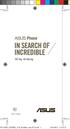 Sổ tay sử dụng VN11690 VN11690_ZS550KL_UM_Booklet_non-EU.indd 1 2016/8/12 15:14:15 Phát ha nh lần thứ nhất / Tháng 8 2016 Mẫu: ASUS_Z01FD Trước khi bắt đầu sử dụng, đảm bảo bạn đã đọc tất cả các thông
Sổ tay sử dụng VN11690 VN11690_ZS550KL_UM_Booklet_non-EU.indd 1 2016/8/12 15:14:15 Phát ha nh lần thứ nhất / Tháng 8 2016 Mẫu: ASUS_Z01FD Trước khi bắt đầu sử dụng, đảm bảo bạn đã đọc tất cả các thông
Document
 Phần 4 Chương 16 Mất Tích Cục công án thành phố Bạch, Nguyễn Vi ngẩng đầu lên liếc nhìn đồng hồ được treo trên vách tường. Khi cô và Trương Ức An bước vào phòng họp, người cảnh sát tiếp bọn họ mang ra
Phần 4 Chương 16 Mất Tích Cục công án thành phố Bạch, Nguyễn Vi ngẩng đầu lên liếc nhìn đồng hồ được treo trên vách tường. Khi cô và Trương Ức An bước vào phòng họp, người cảnh sát tiếp bọn họ mang ra
Chuyện Quái Dị Ở Trường Học: Tấm Gương Ma Quái Đang cập nhật Chia sẽ ebook : Tham gia cộng đồng chia sẽ sách : Fanpage
 Chuyện Quái Dị Ở Trường Học: Tấm Gương Ma Quái Đang cập nhật Chia sẽ ebook : http://downloadsachmienphi.com/ Tham gia cộng đồng chia sẽ sách : Fanpage : https://www.facebook.com/downloadsachfree Cộng đồng
Chuyện Quái Dị Ở Trường Học: Tấm Gương Ma Quái Đang cập nhật Chia sẽ ebook : http://downloadsachmienphi.com/ Tham gia cộng đồng chia sẽ sách : Fanpage : https://www.facebook.com/downloadsachfree Cộng đồng
User Manual
 Register your product and get support at OLED873 series www.philips.com/tvsupport Hướng dẫn sử dụng 65OLED873 Nội dung 9.1 9.2 9.3 9.4 9.5 9.6 1 Tin mới 4 1.1 Màn hình chính và các kênh 4 1.2 Ứng dụng
Register your product and get support at OLED873 series www.philips.com/tvsupport Hướng dẫn sử dụng 65OLED873 Nội dung 9.1 9.2 9.3 9.4 9.5 9.6 1 Tin mới 4 1.1 Màn hình chính và các kênh 4 1.2 Ứng dụng
Inbooklet-Vn-FINAL-Oct9.pub
 TỔ CHỨC CARE QUỐC TẾ TẠI VIỆT NAM SỔ TAY PHÒNG NGỪA GIẢM NHẸ ẢNH HƯỞNG CỦA LŨ VÀ BÃO DÀNH CHO CỘNG ĐỒNG Trang 32 Trang Tài liệu tham khảo Giới Thiệu Về Phòng Ngừa Thảm Họa. Hội Chữ thập đỏ Việt Nam. Nxb
TỔ CHỨC CARE QUỐC TẾ TẠI VIỆT NAM SỔ TAY PHÒNG NGỪA GIẢM NHẸ ẢNH HƯỞNG CỦA LŨ VÀ BÃO DÀNH CHO CỘNG ĐỒNG Trang 32 Trang Tài liệu tham khảo Giới Thiệu Về Phòng Ngừa Thảm Họa. Hội Chữ thập đỏ Việt Nam. Nxb
- DEEBOT của tôi không thể kết nối với Wi-Fi. Tôi có thể làm gì? 1. Vui lòng kiểm tra cài đặt Wi-Fi. Robot chỉ hỗ trợ Wi-Fi 2.4G. Nó không hỗ trợ Wi-F
 - DEEBOT của tôi không thể kết nối với Wi-Fi. Tôi có thể làm gì? 1. Vui lòng kiểm tra cài đặt Wi-Fi. Robot chỉ hỗ trợ Wi-Fi 2.4G. Nó không hỗ trợ Wi-Fi 5G và mạng doanh nghiệp. 2. Đặt robot gần router
- DEEBOT của tôi không thể kết nối với Wi-Fi. Tôi có thể làm gì? 1. Vui lòng kiểm tra cài đặt Wi-Fi. Robot chỉ hỗ trợ Wi-Fi 2.4G. Nó không hỗ trợ Wi-Fi 5G và mạng doanh nghiệp. 2. Đặt robot gần router
HD9640, HD9641 HD9642, HD9643 HD9645, HD9646 HD9647 Hướng dẫn sử dụng Always here to help you Register your product and get support at
 HD9640, HD9641 HD9642, HD9643 HD9645, HD9646 HD9647 Hướng dẫn sử dụng Always here to help you Register your product and get support at www.philips.com/welcome 2 TIẾNG VIỆT MỤC LỤC HD9640, HD9641, HD9642,
HD9640, HD9641 HD9642, HD9643 HD9645, HD9646 HD9647 Hướng dẫn sử dụng Always here to help you Register your product and get support at www.philips.com/welcome 2 TIẾNG VIỆT MỤC LỤC HD9640, HD9641, HD9642,
Kể lại một giấc mơ trong đó em được gặp một nhân vật cổ tích
 Kể lại một giấc mơ trong đó em được gặp một nhân vật cổ tích Author : Hà Anh Đề bài: Kể lại một giấc mơ trong đó em được gặp một nhân vật cổ tích Bài làm Sáng và ấm quá. Nắng đã lên rồi ư? Mở mắt ra nào!
Kể lại một giấc mơ trong đó em được gặp một nhân vật cổ tích Author : Hà Anh Đề bài: Kể lại một giấc mơ trong đó em được gặp một nhân vật cổ tích Bài làm Sáng và ấm quá. Nắng đã lên rồi ư? Mở mắt ra nào!
Chinh phục tình yêu Judi Vitale Chia sẽ ebook : Tham gia cộng đồng chia sẽ sách : Fanpage :
 Chinh phục tình yêu Judi Vitale Chia sẽ ebook : http://downloadsachmienphi.com/ Tham gia cộng đồng chia sẽ sách : Fanpage : https://www.facebook.com/downloadsachfree Cộng đồng Google : http://bit.ly/downloadsach
Chinh phục tình yêu Judi Vitale Chia sẽ ebook : http://downloadsachmienphi.com/ Tham gia cộng đồng chia sẽ sách : Fanpage : https://www.facebook.com/downloadsachfree Cộng đồng Google : http://bit.ly/downloadsach
Mục lục Trang Các lưu ý an toàn Tên của từng bộ phận Các điểm chính khi giặt Hướng dẫn các chức năng của bảng điều khiển 6 Sách hướng dẫn vận hà
 Mục lục Trang Các lưu ý an toàn Tên của từng bộ phận Các điểm chính khi giặt 2 4 5 Hướng dẫn các chức năng của bảng điều khiển 6 Sách hướng dẫn vận hành Cảm ơn bạn đã mua sản phẩm của chúng tôi. Hướng
Mục lục Trang Các lưu ý an toàn Tên của từng bộ phận Các điểm chính khi giặt 2 4 5 Hướng dẫn các chức năng của bảng điều khiển 6 Sách hướng dẫn vận hành Cảm ơn bạn đã mua sản phẩm của chúng tôi. Hướng
Phần 1
 Phần 11 Chương 41 Liên Hệ Tô Niệm Đường xoay người, cúi thấp đầu: Em... Em không sao! Kỷ Lang còn muốn nói thêm nhưng đã đến Sở Sự Vụ, Đặng Phỉ xuống xe: Tôi tự về Cục cảnh sát, khi nào có báo cáo nghiệm
Phần 11 Chương 41 Liên Hệ Tô Niệm Đường xoay người, cúi thấp đầu: Em... Em không sao! Kỷ Lang còn muốn nói thêm nhưng đã đến Sở Sự Vụ, Đặng Phỉ xuống xe: Tôi tự về Cục cảnh sát, khi nào có báo cáo nghiệm
Phần 1
 Phần 4 Chương 13 Việc Đã Thành Công Hì hì! Nữ tử ngồi trên giường, khuôn mặt tươi cười, thấy nam nhân tới gần giường, đột nhiên bướng bỉnh ôm thắt lưng nam tử kéo xuống một cái, tay nhỏ bé liền Ba ba đánh
Phần 4 Chương 13 Việc Đã Thành Công Hì hì! Nữ tử ngồi trên giường, khuôn mặt tươi cười, thấy nam nhân tới gần giường, đột nhiên bướng bỉnh ôm thắt lưng nam tử kéo xuống một cái, tay nhỏ bé liền Ba ba đánh
Cúc cu
 HỒI XX Oán Thù Tương Báo, Vĩnh Kết Tơ Duyên Vệ Thiên Nguyên đoán chắc là Phi Phụng nên tinh thần vô cùng hưng phấn, chàng liếc mắt nhìn qua thì quả nhiên là nàng, chàng vội kêu lên: - Phi Phụng, nàng đến
HỒI XX Oán Thù Tương Báo, Vĩnh Kết Tơ Duyên Vệ Thiên Nguyên đoán chắc là Phi Phụng nên tinh thần vô cùng hưng phấn, chàng liếc mắt nhìn qua thì quả nhiên là nàng, chàng vội kêu lên: - Phi Phụng, nàng đến
Document
 Chương 9 Hôm đó sau khi trở về, Tùy An Nhiên không ngừng suy nghĩ, rốt cuộc là người như thế nào, lại có thể khiến cho một người luôn ôn hòa nhưng không bao giờ bận tâm như Ôn Cảnh Phàm để ý đến, thậm
Chương 9 Hôm đó sau khi trở về, Tùy An Nhiên không ngừng suy nghĩ, rốt cuộc là người như thế nào, lại có thể khiến cho một người luôn ôn hòa nhưng không bao giờ bận tâm như Ôn Cảnh Phàm để ý đến, thậm
HỒI I:
 HỒI 45 BÓNG TÌNH NGHIỆP SÁT Di Hoa công tử Hàn Tuấn bước vào gian thảo xá. Y khép cửa nhìn lại Tịnh Ngọc đang đứng quay lưng về phía mình. Y tiến đến sau lưng nàng. Hàn Tuấn đặt tay lên vai Tịnh Ngọc:
HỒI 45 BÓNG TÌNH NGHIỆP SÁT Di Hoa công tử Hàn Tuấn bước vào gian thảo xá. Y khép cửa nhìn lại Tịnh Ngọc đang đứng quay lưng về phía mình. Y tiến đến sau lưng nàng. Hàn Tuấn đặt tay lên vai Tịnh Ngọc:
User Manual
 Register your product and get support at 7601 series www.philips.com/tvsupport Hướng dẫn sử dụng 65PUS7601 Nội dung 1 Tin mới 4 8 Ứng dụng 39 1.1 Màn hình chính và các kênh 4 1.2 Ứng dụng và Bộ sưu tập
Register your product and get support at 7601 series www.philips.com/tvsupport Hướng dẫn sử dụng 65PUS7601 Nội dung 1 Tin mới 4 8 Ứng dụng 39 1.1 Màn hình chính và các kênh 4 1.2 Ứng dụng và Bộ sưu tập
Tủ lạnh Hướng dẫn sử dụng RT53K*/RT50K*/RT46K*/RT43K* Thiết bị không có giá đỡ Untitled :23:47
 Tủ lạnh Hướng dẫn sử dụng RT53K*/RT50K*/RT46K*/RT43K* Thiết bị không có giá đỡ Untitled-21 1 2016-03-21 3:23:47 Nội dung Nội dung 3 Những biểu tượng và chú ý an toàn quan trọng: 5 Các dấu hiệu cảnh báo
Tủ lạnh Hướng dẫn sử dụng RT53K*/RT50K*/RT46K*/RT43K* Thiết bị không có giá đỡ Untitled-21 1 2016-03-21 3:23:47 Nội dung Nội dung 3 Những biểu tượng và chú ý an toàn quan trọng: 5 Các dấu hiệu cảnh báo
Tác Giả: Kim Bính Người Dịch: Dennis Q CANH BẠC TÌNH YÊU Nho An Đường Chương 1 Anh Đang Xoay Chuyển Bàn Tay Vận Mệnh Dư Y đang ngồi sau quầy bar đọc b
 Nho An Đường Chương 1 Anh Đang Xoay Chuyển Bàn Tay Vận Mệnh Dư Y đang ngồi sau quầy bar đọc báo, cửa phòng bài bị đẩy ra, gió lạnh thấu xương luồn vào, khách đang chơi bài dở giận dữ quát tháo. Ngước lên
Nho An Đường Chương 1 Anh Đang Xoay Chuyển Bàn Tay Vận Mệnh Dư Y đang ngồi sau quầy bar đọc báo, cửa phòng bài bị đẩy ra, gió lạnh thấu xương luồn vào, khách đang chơi bài dở giận dữ quát tháo. Ngước lên
MINUET 2 HƯỚNG DẪN SỬ DỤNG VI Issue 13 03/ with people in mind
 MINUET 2 HƯỚNG DẪN SỬ DỤNG 746-396-VI Issue 13 03/2016...with people in mind Chính sách thiết kế và bản quyền và là các nhãn hiệu thuộc tập đoàn ArjoHuntleigh. ArjoHuntleigh 2016 Vì chính sách của chúng
MINUET 2 HƯỚNG DẪN SỬ DỤNG 746-396-VI Issue 13 03/2016...with people in mind Chính sách thiết kế và bản quyền và là các nhãn hiệu thuộc tập đoàn ArjoHuntleigh. ArjoHuntleigh 2016 Vì chính sách của chúng
ESET Mobile Security
 ESET MOBILE SECURITY CHO ANDROID Hướng dẫn Sử dụng (dành cho sản phẩm phiên bản 3.0 và cao hơn) Hãy bấm vào đây để tải xuống phiên bản gần đây nhất của tài liệu này http://download.eset.com/manuals/eset_ems_an_3_userguide_vit.pdf
ESET MOBILE SECURITY CHO ANDROID Hướng dẫn Sử dụng (dành cho sản phẩm phiên bản 3.0 và cao hơn) Hãy bấm vào đây để tải xuống phiên bản gần đây nhất của tài liệu này http://download.eset.com/manuals/eset_ems_an_3_userguide_vit.pdf
Nguồn (Aug 27,2008) : Ở Cuối Hai Con Đường (Một câu chuyện hoàn toàn có thật. Tác giả xin được kể lại nhân dịp 30 năm
 Nguồn (Aug 27,2008) : http://phamtinanninh.com/?p=239 Ở Cuối Hai Con Đường (Một câu chuyện hoàn toàn có thật. Tác giả xin được kể lại nhân dịp 30 năm từ ngày miền Nam thất thủ) Phạm Tín An Ninh. Những
Nguồn (Aug 27,2008) : http://phamtinanninh.com/?p=239 Ở Cuối Hai Con Đường (Một câu chuyện hoàn toàn có thật. Tác giả xin được kể lại nhân dịp 30 năm từ ngày miền Nam thất thủ) Phạm Tín An Ninh. Những
CHƯƠNG I
 PHẦN I Vương Lan rời phòng ông Thành, khuôn mặt thanh tú của cô ỉu xìu như con mèo bị cắt râu. Ba mới về hôm qua thì hôm nay lại tìm ra chuyện để mắng cô. Từ đó giờ là vậy, y như rằng mỗi lần ba đi xa
PHẦN I Vương Lan rời phòng ông Thành, khuôn mặt thanh tú của cô ỉu xìu như con mèo bị cắt râu. Ba mới về hôm qua thì hôm nay lại tìm ra chuyện để mắng cô. Từ đó giờ là vậy, y như rằng mỗi lần ba đi xa
CÔNG TY TNHH XÂY DỰNG TXD CẨM NANG XÂY NHÀ Dành cho người xây nhà 1 P a g e
 CÔNG TY TNHH XÂY DỰNG TXD CẨM NANG XÂY NHÀ Dành cho người xây nhà 1 P a g e Mục lục PHẦN 1: XÂY NHÀ BẮT ĐẦU TỪ ĐÂU... 4 1. Quy trình làm nhà... 4 2 P a g e Quy trình 6 bước tạo nên một ngôi nhà... 4 Bước
CÔNG TY TNHH XÂY DỰNG TXD CẨM NANG XÂY NHÀ Dành cho người xây nhà 1 P a g e Mục lục PHẦN 1: XÂY NHÀ BẮT ĐẦU TỪ ĐÂU... 4 1. Quy trình làm nhà... 4 2 P a g e Quy trình 6 bước tạo nên một ngôi nhà... 4 Bước
Tổ chức Cứu trợ Trẻ em hoạt động vì quyền trẻ em. Chúng tôi mang đến sự cải thiện trước mắt cũng như lâu dài cho cuộc sống của trẻ em trên toàn thế gi
 Tổ chức Cứu trợ Trẻ em hoạt động vì quyền trẻ em. Chúng tôi mang đến sự cải thiện trước mắt cũng như lâu dài cho cuộc sống của trẻ em trên toàn thế giới. Tổ chức Cứu trợ Trẻ em Tòa nhà E3, Khu ngoại giao
Tổ chức Cứu trợ Trẻ em hoạt động vì quyền trẻ em. Chúng tôi mang đến sự cải thiện trước mắt cũng như lâu dài cho cuộc sống của trẻ em trên toàn thế giới. Tổ chức Cứu trợ Trẻ em Tòa nhà E3, Khu ngoại giao
Đông Giao chau mày, cầm cuốn sách Huy đang xem dở dang để trên bàn lên
 PHẦN VII Đông Giao chau mày, cầm cuốn sách Huy đang xem dở dang để trên bàn lên. Dòng chữ trên cuốn sách làm cho cô phải suy nghĩ. Có phải là anh làm thơ tặng cho Nguyên Phương hay không? Có đôi lúc cô
PHẦN VII Đông Giao chau mày, cầm cuốn sách Huy đang xem dở dang để trên bàn lên. Dòng chữ trên cuốn sách làm cho cô phải suy nghĩ. Có phải là anh làm thơ tặng cho Nguyên Phương hay không? Có đôi lúc cô
Microsoft Word - [vanbanphapluat.co] qcvn bgtvt
![Microsoft Word - [vanbanphapluat.co] qcvn bgtvt Microsoft Word - [vanbanphapluat.co] qcvn bgtvt](/thumbs/101/149161010.jpg) QUY CHUẨN KỸ THUẬT QUỐC GIA QCVN 22:2010/BGTVT VỀ CHẾ TẠO VÀ KIỂM TRA PHƯƠNG TIỆN, THIẾT BỊ XẾP DỠ National technical regulation on construction and survey of lifting appliances 1. Quy định chung 1.1.
QUY CHUẨN KỸ THUẬT QUỐC GIA QCVN 22:2010/BGTVT VỀ CHẾ TẠO VÀ KIỂM TRA PHƯƠNG TIỆN, THIẾT BỊ XẾP DỠ National technical regulation on construction and survey of lifting appliances 1. Quy định chung 1.1.
No tile
 Phần 3 Công việc hôm nay coi như cũng tạm ổn. Vy ngước lên nhìn đồng hồ, mới gần sáu giờ. Hôm nay được về sớm, phải ghé Ngọc Hạnh mới được. Nghĩ thế rồi Vy thu dọn đồ cho gọn gàng. Đeo túi xách lên vai,
Phần 3 Công việc hôm nay coi như cũng tạm ổn. Vy ngước lên nhìn đồng hồ, mới gần sáu giờ. Hôm nay được về sớm, phải ghé Ngọc Hạnh mới được. Nghĩ thế rồi Vy thu dọn đồ cho gọn gàng. Đeo túi xách lên vai,
KỸ NĂNG GIAO TIẾP ỨNG XỬ Trong cuộc sống, trong giao tiếp hàng ngày con người luôn phải ứng phó với biết bao tình huống, có lúc dễ dàng xử lý, có lúc
 KỸ NĂNG GIAO TIẾP ỨNG XỬ Trong cuộc sống, trong giao tiếp hàng ngày con người luôn phải ứng phó với biết bao tình huống, có lúc dễ dàng xử lý, có lúc thật phức tạp, khó xử. Xã hội càng văn minh thì nhu
KỸ NĂNG GIAO TIẾP ỨNG XỬ Trong cuộc sống, trong giao tiếp hàng ngày con người luôn phải ứng phó với biết bao tình huống, có lúc dễ dàng xử lý, có lúc thật phức tạp, khó xử. Xã hội càng văn minh thì nhu
Document
 Phần 28 "N Chương 55 Nhỏ máu nghiệm thân "Nương tử, cũng đã hơn nửa năm, không có tin tức gì của Sở Hà cũng không biết hiện tại đã đến kinh thành chưa." Tằng Tử Phu lau tay, quay đầu cười cười với Thạch
Phần 28 "N Chương 55 Nhỏ máu nghiệm thân "Nương tử, cũng đã hơn nửa năm, không có tin tức gì của Sở Hà cũng không biết hiện tại đã đến kinh thành chưa." Tằng Tử Phu lau tay, quay đầu cười cười với Thạch
INSTRUCTION MANUAL AQR-IG656AM
 HƯỚNG DẪN SỬ DỤNG INSTRUCTION MANUAL AQR-IG656AM Tủ lạnh MỤC LỤC Lời cảm ơn... 2 Thông tin an toàn sản phẩm... 3~6 Mục đích sử dụng... 7 Tên các bộ phận trong tủ lạnh... 8 Bảng điều khiển... 9 Sử dụng...
HƯỚNG DẪN SỬ DỤNG INSTRUCTION MANUAL AQR-IG656AM Tủ lạnh MỤC LỤC Lời cảm ơn... 2 Thông tin an toàn sản phẩm... 3~6 Mục đích sử dụng... 7 Tên các bộ phận trong tủ lạnh... 8 Bảng điều khiển... 9 Sử dụng...
META.vn Mua sắm trực tuyến HƯỚNG DẪN SỬ DỤNG MÁY HÚT BỤI GIA ĐÌNH 1. Các loại máy hút bụi gia đình thông dụng hiện nay Trong các gia đình hiện nay sử
 HƯỚNG DẪN SỬ DỤNG MÁY HÚT BỤI GIA ĐÌNH 1. Các loại máy hút bụi gia đình thông dụng hiện nay Trong các gia đình hiện nay sử dụng các loại máy hút bụi phổ biến nhất của các hãng như Bestbuy, Electrolux,
HƯỚNG DẪN SỬ DỤNG MÁY HÚT BỤI GIA ĐÌNH 1. Các loại máy hút bụi gia đình thông dụng hiện nay Trong các gia đình hiện nay sử dụng các loại máy hút bụi phổ biến nhất của các hãng như Bestbuy, Electrolux,
Những Thành Tựu Lẫy Lừng Trong Tâm Lý Học Hiện Đại Pierre Daco Chia sẽ ebook : Tham gia cộng đồng chia sẽ sách : Fanpa
 Những Thành Tựu Lẫy Lừng Trong Tâm Lý Học Hiện Đại Pierre Daco Chia sẽ ebook : http://downloadsachmienphi.com/ Tham gia cộng đồng chia sẽ sách : Fanpage : https://www.facebook.com/downloadsachfree Cộng
Những Thành Tựu Lẫy Lừng Trong Tâm Lý Học Hiện Đại Pierre Daco Chia sẽ ebook : http://downloadsachmienphi.com/ Tham gia cộng đồng chia sẽ sách : Fanpage : https://www.facebook.com/downloadsachfree Cộng
MÁY ẢNH SỐ Hướng Dẫn Menu Tài liệu hướng dẫn này cung cấp chi tiết về các tùy chọn menu và cung cấp thông tin về các phụ kiện và việc kết nối máy ảnh
 MÁY ẢNH SỐ Hướng Dẫn Menu Tài liệu hướng dẫn này cung cấp chi tiết về các tùy chọn menu và cung cấp thông tin về các phụ kiện và việc kết nối máy ảnh với các thiết bị khác. Để xem thông tin sử dụng máy
MÁY ẢNH SỐ Hướng Dẫn Menu Tài liệu hướng dẫn này cung cấp chi tiết về các tùy chọn menu và cung cấp thông tin về các phụ kiện và việc kết nối máy ảnh với các thiết bị khác. Để xem thông tin sử dụng máy
10 Vạn Câu Hỏi Vì Sao - Tin Học
 Mười vạn câu hỏi vì sao là bộ sách phổ cập khoa học dành cho lứa tuổi thanh, thiếu niên. Bộ sách này dùng hình thức trả lời hàng loạt câu hỏi "Thế nào?", "Tại sao?" để trình bày một cách đơn giản, dễ hiểu
Mười vạn câu hỏi vì sao là bộ sách phổ cập khoa học dành cho lứa tuổi thanh, thiếu niên. Bộ sách này dùng hình thức trả lời hàng loạt câu hỏi "Thế nào?", "Tại sao?" để trình bày một cách đơn giản, dễ hiểu
Sách hướng dẫn kiểm tra cho TiX560/TiX520
 Sách hướng dẫn kiểm tra cho TiX560/TiX520 Ứng dụng kiểm tra hồng ngoại Để vận hành các nhà máy công nghiệp hoạt động ở công suất tối ưu, các nhà quản lý nhà máy cần phải duy trì và khắc phục sự cố hàng
Sách hướng dẫn kiểm tra cho TiX560/TiX520 Ứng dụng kiểm tra hồng ngoại Để vận hành các nhà máy công nghiệp hoạt động ở công suất tối ưu, các nhà quản lý nhà máy cần phải duy trì và khắc phục sự cố hàng
Microsoft Word - suongdem05.doc
 CHƯƠNG V "Em đã biết bao ngày bên em, là anh đã có bấy nhiêu ngày yêu em. Nhưng em vẫn ngây thơ không biết tình anh thầm yêu em, nên tim đau rã rời Anh đã thấy bao người yêu em. Tình anh nhức nhối thinh
CHƯƠNG V "Em đã biết bao ngày bên em, là anh đã có bấy nhiêu ngày yêu em. Nhưng em vẫn ngây thơ không biết tình anh thầm yêu em, nên tim đau rã rời Anh đã thấy bao người yêu em. Tình anh nhức nhối thinh
No tile
 PHẦN 3 Xóm Bình Khang từ đó không còn biến động, mọi người không còn nghe tiếng cô Ba Phượng nửa đêm ngồi xoã tóc hát điệu Nam Ai hay xuống sáu câu vọng cổ nghe thật ai oán đau thương. Còn ở gánh hát Long
PHẦN 3 Xóm Bình Khang từ đó không còn biến động, mọi người không còn nghe tiếng cô Ba Phượng nửa đêm ngồi xoã tóc hát điệu Nam Ai hay xuống sáu câu vọng cổ nghe thật ai oán đau thương. Còn ở gánh hát Long
Phong thủy thực dụng
 Stephanie Roberts PHONG THỦY THỰC DỤNG Bản quyền tiếng Việt Công ty Sách Alpha NHÀ XUẤT BẢN LAO ĐỘNG XÃ HỘI Dự án 1.000.000 ebook cho thiết bị di động Phát hành ebook: http://www.taisachhay.com Tạo ebook:
Stephanie Roberts PHONG THỦY THỰC DỤNG Bản quyền tiếng Việt Công ty Sách Alpha NHÀ XUẤT BẢN LAO ĐỘNG XÃ HỘI Dự án 1.000.000 ebook cho thiết bị di động Phát hành ebook: http://www.taisachhay.com Tạo ebook:
Nghị luân xã hội về vấn nạn Game online trong học đường
 Nghị luân xã hội về vấn nạn Game online trong học đường Author : vanmau Nghị luân xã hội về vấn nạn Game online trong học đường Bài làm 1 Nhu cầu dùng Internet đang ngày một gia tăng cho thấy càng ngày
Nghị luân xã hội về vấn nạn Game online trong học đường Author : vanmau Nghị luân xã hội về vấn nạn Game online trong học đường Bài làm 1 Nhu cầu dùng Internet đang ngày một gia tăng cho thấy càng ngày
No tile
 Phần 2 Sau khi cơm nước xong, Thơ Thơ thì đưa Thi Thi và Tú Tú đi học, rồi mới trở về chở Nhã Kỳ. Nhã Kỳ vội rời khỏi nhà. Cô tiến dần về phía ngôi biệt thự. Ngôi biệt thự nằm lưng chừng ngọn đồi, trông
Phần 2 Sau khi cơm nước xong, Thơ Thơ thì đưa Thi Thi và Tú Tú đi học, rồi mới trở về chở Nhã Kỳ. Nhã Kỳ vội rời khỏi nhà. Cô tiến dần về phía ngôi biệt thự. Ngôi biệt thự nằm lưng chừng ngọn đồi, trông
